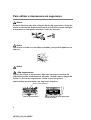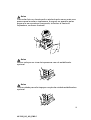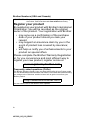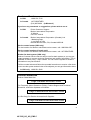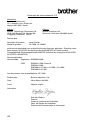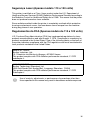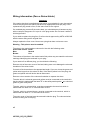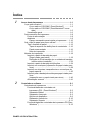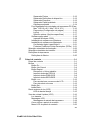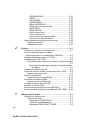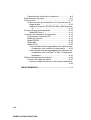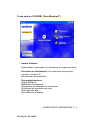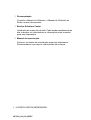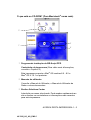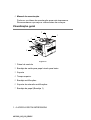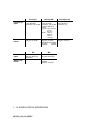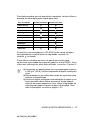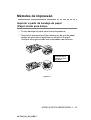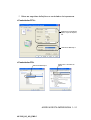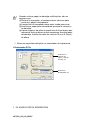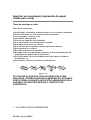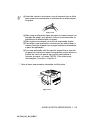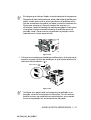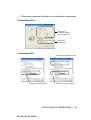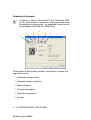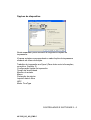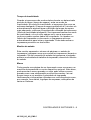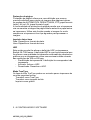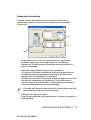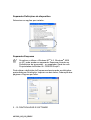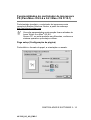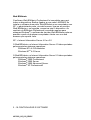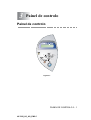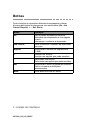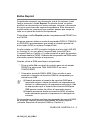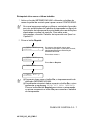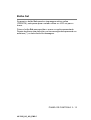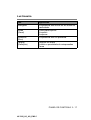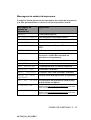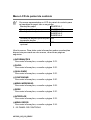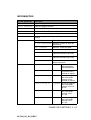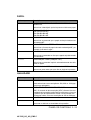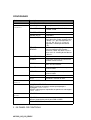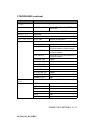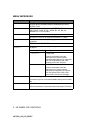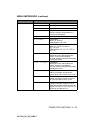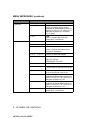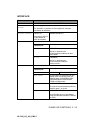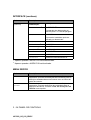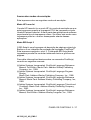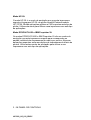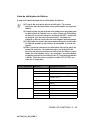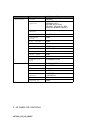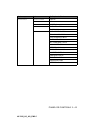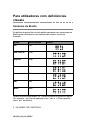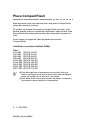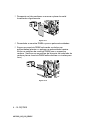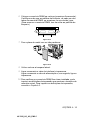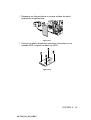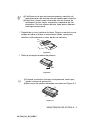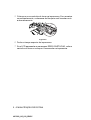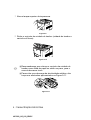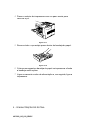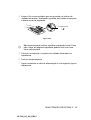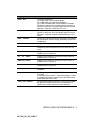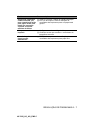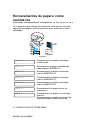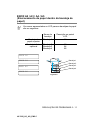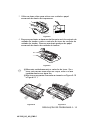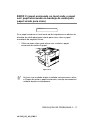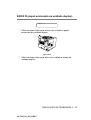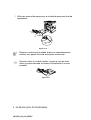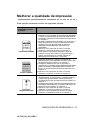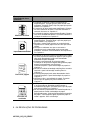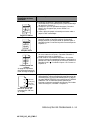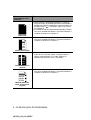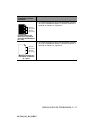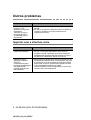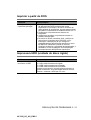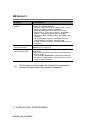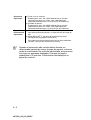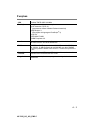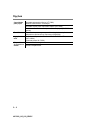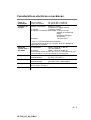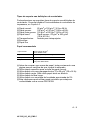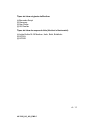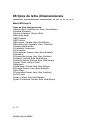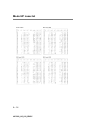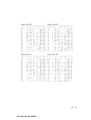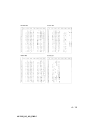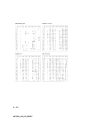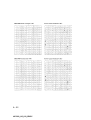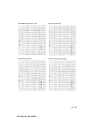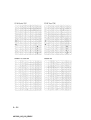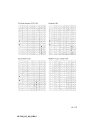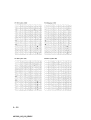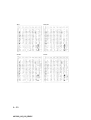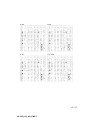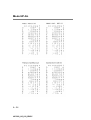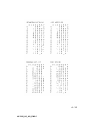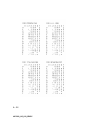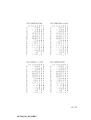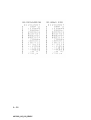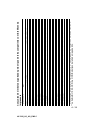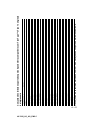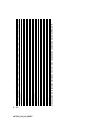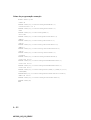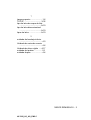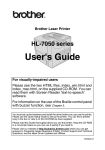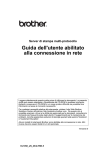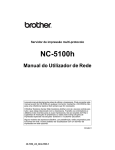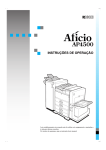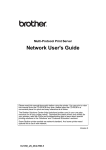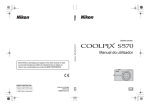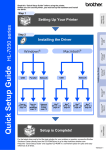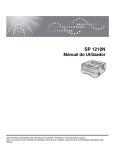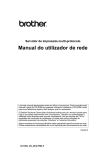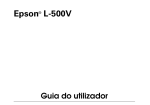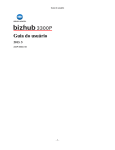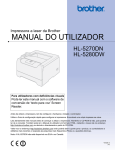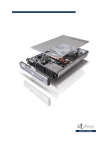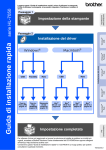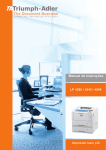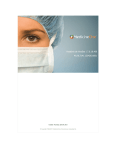Download Manual do Utilizador
Transcript
Impressora a laser da Brother
HL-7050 series
Manual do Utilizador
Para utilizadores com deficiências visuais
Queiram consultar os dois ficheiros HTML,
index_win.html e index_mac.html, incluídos no CDROM fornecido. Estes ficheiros podem ser lidos pelo
software de conversão de texto para voz
Screen Reader.
Para obter informações sobre como utilizar o painel
de controlo em Braille, com funções de som,
consulte o Capítulo 3.
Antes de utilizar a impressora, tem de configurar o hardware e instalar o
controlador. Utilize o Manual de Configuração Rápida para configurar a
impressora. Pode encontrar uma cópia impressa dentro da caixa ou ver o manual
no CD-ROM fornecido.
Leia este manual atentamente antes de começar a utilizar a impressora.
Mantenha o CD-ROM à mão, pois poderá ter de o consultar.
Visite o nosso web site no endereço http://solutions.brother.com onde
encontrará respostas às perguntas mais frequentes (FAQs), suporte para o
produto e questões técnicas e os controladores e utilitários mais recentes.
Versão 2
Impressora a laser
HL-7050 series
Manual do Utilizador
Definições de avisos, precauções e notas
Ao longo do Manual do Utilizador, são utilizados os seguintes
termos.
Aviso
Tem de seguir estas indicações para evitar danos
físicos.
Tem de seguir estas indicações para garantir o bom
funcionamento da impressora e evitar danos
materiais.
Lembre-se destas sugestões úteis quando utilizar a
impressora.
i
HL7050_US_UG_FM5.5
Para utilizar a impressora em segurança
Aviso
Existem eléctrodos de alta voltagem dentro da impressora. Antes de
limpar a impressora, desencravar papel ou substituir peças, desligue
a impressora, desligando também o cabo da tomada.
Aviso
Não toque na ficha com as mãos molhadas, pois poderá apanhar um
chqoue.
Aviso
Alta temperatura
Depois de utilizar a impressora, algumas das peças internas da
impressora estão extremamente quentes. Quando abrir a tampa da
frente ou de trás da impressora, nunca toque nas partes
sombreadas apresentadas nas seguintes imagens.
O fusor está QUENTE!
Interior da impressora
ii
HL7050_US_UG_FM5.5
Abra a bandeja de saída para papel
virado para cima
Aviso
Para evitar ferir-se, deverá pedir a ajuda de pelo menos mais uma
pessoa para levantar a impressora, e segurar no aparelho pelas
pegas que se encontram à esquerda, à direita e à frente da
impressora, conforme ilustrado.
Aviso
Não se coloque em cima da impressora nem do estabilizador
opcional.
Aviso
Tenha cuidado para não tropeçar nos pés da unidade estabilizadora
opcional.
iii
HL7050_US_UG_FM5.5
Brother Numbers (USA and Canada)
IMPORTANT:
For technical help you must call the country where you bought
the Printer. Calls must be made from within that country.
Register your product
By registering your product with Brother International
Corporation, you will be recorded as the original
owner of the product. Your registration with Brother:
• may serve as a confirmation of the purchase
date of your product should you lose your
receipt;
• may support an insurance claim by you in the
event of product loss covered by insurance;
and,
• will help us notify you of enhancements to your
product an special offers.
Please complete the Brother Warranty Registration
or, for you convenience and most efficient way to
register your new product, register on-line at
www.registermybrother.com
Frequently asked questions (FAQs)
The Brother Solutions Center is our one-stop resource for all your Printer needs.
You can download the latest software and utilities, read FAQs and troubleshooting
tips, and go to the 'Solutions' section to learn how to get the most from your
Brother product.
http://solutions.brother.com
You can check here for the Brother driver updates.
iv
HL7050_US_UG_FM5.5
Customer Service
In USA
1-800-276-7746
In Canada
1-877-BROTHER
(514) 685-6464 (In Montreal)
If you have any comments or suggestions, please write to us at:
In USA
Printer Customer Support
Brother International Corporation
15 Musick
Irvine CA 92618
In Canada
Brother International Corporation (Canada), Ltd.
- Marketing Dept.
1, rue Hôtel de Ville
Dollard-des-Ormeaux, PQ, Canada H9B 3H6
Service center locator (USA only)
For the location of a Brother authorized service center, call 1-800-284-4357.
Service center locations (Canada only)
For the location of a Brother authorized service center, call 1-877-BROTHER.
Brother fax back system (USA only)
Brother Customer Service has an easy-to-use fax back system so you can get
instant answers to common technical questions and product information. This is
available 24 hours a day, 7 days a week. You can use the system to send the
information to any fax machine.
Call the number below and follow the recorded instructions to receive a fax about
how to use the system and an Index of the subjects you can get information about.
In USA only 1-800-521-2846
Internet addresses
Brother Global Web Site:
http://www.brother.com
For Frequently Asked Questions (FAQs), Product Support and Technical
Questions, and Driver Updates and Utilities:
http://solutions.brother.com
(In USA Only) For Brother Accessories & Supplies:
http://www.brothermall.com
v
HL7050_US_UG_FM5.5
Informação importante: Regulamentos
Federal Communications Commission (FCC) Declaration
of Conformity (Para os E.U.A.)
Responsible Party:
Brother International Corporation
100 Somerset Corporate Boulevard
P.O. Box 6911
Bridgewater, NJ 08807-0911
USA
Telephone: (908) 704-1700
declares, that the products
Product name:
Laser Printer
Model number:
HL-7050 and HL-7050N
Product options:
Lower Tray Unit LT-7000, Duplex Unit DX-7000,
Network Card NC-4100h, Mailbox Unit MX-7000, MX7010
complies with Part 15 of the FCC Rules. Operation is subject to the following two
conditions: (1) This device may not cause harmful interference, and (2) this device
must accept any interference received, including interference that may cause
undesired operation.
This equipment has been tested and found to comply with the limits for a Class B
digital device, pursuant to Part 15 of the FCC Rules. These limits are designed to
provide reasonable protection against harmful interference in a residential
installation. This equipment generates, uses, and can radiate radio frequency
energy and, if not installed and used in accordance with the instructions, may cause
harmful interference to radio communications. However, there is no guarantee that
interference will not occur in a particular installation. If this equipment does cause
harmful interference to radio or television reception, which can be determined by
turning the equipment off and on, the user is encouraged to try to correct the
interference by one or more of the following measures:
- Reorient or relocate the receiving antenna.
- Increase the separation between the equipment and receiver.
- Connect the equipment into an outlet on a circuit different from that to which the
receiver is connected.
- Consult the dealer or an experienced radio/TV technician for help.
Important
A shielded interface cable should be used in order to ensure compliance with the
limits for a Class B digital device.
Changes or modifications not expressly approved by Brother Industries, Ltd. could
void the user's authority to operate the equipment.
vi
HL7050_US_UG_FM5.5
Industry Canada Compliance Statement (Para o Canadá)
This Class B digital apparatus complies with Canadian ICES-003.
Cet appareil numérique de la classe B est conforme à la norme NMB-003 du
Canada.
Interferências radioeléctricas (apenas modelo
220-240 volts)
Esta impressora cumpre a norma EN55022 (CISPR Publicação 22)/Classe B.
Antes de utilizar este produto, certifique-se de que utiliza um cabo de interface
duplamente protegido com condutores duplos entrançados, marcado como
"conforme IEEE1284". O cabo não deve ter mais de 1,8 metros.
vii
HL7050_US_UG_FM5.5
Declaração de conformidade da "CE"
Fabricante
Brother Industries Ltd.,
15-1, Naeshiro-cho, Mizuho-ku,
Nagoya 467-8561, Japan
Fábrica
Brother Technology (Shenzhen) Ltd.
NO6 Gold Garden Ind. Nanling Buji,
Longgang, Shenzhen, China
Fábrica
Brother Industries Ltd.,
Kariya-shi, Aichi-ken 448-0803 Japão
Declara que:
Descrição do produto
Nome do produto
: Laser Printer
: HL-7050, HL-7050N
estão em conformidade com as disposições das directivas aplicadas : Directiva sobre
baixa tensão 73/23/CEE (incluindo correcção 93/68/CEE) e Directiva sobre
Compatibilidade Electromagnética 89/336/CEE (incluindo as correcções 91/263/CEE,
92/31/CEE e 93/68/CEE).
Normas aplicadas:
Harmonizada: Segurança : EN60950:2000
CEM
: EN55022:1998 Classe B
EN55024:1998
EN61000-3-2:1995 + A1:1998 + A2:1998
EN61000-3-3:1995
Ano do primeiro selo de qualidade da CE: 2002
Emitido pela
: Brother Industries, Ltd.
Data
: 28 de Março de 2002
Local
: Nagoya, Japão
Assinatura
:
Kazuhiro Dejima
Director
Grupo de Auditoria de Qualidade
Dept. de Gestão de Qualidade
Empresa de Documentação e Informação
viii
Segurança Laser (Apenas modelo 110 a 120 volts)
This printer is certified as a Class I laser product under the U.S. Department of
Health and Human Services (DHHS) Radiation Performance Standard according to
the Radiation Control for Health and Safety Act of 1968. This means that the printer
does not produce hazardous laser radiation.
Since radiation emitted inside the printer is completely confined within protective
housings and external covers, the laser beam cannot escape from the machine
during any phase of user operation.
Regulamentos da FDA (Apenas modelo de 110 a 120 volts)
U.S. Food and Drug Administration (FDA) has implemented regulations for laser
products manufactured on and after August 2, 1976. Compliance is mandatory for
products marketed in the United States. One of the following labels on the back of
the printer indicates compliance with the FDA regulations and must be attached to
laser products marketed in the United States.
MANUFACTURED:
Brother Industries, Ltd.,
15-1 Naeshiro-cho Mizuho-ku Nagoya, 467-8561 Japan
This product complies with FDA radiation performance standards, 21 CFR
subchapter J.
MANUFACTURED:
Brother Technology (Shenzhen) Ltd.
NO6 Gold Garden Ind. Nanling Buji, Longgang, Shenzhen, CHINA
This product complies with FDA radiation performance standards, 21 CFR
Subchapter J
Use of controls, adjustments or performance of procedures other than
those specified in this manual may result in hazardous radiation exposure.
ix
Especificação IEC 60825 (Apenas modelos 220 a 240 volts)
Esta impressora é um produto laser de Classe 1 de acordo com o definido nas
especificações da norma IEC 60825. A etiqueta apresentada abaixo será afixada
nos países onde for necessária.
CLASS 1LASERP RODUCT
APPAREIL Å LASER DE CLASSE 1
LASER KLASSE 1 PRODUKT
Esta impressora contém um diodo laser de Classe 3B que produz radiações laser
invisíveis na unidade de digitalização. Não deve abrir a unidade de digitalização sob
pretexto algum.
A utilização de controlos ou ajustes, ou a execução de procedimentos não
especificados neste manual poderá resultar numa exposição prejudicial a
radiações.
Para a Finlândia e a Suécia
LUOKAN 1 LASERLAITE
KLASS 1 LASER APPARAT
Varoitus!
Laitteen käyttäminen muulla kuin tässä käyttöohjeessa mainitulla
tavalla saattaa altistaa käyttäjän turvallisuusluokan 1 ylittävälle
näkymättömälle lasersäteilylle.
Varning
Om apparaten används på annat sätt än i denna Bruksanvisning
specificerats, kan användaren utsättas för osynlig laserstrålning,
som överskrider gränsen för laserklass 1.
Radiação laser interna
Potência
máxima de
radiação:
15 mW
Comprimento 760 – 810 nm
de onda:
Classe de
laser:
Classe IIIb (Em conformidade com 21 CFR Part 1040.10)
Classe 3B (Em conformidade com IEC 60825)
x
HL7050_US_UG_FM5.5
IMPORTANTE - Para a sua segurança
Para garantir uma utilização segura, a ficha de três pinos fornecida só deve ser
inserida numa tomada eléctrica padrão de três pinos, com uma ligação à terra
padrão.
Os cabos de extensão utilizados nesta impressora devem também ter três pinos
para uma correcta ligação à terra. Os cabos de extensão que estejam
incorrectamente ligados poderão causar danos pessoais ou no equipamento.
O facto de o equipamento estar a funcionar correctamente não implica que exista
uma ligação à terra e que a instalação eléctrica esteja perfeitamente segura. Para
sua segurança, se tiver alguma dúvida quanto à ligação à terra, contacte um
electricista qualificado.
Desligar o dispositivo
Tem de instalar a impressora junto a uma tomada facilmente acessível. Em caso de
emergência, desligue o cabo de alimentação da tomada eléctrica para interromper
totalmente a corrente.
Precauções com as baterias
Não substitua a bateria. Corre risco de explosão se a bateria for incorrectamente
substituída. Não desmonte nem recarregue nem queime a bateria. As baterias
usadas devem ser depositadas nos locais adequados para reciclagem.
Precauções com a ligação à rede local (LAN)
Ligue este aparelho a uma rede local não sujeita a sobretensão.
IT power system (Apenas para a Noruega)
This product is also designed for an IT power system with phase-to-phase voltage
230V.
Opmerking / Oplaadbare Batterij Recycle Informatie
(Apenas para a Holanda)
Bij dit product zijn batterijen geleverd. Wanneer deze leeg zijn, moet u
ze niet weggooien maar inleveren als Klein Chemisch Afval.
Geräuschemission / Acoustic noise emission
(Apenas para a Alemanha)
Lpa < 70 dB (A) DIN 45635-19-01-KL2
xi
HL7050_US_UG_FM5.5
Wiring information (Para o Reino-Unido)
Important
If the mains plug that is supplied with this printer is not suitable for your plug socket,
remove the plug from the mains lead and fit an appropriate three-pin plug. If the
replacement plug needs a fuse, fit the same fuse as the original.
If a moulded plug comes off the mains lead, you should destroy it because a plug
with cut wires is dangerous if it is put in a live plug socket. Do not leave it where a
child might find it!
If you need to replace the plug fuse, fit a fuse that is approved by ASTA to BS1362
with the same rating as the original fuse.
Always replace the fuse cover. Never use a plug that does not have a cover.
Warning - This printer must be earthed.
The wires in the mains lead are coloured in line with the following code :
Green and Yellow: Earth
Blue:
Neutral
Brown:
Live
The colours of the wires in the mains lead of this printer may not match the coloured
markings identifying the terminals in your plug.
If you need to fit a different plug, you should do the following.
Remove a bit of the outer cover of the lead, taking care not to damage the coloured
insulation of the wires inside.
Cut each of the three wires to the appropriate length. If you can, leave the green and
yellow wire longer than the others so that, if the lead is pulled out of the plug, the
green and yellow wire will be the last to disconnect.
Remove a short section of the coloured insulation to expose the wires.
The wire which is coloured green and yellow must be connected to the terminal in
the plug which is marked with the letter "E" or the safety earth symbol , or coloured
green or green and yellow.
The wire, which is coloured blue, must be connected to the terminal, which is
marked with the letter "N" or coloured black or blue.
The wire, which is coloured brown, must be connected to the terminal, which is
marked with the letter "L" or coloured red or brown.
The outer cover of the lead must be secured inside the plug. The coloured wires
should not hang out of the plug.
xii
HL7050_US_UG_FM5.5
Marcas comerciais
O logotipo Brother é uma marca comercial registada da Brother Industries, Ltd.
Apple, o logótipo Apple e Macintosh são marcas comerciais registadas nos
Estados Unidos e noutros países e TrueType é uma marca comercial da Apple
Computer, Inc.
Epson é uma marca comercial registada e FX-80 e FX-850 são marcas comerciais
da Seiko Epson Corporation.
Hewlett Packard é uma marca comercial registada e HP LaserJet 6P, 6L, 5P, 5L, 4,
4L 4P, III, IIIP, II e IIP são marcas comerciais da Hewlett-Packard Company.
IBM, IBM PC e Proprinter são marcas comerciais registadas da International
Business Machines Corporation.
Microsoft, MS-DOS, Windows e Windows NT são marcas comerciais registadas da
Microsoft Corporation nos Estados Unidos e noutros países.
PostScript é uma marca registada da Adobe Systems Incorporated.
Todos os outros termos, marcas e nomes de produtos mencionados neste Manual
do Utilizador são marcas registadas das respectivas empresas.
Aviso de publicação e compilação
Sob a supervisão da Brother Industries Ltd., este manual foi compilado e publicado
de forma a abranger as descrições e especificações mais recentes dos produtos.
O conteúdo deste manual e as especificações deste produto estão sujeitos a
alteração sem aviso prévio.
A Brother reserva-se o direito de efectuar alterações sem aviso prévio nas
especificações e materiais aqui contidos e não será responsável por quaisquer
danos (incluindo consequenciais) causados por confiança nos materiais
apresentados, incluindo mas não se limitando a erros tipográficos e outros erros
relacionados com a publicação.
©2002 Brother Industries Ltd.
xiii
Índice
1
2
Acerca desta impressora .................................................... 1-1
O que está na caixa? ....................................................... 1-1
O que está no CD-ROM? (Para Windows®) .......... 1-3
O que está no CD-ROM? (Para Macintosh® numa
rede) .................................................................. 1-5
Visualização geral ...................................................... 1-6
Posicionamento da impressora ....................................... 1-8
Fonte de alimentação ................................................ 1-8
Ambiente ................................................................... 1-9
Espaço necessário para instalar a impressora .... 1-10
Qual o tipo de papel que posso utilizar? ........................ 1-12
Tipo e formato de papel ........................................... 1-12
Tipos de suporte nas definições do controlador .. 1-16
Papel recomendado ............................................ 1-16
Área de impressão .............................................. 1-17
Métodos de impressão .................................................. 1-19
Imprimir a partir da bandeja de papel
(Papel virado para baixo) .................................... 1-19
Definição do ID da bandeja (se a unidade de bandeja
inferior estiver instalada) ................................. 1-23
Imprimir a partir da bandeja multifunções ................ 1-24
Imprimir em envelopes (impressão de papel virado para
cima) .................................................................... 1-28
Imprimir em etiquetas, transparências e outros tipos de
papel especial ...................................................... 1-35
Imprimir para a bandeja de saída para papel virado para
cima
(impressão com o papel virado para cima) ......... 1-40
Alimentação manual ................................................ 1-41
Controlador e software ........................................................ 2-1
Controlador de impressora .............................................. 2-1
Funcionalidades do controlador de
impressora PCL (Para Windows®) ........................ 2-2
Separador Básico .................................................. 2-2
Separador Avançado ............................................. 2-3
Opções do dispositivo ........................................... 2-6
Separador Acessórios ......................................... 2-10
Separador Suporte .............................................. 2-11
Funcionalidades do controlador de impressora PS (Para
Windows ®) .......................................................... 2-12
xiv
ZleMFC-US-FAX-4750e/5750e-
Separador Portas ................................................ 2-12
Separador Definições de dispositivo ................... 2-13
Separador Esquema ........................................... 2-13
Separador Papel/qualidade ................................. 2-14
Opções avançadas .............................................. 2-14
Funcionalidades do controlador de impressora PS (Para
Mac® OS 8.6 a 9.2 / Mac® OS X 10.1) ................. 2-16
Page setup (Configuração de página) ................. 2-16
Layout .................................................................. 2-17
Specific options (Opções específicas) ................ 2-17
Software para redes ................................................ 2-18
(apenas Windows® 2000) .................................... 2-18
Instalação do software em Windows® ..................... 2-20
Instalação do software em Macintosh® .................... 2-21
Controlador Apple LaserWriter 8 ......................... 2-21
Ficheiros PostScript Printer Description (PPDs) . 2-21
Selecção automática de emulação ................................ 2-22
Selecção automática da interface ................................. 2-23
Definições da impressora .............................................. 2-25
Definições de fábrica ............................................... 2-25
3
Painel de controlo ................................................................ 3-1
Painel de controlo ............................................................ 3-1
Botões ............................................................................ 3-2
Botão Go ................................................................... 3-3
Botão Job Cancel ...................................................... 3-4
Botão Reprint ............................................................. 3-5
Reimprimir o último trabalho ................................. 3-6
Imprimir dados de PROVA .................................... 3-8
Imprimir dados PÚBLICOS ................................... 3-8
Imprimir dados SEGUROS .................................... 3-9
Botão + ou - ............................................................. 3-12
Para se deslocar nos menus do LCD .................. 3-12
Para introduzir números ...................................... 3-12
Botão Set ................................................................. 3-13
botão Back ............................................................... 3-14
Diodo emissor de luz (LED) ........................................... 3-15
LED de dados laranja .......................................... 3-15
Visor de cristais líquidos (LCD) ..................................... 3-16
Luz traseira .............................................................. 3-17
Mensagem LCD ....................................................... 3-18
Mensagens de estado da impressora ................. 3-19
Como utilizar o painel de controlo ........................... 3-20
Menu LCD do painel de controlo ............................. 3-22
xv
ZleMFC-US-FAX-4750e/5750e-
INFORMAÇÕES .................................................. 3-23
PAPEL ................................................................. 3-25
QUALIDADE ........................................................ 3-25
CONFIGURAR .................................................... 3-26
MENU IMPRESSÃO ............................................ 3-28
REDE (apenas numa Rede) ................................ 3-32
INTERFACE ........................................................ 3-33
MENU REPOR .................................................... 3-34
Definir data e hora ............................................... 3-35
Definir endereço IP .............................................. 3-36
Acerca dos modos de emulação ......................... 3-37
Lista de definições de fábrica .............................. 3-39
Para utilizadores com deficiências visuais .................... 3-44
Símbolos de Braille .................................................. 3-44
Indicações de som ................................................... 3-45
4
5
Opções .................................................................................. 4-1
Acessórios e fornecimentos opcionais ............................ 4-1
Pequena almofada para a unidade
da bandeja inferior e o establizador (SB-4000) ............ 4-2
Unidade da bandeja inferior (LT-7000) ............................ 4-3
Unidade duplex (DX-7000) .............................................. 4-4
Orientações para imprimir em ambos os lados dos papel
4-4
Orientação do papel para imprimir em ambos os lados
dos papel ........................................................... 4-5
Unidade de caixa de correio ............................................ 4-6
Opção de rede NC-4100h (Apenas para a HL-7050) ...... 4-8
Instalar a placa de rede ............................................. 4-8
Placa CompactFlash ...................................................... 4-11
Instalar a placa CompactFlash ................................ 4-12
Expansão de memória RAM .......................................... 4-13
Instalar memória DIMM extra .................................. 4-14
Unidade de disco rígido (HD-EX) .................................. 4-17
Interface Ir-DA (IR-1000) ............................................... 4-21
Pacote opcional de tipos de letra (BS-3000) ................. 4-22
Pacote opcional de tipos de letra Barcode (BT-1000) ... 4-22
Manutenção de rotina .......................................................... 5-1
Substituir os consumíveis ................................................ 5-1
Cartucho do toner ...................................................... 5-2
Mensagem TONER FRACO .................................. 5-2
(Aparece ocasionalmente) .................................... 5-2
Mensagem FIM DURAÇ. TONER ......................... 5-2
xvi
ZleMFC-US-FAX-4750e/5750e-
Substituir o cartucho do toner ............................... 5-3
Unidade do tambor .................................................... 5-6
Mensagem MD. TAMB. BREV. ............................ 5-6
Substituir a unidade do tambor ............................. 5-6
Substituir peças de manutenção ................................... 5-11
Limpeza ......................................................................... 5-12
Limpar o exterior da impressora .............................. 5-12
Limpar o interior da impressora ............................... 5-14
Limpar o fio corona .................................................. 5-17
Mensagens de manutenção .......................................... 5-19
6
A
Resolução de problemas .................................................... 6-1
Mensagens LCD .............................................................. 6-1
Mensagens de erro .................................................... 6-1
Mensagens de manutenção ...................................... 6-4
Mensagens de chamada de assistência ................... 6-5
Resolução de problemas relacionados com o
manuseamento do papel .............................................. 6-6
Encravamentos de papel e como resolvê-los .................. 6-8
ENCR A1 (encravamento do papel na bandeja
multifunções) ....................................................... 6-10
ENCR A2 / A3 / A4 / A5
(Encravamento de papel dentro da bandeja de papel)
6-11
ENCR B (papel encravado dentro da impressora) .. 6-14
ENCR C (papel encravado no local onde o papel sai /
papel encravado na bandeja de saída para papel
virado para cima) ................................................. 6-17
ENCR D (papel encravado na unidade duplex) ...... 6-19
ENCR E (papel encravado na unidade de caixa de
correio) ................................................................ 6-22
Melhorar a qualidade de impressão .............................. 6-23
Resolução de problemas de impressão ........................ 6-28
Outros problemas .......................................................... 6-30
Imprimir com a interface série ................................. 6-30
Imprimir a partir do DOS ......................................... 6-31
Impressora HDD (unidade de disco rígido) ............. 6-31
BR-Script 3 .............................................................. 6-32
Anexo ................................................................................... A-1
Especificações da impressora .........................................A-1
Impressão ..................................................................A-1
Funções .....................................................................A-3
Opções ......................................................................A-4
xvii
ZleMFC-US-FAX-4750e/5750e-
Características eléctricas e mecânicas .................... A-5
Especificações do papel ................................................. A-6
Tipos de letra ................................................................ A-10
66 tipos de letra dimensionáveis e 12 tipos de letra de
mapa de bits ....................................................... A-10
Modos HP LaserJet, EPSON FX-850 e IBM Proprinter
XL ................................................................... A-10
66 tipos de letra dimensionáveis .................................. A-12
Modo BR-Script 3 ............................................... A-12
Conjuntos de símbolos e de caracteres ....................... A-13
Conjuntos de símbolos OCR .................................. A-13
Modo HP LaserJet .................................................. A-14
Modo EPSON ......................................................... A-29
Modo IBM ............................................................... A-32
Modo HP-GL ........................................................... A-34
Conjuntos de símbolos suportados pelos tipos de letra
compatíveis com Intellifont da impressora ..... A-39
Conjuntos de símbolos suportados pelos tipos de letra
compatíveis com TrueType™ e Tipo 1 e originais da
impressora ...................................................... A-41
Referência rápida para comandos ................................ A-43
Controlo de código de barras ................................. A-43
Imprimir códigos de barras ou caracteres expandidos
A-43
ÍNDICE REMISSIVO ............................................................... I-1
xviii
ZleMFC-US-FAX-4750e/5750e-
1
Acerca desta impressora
1
O que está na caixa?
Quando desembalar a impressora, verifique se os seguintes
componentes estão todos dentro da caixa.
1
6
2
5
3
4
Figura 1-1
1 Conjunto da unidade do tambor (Unidade do tambor com o
cartucho do toner)
2 Cabo de alimentação CA
3 Bandeja de papel
4 Manual de Configuração Rápida
5 CD-ROM
6 Impressora
ACERCA DESTA IMPRESSORA 1 - 1
HL7050_US_UG_FM5.5
■ Um cabo de interface não é um acessório padrão. Alguns
computadores têm uma porta paralela e uma porta USB.
Adquira o cabo adequado à interface que pretende utilizar.
■ A maior parte dos cabos paralelos suportam comunicações
bidireccionais, mas existem outros que têm uma
incompatibilidade com os pinos ou podem não ser
compatíveis com IEEE 1284.
■ Não utilize um cabo paralelo com mais de 1,8 metros
(6 pés).
■ O cabo de alimentação pode diferir ligeiramente do
apresentado, dependendo do país onde a impressora é
adquirida.
■ Se utilizar um cabo USB, certifique-se de que utiliza um
cabo com condutores duplos entrançados de alta
velocidade (12Mbps) e que o liga ao conector USB do PC.
Não ligue o cabo USB à parte da frente do PC ou ao
teclado do Macintosh.
Para utilizadores com deficiências visuais, preparámos dois
ficheiros HTML fornecidos no CD-ROM: index_win.html e
index_mac.html. Estes ficheiros podem ser lidos pelo
software de conversão de texto para voz Screen Reader.
1 - 2 ACERCA DESTA IMPRESSORA
HL7050_US_UG_FM5.5
O que está no CD-ROM? (Para Windows®)
2
3
1
4
1 Instalar Software
Pode instalar o controlador de impressora e os seguintes itens:
Para todos os utilizadores (Para obter mais informações,
consulte o Capítulo 2)
■Controlador de impressora
Para administradores
■ Web BRAdmin
■ BRAdmin Professional
■ Assistente de instalação do controlador
■ Software de impressão em rede
■ Storage Manager
■ Ferramenta de análise
ACERCA DESTA IMPRESSORA 1 - 3
HL7050_US_UG_FM5.5
2 Documentação
Consulte o Manual do Utilizador, o Manual do Utilizador de
Rede e outros documentos.
3 Brother Solutions Center
Introdução ao nosso site da web. Pode aceder rapidamente ao
site e receber os controladores e informações mais recentes
para esta impressora.
4 Manual de manutenção
Pode ver os vídeos de manutenção para esta impressora.
Recomendamos que veja os vídeos antes de começar.
1 - 4 ACERCA DESTA IMPRESSORA
HL7050_US_UG_FM5.5
O que está no CD-ROM? (Para Macintosh® numa rede)
2
3
1
4
1 Programa de instalação do BR-Script PPD
Controlador de impressora (Para obter mais informações,
consulte o Capítulo 2)
Esta impressora suporta o Mac© OS versões 8.6 - 9.2 e
Mac© OS X 10.1 ou posterior.
2 Manuais do utilizador
Consulte o Manual do Utilizador, o Manual do Utilizador de
Rede e outros documentos.
3 Brother Solutions Center
Introdução ao nosso site da web. Pode aceder rapidamente ao
site e receber os controladores e informações mais recentes
para esta impressora.
ACERCA DESTA IMPRESSORA 1 - 5
HL7050_US_UG_FM5.5
4 Manual de manutenção
Pode ver os vídeos de manutenção para esta impressora.
Recomendamos que veja os vídeos antes de começar.
Visualização geral
2
1
3
4
5
6
7
Figura 1-2
1 Painel de controlo
2 Bandeja de saída para papel virado para baixo
3 Suporte
4 Tampa superior
5 Bandeja multifunções
6 Suporte de extensão multifunções
7 Bandeja de papel (Bandeja 1)
1 - 6 ACERCA DESTA IMPRESSORA
HL7050_US_UG_FM5.5
1
2
3
4
5
6
7
8
9
Figura 1-3
1 Bandeja de saída para papel virado para cima
2 Conector de interface paralela
3 Conector USB
4 Conector de interface série
5 Ranhura para placa de rede
6 Ranhura para placa
(Para a placa opcional CompactFlashTM)
7 Conector de unidade de duplex
8 Conector de cabo CA
9 Interruptor
ACERCA DESTA IMPRESSORA 1 - 7
HL7050_US_UG_FM5.5
Posicionamento da impressora
Leia os seguintes pontos antes de utilizar a impressora.
Fonte de alimentação
Utilize a impressora no intervalo de potência recomendado:
Potência CA: ±10% da tensão marcada
Frequência: 50/60 Hz (220-240 V) ou 50/60 Hz (110-120 V)
O cabo de alimentação, incluindo as extensões, não deve ter mais
de 5 metros (16½ pés).
Não partilhe o mesmo circuito eléctrico com outros aparelhos de alta
potência como, por exemplo, aparelhos de ar condicionado,
fotocopiadoras, destruidores de papel, etc. Se não puder evitar a
utilização da impressora em conjunto com estes aparelhos,
recomendamos que utilize um transformador de tensão ou um filtro
de protecção de alta frequência.
Utilize um regulador de tensão, se a fonte de alimentação não for
estável.
1 - 8 ACERCA DESTA IMPRESSORA
HL7050_US_UG_FM5.5
Ambiente
Utilize a impressora apenas de acordo com os seguintes limites de
temperatura e de humidade:
Intervalo possível para funcionamento
Temperatura: 10°C a 32.5°C (50°F a 90.5°F)
Humidade:
20% a 80% (sem condensação)
Intervalo recomendado para funcionamento
Temperatura: 17.5°C a 25°C (63.5°F a 77°F)
Humidade:
30% a 70% (sem condensação)
O aparelho deve estar nivelado num intervalo de 5 mm (0.2 pol.),
tanto de frente para trás como da esquerda para a direita.
Para evitar a formação de ozono, coloque este aparelho numa
divisão grande e bem arejada.
ACERCA DESTA IMPRESSORA 1 - 9
HL7050_US_UG_FM5.5
Espaço necessário para instalar a impressora
Deixe espaço suficiente em redor da impressora. Irá necessitar
deste espaço para utilizar convenientemente a máquina. Na imagem
que se segue, poderá ver os requisitos de espaço recomendados
(ou mínimos).
Sem opções
Com opções de unidade de duplex, bandeja inferior
e caixa de correio.
100 mm
3.94 pol.
500 mm
19.7 pol.
400 mm
15.8 pol.
600 mm
23.6 pol.
600 mm
23.6 pol.
100 mm
3.94 pol.
Figura 1-4
1 - 10 ACERCA DESTA IMPRESSORA
HL7050_US_UG_FM5.5
150 mm
5.9 pol.
Figura 1-5
■ Não coloque a impressora ao sol. Se tiver de a colocar junto a uma
janela, instale uma cortina ou estore para proteger a impressora
do sol.
■ Não instale a impressora próximo de outros equipamentos
electrónicos.
■ Não abane a impressora, nem a deixe cair. Não coloque a
impressora numa superfície sujeita a vibrações. Não exponha a
impressora a chamas ou a gases corrosivos.
■ Mantenha a impressora limpa. Não coloque a impressora num
local com pó.
■ Não coloque a impressora perto de um aparelho de ar
condicionado ou humidificador.
■ Certifique-se de que a tomada está próxima da máquina e de que
está facilmente acessível para poder desligá-la em caso de
emergência.
■ Só deve ligar a máquina a uma tomada com a potência descrita
na secção Fonte alimentação deste Manual do Utilizador.
■ Coloque a impressora numa superfície horizontal e plana.
■ Não danifique, nem corte, nem altere o cabo de alimentação. Não
coloque objectos pesados em cima do cabo, nem o comprima ou
dobre mais do que o necessário. Se o fizer, poderá danificar o
cabo. Um cabo danificado pode causar um choque eléctrico ou
curto circuito.
■ Mantenha ventilada a sala onde utiliza a impressora.
■ Não coloque a impressora num local em que o orifício de
ventilação fique tapado. Mantenha um espaço de
aproximadamente 100 mm (4 pol.) entre o orifício de ventilação e
a parede.
■ Tenha cuidado para não tropeçar nos pés da unidade de base.
ACERCA DESTA IMPRESSORA 1 - 11
HL7050_US_UG_FM5.5
Qual o tipo de papel que posso
utilizar?
Tipo e formato de papel
Os nomes apresentados no LCD para as bandejas de papel são os
seguintes.
Bandeja de papel
BANDEJA1
Bandeja multifunções
BANDEJA MF
Bandeja inferior opcional
BANDEJA2, BANDEJA3,
BANDEJA4
Unidade de duplex opcional para
impressão duplex
DX
Unidade de caixa de correio
opcional
MX
Seguem-se as definições do tipo de suporte (gramagem do papel).
Papel normal
70 g/m2 a 90 g/m2
(19 a 24 lb)
Papel bond
Papel grosso - 60 g/m2 a 200 g/m2
(16 a 53 lb)
Papel grosso
90 g/m2 a 120 g/m2
(24 a 32 lb)
Papel mais grosso
120 g/m2 a 200 g/m2
(32 a 53 lb)
Transparências
Acetato para retroprojector
Papel fino
60 g/m2 a 70 g/m2
(16 a 19 lb)
Quando imprimir em papel grosso, etiquetas ou fichas,
recomendamos que seleccione o tipo de suporte, no
controlador de impressora, consoante as gramagens
indicadas na tabela.
1 - 12 ACERCA DESTA IMPRESSORA
HL7050_US_UG_FM5.5
Bandeja 1
Tipo de
suporte
(Tipo de papel)
Bandeja
MF
Bandeja
2/3/4
60 - 105 g/m2
(16 - 28 lb)
60 - 200 g/m2
(16 - 53 lb)
60 - 105 g/m2
(16 - 28 lb)
Papel normal
i
i
Papel reciclado
i
Papel bond
i
Papel grosso
Transparências
DX
MX
60 - 105 g/m2
(16 - 28 lb)
60 - 105 g/m2
(16 - 28 lbs.)
i
i
i
Papel normal
i
i
i
i
Papel normal
i
i
i
Papel bond
i
Papel grosso
ou
Papel mais
grosso
i
Transparências
A4 ou
Letter
Etiquetas
Seleccione o tipo
de suporte a
partir do
controlador de
impressora
Papel normal
i
A4 ou
Letter
Envelope
i
Envelope
Fichas
i
Papel grosso
ou
Papel mais
grosso
Papel fino
i
i
i
i
i
Papel fino
Se estiver a ver esta página no CD-ROM, pode ir para a página
correspondente a cada método de impressão, clicando no símbolo
i na tabela.
ACERCA DESTA IMPRESSORA 1 - 13
HL7050_US_UG_FM5.5
Bandeja 1
Bandeja MF
Formato do
papel
A4, Letter, Legal, B5
(JIS), B5 (ISO),
Executive, A5, A6, B6
A4, Letter, Legal, B5
(JIS), B5 (ISO),
Executive, A5, A6, B6
COM-10, Monarch,
C5, DL
Largura: 105 a 216 mm
(4.13 a
8.5 pol.)
Altura: 148.5 a
356 mm
(5.85 a
14.0 pol.)
A4, Letter, Legal, B5
(JIS), B5 (ISO),
Executive, A5
Número de
folhas
500 folhas
(80 g/m2 ou 20 lb)
100 folhas
(80 g/m2 ou 20 lb)
Transparências:10 folhas
Envelope:
10 folhas
Etiquetas:
10 folhas
500 folhas
(80 g/m2 ou 20 lb)
DX
Formato do
papel
A4, Letter, Legal,
B5 (JIS), B5 (ISO),
Executive
Número de
folhas
MX
A4, Letter, B5 (JIS),
B5 (ISO), Executive
100 folhas por
bandeja
(80 g/m2 ou 20 lb)
1 - 14 ACERCA DESTA IMPRESSORA
HL7050_US_UG_FM5.5
Bandeja 2/3/4
Para determinados tipos de suporte de impressão, terá de utilizar a
bandeja de saída para papel virado para cima.
Tipo de suporte
Virado para baixo Virado para cima
Papel normal
i
i
Papel reciclado
i
i
Papel bond
i
i
Papel grosso
i
i
Papel mais grosso
i
i
Transparências
i
i
Etiquetas
i
Envelope
i
Fichas
i
Papel fino
i
i
Se estiver a ver esta página no CD-ROM, pode ir para a página
correspondente a cada método de impressão, clicando no
símbolo i na tabela.
Pode utilizar os botões de menu do painel de controlo para
seleccionar a prioridade da origem do papel no menu PAPEL. Para
obter mais informações sobre esta definição, consulte o Capítulo 3.
■ Se imprimir em papel grosso com uma gramagem superior
a 150 g/m2 (40 lb), utilize a impressão de papel virado para
cima.
■ Recomendamos que utilize este modo de impressão para
imprimir transparências.
■ Se houver algum problema na alimentação do papel ou se
forem puxadas várias folhas ao mesmo tempo quando
imprimir em papel pequeno ou fino, altere a regulação da
espessura do papel na parte de baixo da bandeja. Para
mais informações, consulte a página 1-22.
ACERCA DESTA IMPRESSORA 1 - 15
HL7050_US_UG_FM5.5
Tipos de suporte nas definições do controlador
Pode seleccionar os seguintes tipos de suporte no controlador.
Consulte também Funcionalidades do controlador de impressora, no
Capítulo 2.
■ Papel normal
■ Papel grosso
■ Papel mais grosso
■ Papel bond
■ Transparências
■ Envelope
■ Papel fino
Papel recomendado
Papel normal
Xerox Premier 80 g/m2
Xerox 4200DP 20 lb
Papel reciclado
Xerox Recycled Supreme 80 g/m2
Transparências
3M CG3300
Etiqueta
Avery laser label #L7163
Avery laser label #5160
■ Antes de comprar uma resma de papel, teste previamente o papel
para se certificar de que é adequado.
■ Utilize papel concebido para cópia em papel normal.
■ Utilize papel com uma gramagem entre 75 e 90 g/m2 (20 a 24 lb).
■ Utilize papel neutro. Não utilize papel ácido ou alcalino.
■ Utilize papel de fibra longa.
■ Utilize papel com uma taxa de humidade aproximada de 5%.
■ Esta impressora pode utilizar papel reciclado de acordo com a
norma DIN 19309.
1 - 16 ACERCA DESTA IMPRESSORA
HL7050_US_UG_FM5.5
Área de impressão
Ao utilizar a emulação PCL, as margens do papel nas quais não é
possível imprimir são apresentadas abaixo.
Vertical
1
2
4
3
Figura 1-6
A4
Letter
Legal
B5 (JIS)
B5 (ISO)
Executive
A5
1
4.2 mm
(0.17 pol)
4.2 mm
(0.17 pol)
4.2 mm
(0.17 pol)
4.2 mm
(0.17 pol)
4.2 mm
(0.17 pol)
4.2 mm
(0.17 pol)
4.2 mm
(0.17 pol)
2
6.01 mm
(0.24 pol)
6.35 mm
(0.25 pol)
6.35 mm
(0.25 pol)
5.84 mm
(0.23 pol)
6.01 mm
(0.24 pol)
6.35 mm
(0.25 pol)
6.01 mm
(0.24 pol)
3
4.2 mm
(0.17 pol)
4.2 mm
(0.17 pol)
4.2 mm
(0.17 pol)
4.2 mm
(0.17 pol)
4.2 mm
(0.17 pol)
4.2 mm
(0.17 pol)
4.2 mm
(0.17 pol)
4
6.01 mm
(0.24 pol)
6.35 mm
(0.25 pol)
6.35 mm
(0.25 pol)
5.84 mm
(0.23 pol)
6.01 mm
(0.24 pol)
6.35 mm
(0.25 pol)
6.01 mm
(0.24 pol)
A6
B6
COM10
Monarch
C5
DL
1
4.2 mm
(0.17 pol)
4.2 mm
(0.17 pol)
4.2 mm
(0.17 pol)
4.2 mm
(0.17 pol)
4.2 mm
(0.17 pol)
4.2 mm
(0.17 pol)
2
6.01 mm
(0.24 pol)
6.01 mm
(0.24 pol)
6.35 mm
(0.25 pol)
6.35 mm
(0.25 pol)
6.01 mm
(0.24 pol)
6.01 mm
(0.24 pol)
3
4.2 mm
(0.17 pol)
4.2 mm
(0.17 pol)
4.2 mm
(0.17 pol)
4.2 mm
(0.17 pol)
4.2 mm
(0.17 pol)
4.2 mm
(0.17 pol)
4
6.01 mm
(0.24 pol)
6.01 mm
(0.24 pol)
6.35 mm
(0.25 pol)
6.35 mm
(0.25 pol)
6.01 mm
(0.24 pol)
6.01 mm
(0.24 pol)
ACERCA DESTA IMPRESSORA 1 - 17
HL7050_US_UG_FM5.5
Horizontal
1
2
4
3
Figura 1-7
A4
Letter
Legal
B5 (JIS)
B5 (ISO)
Executive
A5
1
4.2 mm
(0.17 pol)
4.2 mm
(0.17 pol)
4.2 mm
(0.17 pol)
4.2 mm
(0.17 pol)
4.2 mm
(0.17 pol)
4.2 mm
(0.17 pol)
4.2 mm
(0.17 pol)
2
5.0 mm
(0.19 pol)
5.08 mm
(0.2 pol)
5.08 mm
(0.2 pol)
5.08 mm
(0.2 pol)
5.0 mm
(0.19 pol)
5.08 mm
(0.2 pol)
5.0 mm
(0.19 pol)
3
4.2 mm
(0.17 pol)
4.2 mm
(0.17 pol)
4.2 mm
(0.17 pol)
4.2 mm
(0.17 pol)
4.2 mm
(0.17 pol)
4.2 mm
(0.17 pol)
4.2 mm
(0.17 pol)
4
5.0 mm
(0.19 pol)
5.08 mm
(0.2 pol)
5.08 mm
(0.2 pol)
5.08 mm
(0.2 pol)
5.0 mm
(0.19 pol)
5.08 mm
(0.2 pol)
5.0 mm
(0.19 pol)
A6
B6
COM10
Monarch
C5
DL
1
4.2 mm
(0.17 pol)
4.2 mm
(0.17 pol)
4.2 mm
(0.17 pol)
4.2 mm
(0.17 pol)
4.2 mm
(0.17 pol)
4.2 mm
(0.17 pol)
2
5.0 mm
(0.19 pol)
5.0 mm
(0.19 pol)
5.08 mm
(0.2 pol)
5.08 mm
(0.2 pol)
5.0 mm
(0.19 pol)
5.0 mm
(0.19 pol)
3
4.2 mm
(0.17 pol)
4.2 mm
(0.17 pol)
4.2 mm
(0.17 pol)
4.2 mm
(0.17 pol)
4.2 mm
(0.17 pol)
4.2 mm
(0.17 pol)
4
5.0 mm
(0.19 pol)
5.0 mm
(0.19 pol)
5.08 mm
(0.2 pol)
5.08 mm
(0.2 pol)
5.0 mm
(0.19 pol)
5.0 mm
(0.19 pol)
1 - 18 ACERCA DESTA IMPRESSORA
HL7050_US_UG_FM5.5
Métodos de impressão
Imprimir a partir da bandeja de papel
(Papel virado para baixo)
1 Puxe a bandeja de papel para fora da impressora.
2 Premindo a alavanca [azul] de desbloqueio da guia do papel,
deslize as guias até se ajustarem ao tamanho do papel.
Verifique se as guias estão bem encaixadas nas ranhuras.
Prima a
alavanca azul e
deslize as guias
do papel.
Figura 1-8
ACERCA DESTA IMPRESSORA 1 - 19
HL7050_US_UG_FM5.5
Para o tamanho de papel Legal, basta premir o botão [azul]
de desbloqueio da guia universal e puxar a parte traseira da
bandeja do papel.
Figura 1-9
3 Coloque papel na bandeja. Verifique se o papel está direito e se
está abaixo da marca de limite máximo (
).
Até à marca de
limite máximo (
Figura 1-10
4 Volte a colocar a bandeja do papel na impressora.
1 - 20 ACERCA DESTA IMPRESSORA
HL7050_US_UG_FM5.5
)
5 Altere as seguintes definições no controlador de impressora.
<Controlador PCL>
Seleccione o Formato do
papel, o Tipo de suporte,
etc.
Seleccione Bandeja 1.
<Controlador PS>
Seleccione Bandeja 1.
Seleccione o Formato do
papel.
ACERCA DESTA IMPRESSORA 1 - 21
HL7050_US_UG_FM5.5
Se houver algum problema na alimentação do papel ou se
forem puxadas várias folhas ao mesmo tempo quando
imprimir em papel pequeno ou fino, altere a regulação da
espessura do papel na parte de baixo da bandeja, conforme
ilustrado.
Figura 1-11
Os reguladores apresentados nesta figura encontram-se na posição
predefinida.
A6
Regulador 1: OFF
Regulador 2: OFF
A4 100 g/m2 (27 lb)
Letter 105 g/m2 (28 lb)
Legal 105 g/m2 (28 lb)
Regulador 1: ON
Regulador 2: ON
Executive, A5, B6
Regulador 1: OFF
Regulador 2: ON
Outro (predefinição)
Regulador 1: ON
Regulador 2: OFF
1 - 22 ACERCA DESTA IMPRESSORA
HL7050_US_UG_FM5.5
Definição do ID da bandeja (se a unidade de bandeja
inferior estiver instalada)
Se alguém trocar a bandeja de posição e o utilizador imprimir dados
sem ter conhecimento deste facto, o controlador encontrará a
bandeja e imprimirá de acordo com esta definição.
ID de bandeja azul
Figura 1-12
ACERCA DESTA IMPRESSORA 1 - 23
HL7050_US_UG_FM5.5
Imprimir a partir da bandeja multifunções
■ Para obter uma impressão correcta tem de seleccionar o
mesmo formato de papel que o papel existente na bandeja,
a partir da aplicação.
■ Se a sua aplicação não lhe permitir especificar o formato
do papel no respectivo menu de impressão, pode utilizar os
botões de menu do painel de controlo para alterar o
formato do papel, no menu PAPEL. Para obter mais
informações, consulte o Capítulo 3.
1 Abra e baixe suavemente a bandeja multifunções.
Figura 1-13
2 Puxe o suporte da bandeja multifunções.
Figura 1-14
1 - 24 ACERCA DESTA IMPRESSORA
HL7050_US_UG_FM5.5
3 Ao colocar papel na bandeja multifunções, certifique-se de que
este toca na parte de trás da bandeja e de que fica abaixo da
marca de limite máximo ( ).
Até à marca (
)
Figura 1-15
Verifique se o papel está correctamente empilhado e na
posição correcta na bandeja multifunções. Se não estiver,
poderá ocorrer um problema na alimentação, provocando
erros de impressão ou encravamentos de papel.
4 Premindo a alavanca [azul] de desbloqueio da guia do papel,
deslize a guia até se ajustar ao tamanho do papel.
Prima a
alavanca azul
e deslize a
guia do papel.
Figura 1-16
Ao imprimir em papel especial, como envelopes, papel grosso,
etiquetas, etc. abra a bandeja de saída para papel virado para cima
para que o lado impresso fique voltado para cima. Consulte Imprimir
em envelopes (impressão de papel virado para cima) ou Imprimir em
etiquetas, transparências e outros tipos de papel especial neste
capítulo.
ACERCA DESTA IMPRESSORA 1 - 25
HL7050_US_UG_FM5.5
Quando colocar papel na bandeja multifunções, não se
esqueça que:
■ Durante a impressão, a bandeja interior eleva-se para
conduzir o papel à impressora.
■ A superfície de impressão deve estar virada para cima.
■ Introduza o papel pela extremidade principal e coloque-o
na bandeja.
■ A parte superior da pilha de papel tem de ficar abaixo das
marcas de limite máximo que se encontram dos dois lados
da bandeja. A pilha não deve ter mais de 10 mm (0.39 pol.)
de altura.
5 Altere as seguintes definições no controlador de impressora.
<Controlador PCL>
Seleccione o
Formato do
papel, o Tipo de
suporte, etc.
Seleccione
Bandeja MF, etc.
1 - 26 ACERCA DESTA IMPRESSORA
HL7050_US_UG_FM5.5
<Controlador PS>
Seleccione Bandeja MF.
Seleccione o Formato do papel.
ACERCA DESTA IMPRESSORA 1 - 27
HL7050_US_UG_FM5.5
Imprimir em envelopes (impressão de papel
virado para cima)
Tipos de envelope a evitar
Não utilize envelopes:
■ danificados, enrolados, amachucados ou com formas irregulares
■ muito brilhantes ou com texturas muito marcadas
■ com grampos, molas ou fios
■ com fecho auto-adesivo
■ feitos com papel de má qualidade
■ que não fiquem com dobras bem vincadas
■ gravados (com texto em relevo)
■ que tenham sido impressos numa impressora a laser
■ pré-impressos no interior
■ que não seja possível empilhar
■ de papel com uma gramagem superior à das especificações de
gramagem de papel para a impressora
■ mal fabricados, com extremidades que não sejam direitas ou
quadradas, ou
■ com janela, orifícios, recortes ou perfurações.
Figura 1-17
SE UTILIZAR ALGUM DOS TIPOS DE ENVELOPE ACIMA
INDICADOS, PODERÁ DANIFICAR A IMPRESSORA. OS DANOS
DESTA FORMA CAUSADOS NÃO ESTÃO ABRANGIDOS PELA
GARANTIA DA BROTHER NEM PELO CONTRATO DE
ASSISTÊNCIA.
1 - 28 ACERCA DESTA IMPRESSORA
HL7050_US_UG_FM5.5
■ Antes de imprimir envelopes, tem de separar bem a pilha
para evitar encravamentos ou problemas na alimentação
do papel.
Figura 1-18
■ Não coloque diferentes tipos de papel ao mesmo tempo na
bandeja de papel, pois podem ocorrer encravamentos ou
problemas na alimentação do papel.
■ Não imprima envelopes no modo de impressão duplex.
■ Para obter uma impressão correcta tem de seleccionar o
mesmo formato de papel que o papel existente na bandeja,
a partir da aplicação.
■ Se a sua aplicação não lhe permitir especificar o formato
do papel no respectivo menu de impressão, pode utilizar os
botões de menu do painel de controlo para alterar o
formato do papel, no menu PAPEL. Para obter mais
informações, consulte o Capítulo 3.
1 Abra e baixe suavemente a bandeja multifunções.
Figura 1-19
ACERCA DESTA IMPRESSORA 1 - 29
HL7050_US_UG_FM5.5
2 Puxe o suporte da bandeja multifunções.
Figura 1-20
3 Abra a bandeja de saída para papel virado para cima e, se
necessário, puxe o respectivo suporte.
Figura 1-21
1 - 30 ACERCA DESTA IMPRESSORA
HL7050_US_UG_FM5.5
Envelopes que tenham ficado vincados depois de impressos:
Na parte de trás da impressora, abra a bandeja de saída para
papel virado para cima e puxe para baixo as patilhas azuis
que se encontram de ambos os lados (conforme ilustrado na
figura que se segue). Quando acabar de imprimir os
envelopes, feche a bandeja de saída para papel virado para
cima para colocar automaticamente as patilhas azuis na
posição inicial. Para colocar as patilhas na posição inicial
manualmente, basta empurrá-las.
Figura 1-22
4 Coloque os envelopes na bandeja multifunções, de forma a que
toquem na parte de trás da bandeja e a que fiquem abaixo da
marca de limite máximo ( ).
Até à marca (
)
Figura 1-23
Verifique se o papel está correctamente empilhado e na
posição correcta na bandeja multifunções. Se não estiver,
poderá ocorrer um problema na alimentação, provocando
erros de impressão ou encravamentos de papel.
ACERCA DESTA IMPRESSORA 1 - 31
HL7050_US_UG_FM5.5
5 Prima e faça deslizar a guia da largura do papel, de forma a
ajustar-se ao formato do envelope.
Figura 1-24
Quando colocar papel na bandeja multifunções, não se
esqueça que:
■ A superfície de impressão deve estar virada para cima.
■ Introduza o papel pela extremidade principal e coloque-o
na bandeja.
■ A parte superior da pilha de papel tem de ficar abaixo das
marcas de limite máximo ( ) que se encontram dos dois
lados da bandeja.
1 - 32 ACERCA DESTA IMPRESSORA
HL7050_US_UG_FM5.5
6 Altere as seguintes definições no controlador de impressora.
<Controlador PCL>
Seleccione o
Formato do
envelope, a
Orientação, etc.
Seleccione Envelopes.
Seleccione
Bandeja MF.
<Controlador PS>
Seleccione Bandeja MF.
Seleccione o formato do envelope.
Seleccione Envelopes.
ACERCA DESTA IMPRESSORA 1 - 33
HL7050_US_UG_FM5.5
■ Durante a impressão, a bandeja interior eleva-se para
conduzir o papel à impressora.
■ Se os envelopes ficarem esborratados depois de
impressos, no controlador de impressão seleccione
Bandeja MF, na Origem do papel, para facilitar a
alimentação do papel. Em seguida, no Tipo de suporte,
seleccione Papel grosso ou Papel mais grosso para
aumentar a temperatura de fixação. Para ajustar a
definição de densidade da impressão, consulte o
Capítulo 3.
■ As junções dos envelopes seladas pelo fabricante deverão
ser seguras.
■ Todos os lados devem estar correctamente dobrados, sem
rugas nem dobras.
A maior parte dos envelopes são adequados para esta impressora.
No entanto, devido ao seu modo de fabrico, alguns envelopes
poderão causar problemas de alimentação e de impressão. Um
envelope adequado deve ter extremidades direitas e bem vincadas,
e a extremidade principal não deve ser mais grossa que duas folhas
de papel. O envelope deve ficar direito e o papel não deve ser de má
qualidade. Deve adquirir envelopes de qualidade a um fornecedor
que saiba que os envelopes vão ser utilizados numa impressora
laser. Antes de imprimir uma grande quantidade de envelopes, faça
um teste para garantir que os resultados são os esperados.
A Brother não recomenda nenhum envelope em particular,
pois os fabricantes de envelopes podem alterar as
respectivas especificações. O utilizador será responsável
pela qualidade e pelos resultados dos envelopes utilizados.
1 - 34 ACERCA DESTA IMPRESSORA
HL7050_US_UG_FM5.5
Imprimir em etiquetas, transparências e outros
tipos de papel especial
Tipos de papel especial a evitar
■ Não utilize papel danificado, enrolado, amachucado ou com
formas irregulares.
Figura 1-25
Antes de utilizar papel com orifícios como, por exemplo,
folhas de uma agenda, tem de separar bem as folhas para
evitar encravamentos ou problemas na alimentação.
Figura 1-26
■ Não utilize papel com perfurações (orifícios) nas
extremidades.
■ Não coloque perfurações de folhas de agenda perto do
sensor do papel.
■ Não utilize folhas de agenda que estejam coladas. A cola
utilizada pode danificar a impressora.
■ Não coloque diferentes tipos de papel ao mesmo tempo na
bandeja de papel, pois podem ocorrer encravamentos ou
problemas na alimentação do papel.
■ Para obter uma impressão correcta tem de seleccionar o
mesmo formato de papel que o papel existente na bandeja,
a partir da aplicação.
■ Se a sua aplicação não lhe permitir especificar o formato
do papel no respectivo menu de impressão, pode utilizar os
botões de menu do painel de controlo para alterar o
formato do papel, no menu PAPEL. Para obter mais
informações, consulte o Capítulo 3.
ACERCA DESTA IMPRESSORA 1 - 35
HL7050_US_UG_FM5.5
1 Abra e baixe suavemente a bandeja multifunções.
Figura 1-27
2 Puxe o suporte da bandeja multifunções.
Figura 1-28
1 - 36 ACERCA DESTA IMPRESSORA
HL7050_US_UG_FM5.5
3 Abra a bandeja de saída para papel virado para cima.
Figura 1-29
Puxe o suporte da bandeja de saída para papel virado para
cima.
Figura 1-30
4 Ao colocar papel na bandeja multifunções, certifique-se de que
este toca na parte de trás da bandeja e de que fica abaixo da
guia do papel ( ).
Até à marca (
)
Figura 1-31
ACERCA DESTA IMPRESSORA 1 - 37
HL7050_US_UG_FM5.5
Verifique se o papel está correctamente empilhado e na
posição correcta na bandeja multifunções. Se não estiver,
poderá ocorrer um problema na alimentação, provocando
erros de impressão ou encravamentos de papel.
5 Premindo a alavanca [azul] de desbloqueio da guia do papel,
deslize a guia até se ajustar ao tamanho do papel.
Figura 1-32
Aviso
Não toque nas transperências que acabaram de ser impressas, pois
ficam muito quentes!
Quando colocar papel na bandeja multifunções, não se
esqueça que:
■ Durante a impressão, a bandeja interior eleva-se para
conduzir o papel à impressora.
■ A superfície de impressão deve estar virada para cima.
■ Introduza o papel pela extremidade principal e coloque-o
na bandeja.
■ A parte superior da pilha de papel tem de ficar abaixo das
marcas de limite máximo que se encontram dos dois lados
da bandeja.
1 - 38 ACERCA DESTA IMPRESSORA
HL7050_US_UG_FM5.5
6 Seleccione a seguinte definição no controlador de impressora.
<Controlador PCL>
Seleccione o
Formato do papel, o
Tipo de suporte, etc.
Seleccione
Bandeja MF.
<Controlador PS>
Seleccione o Formato do papel.
Seleccione Bandeja MF
Seleccione o Tipo de suporte.
ACERCA DESTA IMPRESSORA 1 - 39
HL7050_US_UG_FM5.5
Imprimir para a bandeja de saída para papel
virado para cima
(impressão com o papel virado para cima)
Quando a bandeja de saída para papel virado para cima está aberta,
a impressora fica com um caminho directo da bandeja de papel ou
da bandeja multifunções para a parte de trás da impressora. Utilize
este método se pretender imprimir num suporte especial que seja
grosso ou que não possa ser dobrado como, por exemplo, papel
grosso, etiquetas, fichas ou envelopes.
1 Abra a bandeja de saída para papel virado para cima.
Figura 1-33
2 Puxe o suporte da bandeja de saída para papel virado para
cima.
Figura 1-34
3 Coloque o papel na bandeja de papel ou na bandeja
multifunções.
4 Depois de terem saído todas as páginas impressas, retire-as e
feche a bandeja de saída para papel virado para baixo.
1 - 40 ACERCA DESTA IMPRESSORA
HL7050_US_UG_FM5.5
Alimentação manual
Se colocar papel na bandeja multifunções e tiver definido ALIM.
MANUAL = SIM no menu PAPEL utilizando os botões do painel de
controlo, a impressora carrega papel apenas a partir da bandeja
multifunções.
Se colocar papel manualmente, tenha em atenção o
seguinte:
■ Se a sua aplicação lhe permitir seleccionar a alimentação
manual no respectivo menu de impressão, pode fazê-lo
directamente nesse menu. Uma vez que a definição
efectuada na aplicação se sobrepõe ao definido no painel
de controlo, não necessita de activar o modo ALIM.
MANUAL e o formato do papel no menu PAPEL.
■ Se utilizar papel pré-impresso na bandeja multifunções, o
papel deve ser introduzido pela extremidade superior com
a parte pré-impressa virada para cima.
ACERCA DESTA IMPRESSORA 1 - 41
HL7050_US_UG_FM5.5
2
Controlador e software
2
Controlador de impressora
Um controlador de impressora é um programa de software que
converte os dados do formato utilizado por um computador para o
formato utilizado por uma impressora específica. Normalmente, este
formato é uma linguagem de comandos da impressora ou uma
linguagem de descrição de páginas.
No CD-ROM fornecido, encontrará os controladores de impressora
para os seguintes sistemas operativos. Pode também transferir o
controlador de impressora mais recente do Brother Solutions
Center, a partir do endereço http://solutions.brother.com
Controlador PCL
Controlador
BR-Script
(Impressora laser
compatível com HewlettPackard LaserJet)
(Emulação da linguagem
Postscript® 3)
Windows® 95/98/Me
i
i
Windows® 2000
i
i
Windows NT® 4.0
i
i
Windows® XP
i
i
Controlador BR-Script
(Emulação da linguagem
Postscript® 3)
Mac® OS 8.6-9.2
*Utilize o controlador LaserWriter 8
fornecido para o seu sistema operativo
Mac® OS X 10.1
*Utilize o controlador PostScript® fornecido
para o seu sistema operativo
i
i
■ Se pretender imprimir a partir de uma aplicação DOS,
consulte o Capítulo 6.
■ Para obter mais informações sobre emulações, consulte o
Capítulo 3.
■ Se imprimir através de uma rede tem de ter uma placa de
rede instalada. Consulte o Capítulo 4.
2 - 1 CONTROLADOR E SOFTWARE
HL7050_US_UG_FM5.5
Funcionalidades do controlador de
impressora PCL (Para Windows®)
Pode transferir o controlador mais recente ou obter informações
sobre outros produtos acedendo ao Brother Solutions Center no site
http://solutions.brother.com
Os ecrãs apresentados nesta secção foram retirados do
Windows® XP.
No seu PC, os ecrãs poderão ser diferentes, conforme o
sistema operativo que esteja a utilizar.
Separador Básico
Se estiver a utilizar o Windows NT® 4.0, Windows® 2000 ou
XP, pode aceder ao separador Básico clicando em
Preferências de impressão... no separador Geral do ecrã
Propriedades de Brother HL-7050 series.
1
2
Pode alterar as definições de Formato do papel, Múltiplas páginas,
Orientação, etc.
1 Seleccione o Formato do papel, Múltiplas páginas, Orientação
(Vertical ou Horizontal), Cópias e Tipo de suporte.
2 Seleccione a Origem do papel, etc.
CONTROLADOR E SOFTWARE 2 - 2
HL7050_US_UG_FM5.5
Separador Avançado
Se estiver a utilizar o Windows NT® 4.0, Windows® 2000
ou XP, pode aceder ao separador Avançado clicando em
Preferências de impressão... no separador Geral do ecrã
Propriedades de Brother HL-7050 series.
2
3
4
5
6
1
Pode alterar as definições contidas no separador clicando nos
seguintes ícones:
1 Qualidade de impressão
2 Impressão duplex / folhetos
3 Marca de água
4 Definição da página
5 Opções do dispositivo
6 Destino
2 - 3 CONTROLADOR E SOFTWARE
HL7050_US_UG_FM5.5
Qualidade de impressão
Seleccione a Resolução, o Modo Economizar Toner e a Definição de
impressão.
■ Pode alterar a Resolução no controlador de impressora para:
300 ppp
600 ppp
1200 ppp
■ Modo Economizar toner
Pode reduzir os custos de utilização activando o modo
Economizar toner, que diminui a densidade de impressão.
■ Definição de impressão (apenas Windows® 95/98/98SE/Me)
Com a Definição de impressão na posição Manual, pode alterar as
definições de Brilho, Contraste, Gráficos e as opções do modo
TrueType.
Impressão duplex
Para utilizar a impressão duplex, tem de instalar a unidade de duplex
opcional na impressora. Se seleccionar o ícone Duplex, aparecerá a
caixa de diálogo das definições de impressão duplex. Há seis tipos
de opções de impressão duplex disponíveis.
Impressão de folhetos (apenas para controlador PCL)
Pode utilizar a função de Impressão de folhetos se tiver a unidade
de duplex opcional instalada. Se seleccionar o ícone Duplex,
aparecerá a caixa de diálogo das definições de impressão duplex,
permitindo seleccionar um de 2 tipos de opções de folhetos.
CONTROLADOR E SOFTWARE 2 - 4
HL7050_US_UG_FM5.5
Marca de água
Seleccione Marca de água para incluir um logotipo ou texto como
marca de água nos seus documentos.
■ Se utilizar um ficheiro de mapa de bits como marca de água, pode
alterar o tamanho da marca de água e colocá-la em qualquer local
da página.
■ Se utilizar texto como marca de água, pode alterar as definições
do tipo de letra, do contraste e do ângulo.
Definição da página
Pode alterar o Dimensionamento da imagem impressa e seleccionar
as opções Impressão de espelho e Impressão inversa.
2 - 5 CONTROLADOR E SOFTWARE
HL7050_US_UG_FM5.5
Opções do dispositivo
Neste separador pode escolher as seguintes funções da
impressora:
Vá para a página correspondente a cada função da impressora
clicando no nome da função.
Trabalho de impressão em Spool (Para obter mais informações,
consulte o Capítulo 3)
Configuração rápida de impressão
Tempo de inactividade
Monitor do estado
Macro
Protecção de página
Imprimir data e hora
HRC
Modo TrueType
CONTROLADOR E SOFTWARE 2 - 6
HL7050_US_UG_FM5.5
Trabalho de impressão em Spool
A impressora guarda dados que pretenda reimprimir.
Pode reimprimir um documento sem ter de reenviar os dados do seu
PC (excepto no modo de Impressão segura).
■ Reimpressão do
último trabalho:
■ Impressão segura:
■ Pública:
■ Prova:
Reimprimir o último trabalho
Imprimir os dados com uma palavra-passe
Guardar os dados sem uma palavra-passe
Guardar os dados e imprimi-los
Para obter mais informações sobre a função de reimpressão,
consulte Botão Reprint no Capítulo 3.
Se não quiser que outras pessoas imprimam os seus dados
através da função de reimpressão, desmarque a opção
Utilizar reimpressão nas definições de Trabalho de
impressão em Spool.
Configuração rápida de impressão
Pode activar ou desactivar a Configuração rápida de impressão.
Aparecerá uma pequena janela de selecção no seu computador,
que lhe permitirá efectuar alterações à definições das seguintes
funções:
■ Múltiplas páginas
■ Duplex
■ Modo Economizar toner
■ Origem do papel
■ Tipo de suporte
2 - 7 CONTROLADOR E SOFTWARE
HL7050_US_UG_FM5.5
Tempo de inactividade
Quando a impressora não recebe dados durante um determinado
período de tempo (tempo de espera), entra em modo de
inactividade. No modo de inactividade, a impressora fica como se
estivesse desligada. O tempo de espera predefinido é 5 minutos e é
automaticamente ajustado para a definição de tempo de espera
mais adequada, conforme a frequência de utilização da impressora
(Modo de inactividade inteligente). Se a impressora estiver em modo
de inactividade, a luz do visor apagar-se-á, mas a impressora
continua a poder receber dados do computador. Ao receber um
ficheiro de impressão ou documento, a impressora activa-se
automaticamente para iniciar a impressão. Pode ainda activar a
impressora premindo um dos botões.
Monitor do estado
Este monitor apresenta o número de páginas e o estado da
impressora (quaisquer erros que ocorram na impressora) durante a
impressão. Se não necessita do estado da impressora e pretende
acelerar a velocidade do trabalho de impressão, desactive o Monitor
do estado.
Macro
Pode guardar uma página de um documento como uma macro na
memória da impressora ou noutro dispositivo opcional. Além disso,
pode executar a macro gravada, ou seja, pode utilizar a macro
gravada como uma sobreposição noutros documentos. Isto vai
poupar tempo e vai acelerar a velocidade de impressão
relativamente a informações utilizadas com muita frequência como,
por exemplo, formulários, logotipos de empresas, cabeçalhos de
cartas ou facturas.
CONTROLADOR E SOFTWARE 2 - 8
HL7050_US_UG_FM5.5
Protecção de página
'Protecção de página' refere-se a uma definição que reserva
memória adicional para criação de imagens das páginas inteiras.
As opções são AUTOMÁTICA, DESACTIVADA, LTR ( papel formato
Letter), A4 ou LGL (papel formato Legal).
A funcionalidade de protecção de página permite que a impressora
crie na memória a imagem da página inteira antes de o papel entrar
na impressora. Utilize esta função quando a imagem for muito
complexa e a impressora tiver que aguardar para processar a
imagem.
Imprimir data e hora
Data: Especifica o formato da data.
Hora: Especifica o formato da hora.
HRC
Esta opção permite-lhe alterar a definição HRC na impressora
Brother HL-7050 series. A definição HRC é uma função especial que
lhe oferece uma qualidade de impressão melhorada de caracteres e
gráficos que as impressoras a laser convencionais obtêm através
das resoluções de 300 ou 600 ppp.
- Predefinição da impressora: A definição irá corresponder à da
impressora.
- Activado: Activar o HRC
- Desactivado: Desactivar o HRC
Modo TrueType
Os tipos de letra TrueType podem ser enviados para a impressora de
uma das seguintes formas:
Transferir como TrueType
Transferir como imagem de bits
Imprimir como gráfico
2 - 9 CONTROLADOR E SOFTWARE
HL7050_US_UG_FM5.5
Separador Acessórios
Quando instalar as unidades opcionais, pode adicionar as
respectivas opções e seleccionar as definições no separador
Acessórios.
1
3
2
1 Pode adicionar ou remover manualmente as opções de
qualquer dispositivo de unidade opcional instalado na
impressora. As definições de bandejas corresponderão às
opções instaladas.
2 Detecção automática de opções da impressora
A função de Detecção Automática localiza os dispositivos de
unidade actualmente instalados e apresenta as definições
disponíveis no controlador de impressora.
Quando prime o botão Detecção automática, aparece uma lista
das opções instaladas na impressora. Pode adicionar ou
remover opções manualmente. As definições de bandejas e
outras correspondem às opções instaladas.
A função de Detecção automática não estará disponível sob
determinadas condições da impressora.
3 Definição de origem do papel
Esta função identifica automaticamente o formato do papel em
cada bandeja.
CONTROLADOR E SOFTWARE 2 - 10
HL7050_US_UG_FM5.5
Separador Suporte
Se estiver a utilizar o Windows NT® 4.0, Windows® 2000
ou XP, pode aceder ao separador Suporte clicando em
Preferências de impressão... no separador Geral do ecrã
Propriedades de Brother HL-7050 series.
■ Pode também transferir o controlador de impressora mais
recente do Brother Solutions Center, a partir do endereço
http://solutions.brother.com
■ Pode ver a versão do controlador da impressora.
■ Pode verificar as definições actuais do controlador.
■ Pode imprimir a página de configuração (Definições de
impressão) e a lista de tipos de letra internos.
2 - 11 CONTROLADOR E SOFTWARE
HL7050_US_UG_FM5.5
Funcionalidades do controlador de
impressora PS (Para Windows ®)
Pode também transferir o controlador de impressora mais recente
do Brother Solutions Center, a partir do endereço
http://solutions.brother.com
Para obter mais informações, consulte a ajuda online do controlador
de impressora.
Os ecrãs apresentados nesta secção foram retirados do
Windows® XP.
No seu PC, os ecrãs poderão ser diferentes, conforme o
sistema operativo que esteja a utilizar.
Separador Portas
Seleccione a porta a que impressora está ligada ou o caminho para
a impressora de rede que está a utilizar.
CONTROLADOR E SOFTWARE 2 - 12
HL7050_US_UG_FM5.5
Separador Definições de dispositivo
Seleccione as opções que instalou.
Separador Esquema
Se estiver a utilizar o Windows NT® 4.0, Windows® 2000
ou XP, pode aceder ao separador Esquema clicando em
Preferências de impressão... no separador Geral do ecrã
Propriedades de Brother HL-7050 BR-Script3.
Pode alterar a definição de Esquema seleccionando as definições
pretendidas em Orientação, Imprimir nos dois lados, Ordenação das
páginas e Páginas por folha.
2 - 13 CONTROLADOR E SOFTWARE
HL7050_US_UG_FM5.5
Separador Papel/qualidade
Seleccione a origem do papel.
Opções avançadas
Se estiver a utilizar o Windows NT® 4.0, Windows® 2000
ou XP, pode aceder ao separador Opções avançadas
Brother HL-7050 BR-Script3 clicando em Avançadas... no
separador Esquema ou Papel/qualidade.
1
2
CONTROLADOR E SOFTWARE 2 - 14
HL7050_US_UG_FM5.5
1 Seleccione o Tamanho do papel e o Número de cópias.
2 Defina a Qualidade de impressão, Escala e Tipo de letra
TrueType.
3
3 Pode alterar as definições seleccionando a definição pretendida
na lista de Funções da impressora:
Tipo de suporte
Destino
Agrupar
APT
Trabalho de impressão em spool (Tem de definir primeiro o
tamanho da RAM. Para obter mais informações, consulte o
Capítulo 3.)
Palavra-passe
Nome do trabalho de impressão
HRC
Economizar toner
Tempo de inactividade
Nível de BR-Script
2 - 15 CONTROLADOR E SOFTWARE
HL7050_US_UG_FM5.5
Funcionalidades do controlador de impressora
PS (Para Mac® OS 8.6 a 9.2 / Mac® OS X 10.1)
Pode também transferir o controlador de impressora mais
recente do Brother Solutions Center, a partir do endereço
http://solutions.brother.com
Os ecrãs apresentados nesta secção foram retirados do
Laser Writer 8 no Mac® OS 9.0.
No seu PC, os ecrãs poderão ser diferentes, conforme o
sistema operativo que esteja a utilizar.
Page setup (Configuração de página)
Pode definir o formato do papel, a orientação e a escala.
CONTROLADOR E SOFTWARE 2 - 16
HL7050_US_UG_FM5.5
Layout
Pode definir o esquema, as páginas por folha, etc..
Specific options (Opções específicas)
Defina o tipo de suporte, a resolução, a impressão segura, etc.
2 - 17 CONTROLADOR E SOFTWARE
HL7050_US_UG_FM5.5
Software para redes
Gestão através do Web Browser
Muitas impressoras Brother suportam a tecnologia Embedded Web
Server (EWS). Isto significa que pode utilizar um web browser
normal para gerir alguns aspectos da impressora; por exemplo,
pode verificar a duração dos consumíveis, configurar parâmetros da
rede, aceder à informação sobre o número de série, sobre a
utilização da impressora, etc. Inicie o seu web browser e escreva o
nome NetBIOS, o nome de DNS ou o endereço de IP da impressora.
(apenas Windows® 2000)
BRAdmin Professional
O software BRAdmin Professional foi concebido para gerir
dispositivos Brother ligados à rede como, por exemplo, as
impressoras de rede e os centros multifunções. O BRAdmin
Professional pode também gerir produtos de outros fabricantes que
suportem SNMP (Simple Network Management Protocol).
Assistente de instalação do controlador
Este programa de instalação inclui o controlador PCL para
Windows® e o controlador da porta de rede da Brother (LPR e
NetBIOS). Antes de utilizar este software, o administrador tem de
configurar o endereço IP, o gateway e a sub-rede, através do
BRAdmin Professional.
Se o administrador instalar, em seguida, o controlador da
impressora e o controlador da porta utilizando este software, pode
guardar o ficheiro no servidor de ficheiros ou enviar o ficheiro por
correio electrónico para os utilizadores. Em seguida, cada utilizador
clicará nesse ficheiro para copiar automaticamente o controlador da
impressora, o controlador da porta, o endereço IP, etc. para o
respectivo computador.
CONTROLADOR E SOFTWARE 2 - 18
HL7050_US_UG_FM5.5
Web BRAdmin
O software Web BRAdmin Professional foi concebido para gerir
todos os dispositivos Brother ligados a uma rede LAN/WAN. Ao
instalar o software de servidor Web BRAdmin num computador com
IIS*, o administrador pode, via web browser, ligar-se ao servidor
Web BRAdmin e, em seguida, comunicar com o dispositivo. Ao
contrário do BRAdmin Professional (concebido apenas para
sistemas Windows®) o software de servidor Web BRAdmin pode ser
acedido a partir de qualquer computador cliente com um web
browser que suporte Java.
IIS* = Internet Information Server 4.0 ou 5.0
O Web BRAdmin e o Internet Information Server 4.0 são suportados
pelos seguintes sistemas operativos:
Windows NT® 4.0 Workstation
Windows NT® 4.0 Server
O Web BRAdmin e o Internet Information Server 5.0 são suportados
pelos seguintes sistemas operativos:
Windows® 2000 Professional
Windows® 2000 Server
Windows® 2000 Advanced Server
Windows® XP Professional3
2 - 19 CONTROLADOR E SOFTWARE
HL7050_US_UG_FM5.5
Instalação do software em Windows®
Pode instalar o software a partir do CD-ROM fornecido da seguinte
forma:
1 Coloque o CD-ROM na unidade do CD-ROM. O ecrã de
abertura aparece automaticamente.
Se o ecrã não aparecer, clique em Iniciar e seleccione
Executar, escreva a letra correspondente à unidade do CD e
escreva \START.EXE (por exemplo: D:\START.EXE).
2 Seleccione o idioma pretendido e, em seguida, siga as
instruções que aparecem no ecrã. O controlador da impressora
conclui a instalação.
CONTROLADOR E SOFTWARE 2 - 20
HL7050_US_UG_FM5.5
Instalação do software em Macintosh®
Esta impressora suporta o Mac® OS versões 8.6 a 9.2 e Mac® OS X
10.1 ou posterior.
Controlador Apple LaserWriter 8
O controlador Apple LaserWriter pode ter sido instalado com o
sistema. Se não tiver, pode encontrá-lo no site http://www.apple.com
As versões 8.6 e 8.7 do LaserWriter 8 foram testadas para utilização
com esta impressora.
Ficheiros PostScript Printer Description (PPDs)
Os PPDs, em conjunto com o controlador Apple LaserWriter 8,
acedem às funcionalidades da impressora e permitem ao
computador comunicar com a impressora. O CD-ROM inclui um
programa de instalação dos PPDs (BR-Script PPD Installer).
2 - 21 CONTROLADOR E SOFTWARE
HL7050_US_UG_FM5.5
Selecção automática de emulação
Esta impressora dispõe de uma função de Selecção automática de
emulação. Quando a impressora recebe dados do computador,
escolhe automaticamente o modo de emulação. A definição de
origem para esta funcionalidade é ACTIVADO.
A impressora pode optar por uma das seguintes combinações:
EPSON (predefinição)
IBM
HP LaserJet
BR-Script 3
HP-GL
EPSON FX-850
HP LaserJet
BR-Script 3
HP-GL
IBM Proprinter XL
Pode seleccionar manualmente o modo de emulação utilizando os
botões de menu do painel de controlo para alterar a opção
EMULAÇÃO no menu CONFIGURAR. Para obter mais informações,
consulte o Capítulo 3.
Tenha em atenção o seguinte, quando utilizar a Selecção
automática de emulação:
■ Tem de seleccionar uma prioridade entre os modos de
emulação EPSON e IBM, pois a impressora não consegue
fazer a distinção entre os dois. Uma vez que a predefinição
de fábrica é o modo de emulação EPSON, poderá ter de
seleccionar o modo de emulação IBM utilizando os botões
de menu do painel de controlo para alterar a opção
EMULAÇÃO no menu CONFIGURAR.
■ Experimente a Selecção automática de emulação com a
aplicação ou o servidor de rede. Se não funcionar
correctamente, seleccione manualmente o modo de
emulação pretendido através dos botões do painel de
controlo ou utilize os comandos de selecção de emulação
do software.
CONTROLADOR E SOFTWARE 2 - 22
HL7050_US_UG_FM5.5
Selecção automática da interface
Esta impressora dispõe de uma função de Selecção automática da
interface. Quando a impressora recebe dados do computador,
selecciona automaticamente a interface apropriada.
Se estiver a utilizar a interface paralela, pode activar ou desactivar
as comunicações de alta velocidade bidireccionais utilizando os
botões do painel de controlo para aceder ao menu INTERFACE.
Para obter mais informações, consulte o Capítulo 3. Uma vez que a
função de Selecção automática da interface está activada por
predefinição, bastar-lhe-á ligar o cabo de interface à impressora.
Se estiver a utilizar a interface série, terá de ter as mesmas
definições de comunicações tanto na impressora como no
computador. Uma vez que a função de Selecção automática da
interface está activada por predefinição, bastar-lhe-á simplesmente
ligar o cabo de interface à impressora se o seu computador tiver as
definições abaixo indicadas.
Parâmetros de comunicações
Definições de fábrica
Velocidade de transmissão
(velocidade de transferência de
dados)
9600
Tipo de código (comprimento
dos dados)
8 bits
Paridade (verificação de erros
de dados)
Nenhuma
Bit de paragem (separador de
dados)
1 bit de paragem
Xon / Xoff (protocolo
handshake)
ACTIVADO
DTR (ER)
ACTIVADO
Robust Xon
DESACTIVADO
2 - 23 CONTROLADOR E SOFTWARE
HL7050_US_UG_FM5.5
Se estiver instalada uma placa de rede (Brother NC-4100h), utilize o
painel de controlo para seleccionar REDE.
Se necessário, utilize o painel de controlo para seleccionar
manualmente, no menu INTERFACE, os parâmetros da interface ou
das comunicações série. Para obter mais informações, consulte o
Capítulo 3. Para saber quais as definições do computador, consulte
o manual do computador ou software que está a utilizar.
Tenha em atenção o seguinte, quando utilizar a Selecção
automática da interface:
■ Esta função demora alguns segundos a ficar activa. Se
quiser acelerar a impressão, seleccione manualmente a
interface requerida, no menu SELECCIONAR, utilizando o
painel de controlo no menu INTERFACE.
Se utilizar sempre apenas uma interface, recomenda-se que a
seleccione como predefinição no menu INTERFACE. Se estiver
seleccionada apenas uma interface, a impressora atribui toda a
memória intermédia de entrada a essa mesma interface.
CONTROLADOR E SOFTWARE 2 - 24
HL7050_US_UG_FM5.5
Definições da impressora
Definições de fábrica
A impressora é fornecida com predefinições estabelecidas na
fábrica, às quais se chama "Definições de fábrica". Apesar de poder
utilizar a impressora sem alterar estas definições de fábrica, também
pode personalizá-la de acordo com as suas preferências, alterando
as 'definições do utilizador'. Consulte Lista de definições de fábrica
no Capítulo 3.
Pode sempre repor as definições de fábrica no menu REPOR. Para
obter mais informações, consulte o Capítulo 3.
2 - 25 CONTROLADOR E SOFTWARE
HL7050_US_UG_FM5.5
3
Painel de controlo
3
Painel de controlo
Figura 3-1
PAINEL DE CONTROLO 3 - 1
HL7050_US_UG_FM5.5
Botões
Pode controlar as operações básicas da impressora e alterar
diversas definições da impressora com sete botões (Go, Job
Cancel, Reprint, +, -, Set, Back).
Botão
Operação
Go
Sair do menu do painel de controlo,
definições de reimpressão e mensagens
de erro.
Interromper / continuar a impressão.
Job Cancel
Parar e cancelar o trabalho de impressão
em curso.
Reprint
Seleccionar o número de cópias extra
(1-999).
+
Avançar nos menus.
Avançar nas opções que pode escolher.
-
Retroceder nos menus.
Retroceder nas opções que pode escolher.
Set
Seleccionar o menu do painel de controlo.
Definir os menus e definições
seleccionados.
Back
Voltar atrás um nível no menu.
3 - 2 PAINEL DE CONTROLO
HL7050_US_UG_FM5.5
Botão Go
Pode alterar as indicações do painel do estado actual (definições de
Menu, Erro e Reimpressão) premindo uma vez o botão Go. Para as
indicações de ERRO, o painel de controlo só muda quando o erro for
corrigido.
Pode interromper a impressão com o botão Go. Se premir
novamente o botão Go reiniciará o trabalho de impressão e
eliminará a interrupção. Durante uma interrupção, a impressora fica
offline.
Se não pretende imprimir os restantes dados quando a
impressora estiver no modo PAUSA, pode cancelar o
trabalho de impressão com o botão Job Cancel. Uma vez
cancelado o trabalho, a impressora ficará novamente no
estado PRONTA.
PAINEL DE CONTROLO 3 - 3
HL7050_US_UG_FM5.5
Botão Job Cancel
Pode cancelar o processamento ou a impressão de dados através do
botão Job Cancel. O visor apresenta a mensagem "CANCELAR TRAB"
até o trabalho estar cancelado. Uma vez cancelado o trabalho de
impressão, a impressora fica novamente no estado PRONTA.
Se a impressora não estiver a receber dados nem a imprimir, o visor
mostrará a mensagem SEM DADOS!!! e não será possível cancelar
o trabalho.
3 - 4 PAINEL DE CONTROLO
HL7050_US_UG_FM5.5
Botão Reprint
Se pretende reimprimir um documento que já foi impresso, pode
fazê-lo premindo o botão Reprint. Da mesma forma, se quiser
partilhar um documento com outros colegas, coloque o documento
em spool numa área não segura da impressora. Este documento
poderá então ser reimpresso por qualquer pessoa que esteja na
rede ou no painel de controlo da impressora.
Pode utilizar o botão Reprint quando a impressora está PRONTA ou
em PAUSA.
Se quiser imprimir dados no modo de impressão PROVA, PÚBLICA
ou SEGURA, recomendamos que instale a unidade opcional de
disco rígido (HDD) ou a placa CompactFlash.
Se não instalar um HDD (consulte Unidade de disco rígido (HD-EX)
no Capítulo 4.) ou uma placa CompactFlash (consulte Placa
CompactFlash no Capítulo 4.), pode reimprimir a partir da memória
de acesso aleatório (RAM). Os dados de reimpressão na RAM serão
eliminados quando desligar a impressora.
Quando utilizar a RAM para fazer a reimpressão:
1 Prima o botão Set no painel de controlo para sair do estado
PRONTA e seleccione TAM. RAM DISCO no menu
CONFIGURAR.
2 O tamanho actual da RAM é 0MB. Prima o botão + para
aumentar o tamanho da memória RAM de reimpressão por
intervalos de 1MB.
■ Quando aumentar o tamanho da memória RAM para
Impressão segura, a área de trabalho da impressora vai
diminuir e o desempenho da impressora será menor. Não
se esqueça de repor o tamanho da memória RAM para
0MB quando acabar de utilizar a Impressão segura.
■ Quando armazenar dados na memória RAM, os dados
serão eliminados quando a impressora for desligada da
corrente.
Recomendamos também que faça uma expansão de memória RAM,
se pretender imprimir grandes quantidades de dados seguros.
(consulte Expansão de memória RAM no Capítulo 4.)
PAINEL DE CONTROLO 3 - 5
HL7050_US_UG_FM5.5
Reimprimir o último trabalho
Pode reimprimir os dados do último trabalho de impressão sem ter
de os reenviar do computador.
■ Se a função IMPRIMIR NOVAM. estiver desactivada no
painel de controlo e premir o botão Reprint, o LCD
apresentará a mensagem SEM DADOS ARMAZ durante um
curto período.
■ Se pretende cancelar a reimpressão, prima o botão Job
Cancel.
■ Se a impressora não tiver memória suficiente para guardar
o trabalho de impressão, imprimirá apenas a última página.
■ Ao premir o botão - ou + diminuirá ou aumentará o número
de cópias a reimprimir. Pode seleccionar entre 1 e 999
CÓPIAS.
■ Para obter mais informações sobre as definições do
controlador de impressora, consulte Trabalho de
impressão em Spool no Capítulo 2.
3 - 6 PAINEL DE CONTROLO
HL7050_US_UG_FM5.5
Reimprimir três vezes o último trabalho
1 Active a função IMPRIMIR NOVAM. utilizando os botões de
menu do painel de controlo para ir para o menu CONFIGURAR.
Se a sua impressora estiver a utilizar o controlador fornecido
por nós, as definições de Trabalho de impressão em Spool do
controlador da impressora têm prioridade sobre as definições
efectuadas no painel de controlo. Para obter mais
informações, consulte Trabalho de impressão em Spool no
Capítulo 2.
2 Prima o botão Reprint.
--IMPR. NOV.-CÓPIAS=
1
Se esperar demasiado tempo para
continuar a operação no painel de controlo,
sairá automaticamente da definição
IMPRIMIR NOVAM.
Prima duas vezes +.
--IMPR. NOV.-CÓPIAS=
3
Prima Set ou Reprint.
A IMPRIMIR
--IMPR. NOV.-CÓPIAS=
1
■ Se premir duas vezes o botão Go, a impressora sairá da
definição IMPRIMIR NOVAM.
■ Se pretende reimprimir dados e premiu o botão Go, o visor
apresenta a mensagem PRIMA SET PARA IMPRIMIR.
Prima o botão Set ou Reprint para iniciar a reimpressão,
ou prima novamente o botão Go para cancelar o trabalho
de reimpressão.
PAINEL DE CONTROLO 3 - 7
HL7050_US_UG_FM5.5
Imprimir dados de PROVA
Pode utilizar esta função para reimprimir dados de PROVA que
tenham acabado de ser impressos e que não tenham definições de
segurança. Os documentos colocados na área de PROVA estão
disponível para toda a gente. Pode utilizar esta função para um
documento que será movido mais tarde para uma pasta pública.
Se a área de spool dos dados estiver cheia, os dados menos
recentes serão automaticamente eliminados primeiro. A ordem de
eliminação dos dados não está relacionada com a ordem de
reimpressão.
Para imprimir dados de PROVA, consulte Como imprimir dados
SEGUROS neste capítulo.
■ Se não tiver instalado as opções HDD (unidade de disco
rígido) ou CompactFlash, os dados de reimpressão serão
eliminados quando desligar a impressora.
■ Se existirem dados nas informações do trabalho que não
possam ser apresentados no LCD, o visor apresenta a
mensagem '?'.
■ Para obter mais informações sobre as definições do
controlador de impressora, consulte Trabalho de
impressão em Spool no Capítulo 2.
Imprimir dados PÚBLICOS
Pode utilizar esta função para reimprimir documentos armazenados
numa área PÚBLICA da memória da impressora. Estes documentos
não estarão protegidos por palavra-passe e qualquer pessoa pode
aceder aos documentos utilizando o painel de controlo ou um web
browser. A impressora não imprimirá um documento PÚBLICO
quando o enviar para a impressora. Tem de utilizar o painel de
controlo da impressora ou ligar-se à impressora via web browser.
Os dados PÚBLICOS podem ser eliminados utilizando o painel de
controlo da impressora ou o software de gestão baseado na web.
3 - 8 PAINEL DE CONTROLO
HL7050_US_UG_FM5.5
Para imprimir dados PÚBLICOS, consulte Como imprimir dados
SEGUROS neste capítulo.
■ Se existirem dados nas informações do trabalho que não
possam ser apresentados no LCD, o visor apresenta a
mensagem '?'.
■ Para obter mais informações sobre as definições do
controlador de impressora, consulte Trabalho de
impressão em Spool no Capítulo 2.
Imprimir dados SEGUROS
Os documentos SEGUROS são protegidos por palavra-passe e só
as pessoas que saibam a palavra-passe poderão imprimi-los. A
impressora não imprimirá o documento quando o enviar para
impressão. Para imprimir o documento terá de utilizar o painel de
controlo da impressora (com a palavra-passe) ou ligar-se à
impressora via web browser.
Quando pretender eliminar os dados armazenados, pode efectuar
esta operação a partir do painel de controlo ou do software de
gestão baseada na web.
■ Se existirem dados nas informações do trabalho que não
possam ser apresentados no LCD, o visor apresenta a
mensagem '?'.
■ Para obter mais informações sobre as definições do
controlador de impressora, consulte Trabalho de
impressão em Spool no Capítulo 2.
PAINEL DE CONTROLO 3 - 9
HL7050_US_UG_FM5.5
Como imprimir dados SEGUROS
Prima o botão Reprint
Se não existirem
dados.
SEM DADOS ARMAZ
--IMPR. NOV.-ÚLTIMO TRABALHO
Prima + ou -.
--IMPR. NOV.-FICH. SEGURO
Prima o botão Set.
FICH. SEGURO
UTILIZADOR XXXXXX
Prima o botão + ou - para seleccionar o nome de
utilizador.
Prima o botão Set para definir o nome do
utilizador.
UTILIZADOR XXXXXX
TRABALHO XXXXXX
Prima o botão + ou - para seleccionar o trabalho.
Prima o botão Set para definir o trabalho.
TRABALHO XXXXXXX
Nº PAL PSS=0000
Introduza a sua palavra-passe.
Prima o botão Set para definir a palavra-passe.
A impressora sairá deste
menu após um período de
espera.
--IMPR. NOV.-CÓPIAS=
1
Prima o botão Set ou Reprint.
Se premir o botão Go, aparece a seguinte
mensagem no visor PRIMA SET PARA
IMPRIMIR .
A IMPRIMIR
3 - 10 PAINEL DE CONTROLO
HL7050_US_UG_FM5.5
Quando não existem dados de reimpressão na memória
Se a impressora não tiver quaisquer dados na memória e premir o
botão Reprint, o visor LCD apresenta a mensagem SEM DADOS
ARMAZ.
Para cancelar o trabalho de reimpressão
Se premir o botão Job Cancel vai cancelar o trabalho de
reimpressão. O botão Job Cancel também lhe permite cancelar um
trabalho de reimpressão que está interrompido.
PAINEL DE CONTROLO 3 - 11
HL7050_US_UG_FM5.5
Botão + ou Se premir o botão + ou - quando a impressora estiver online
(PRONTA), esta passa para o estado offline e o LCD apresenta o
menu.
Para se deslocar nos menus do LCD
Se premir o botão + ou - quando a impressora estiver online
(PRONTA), esta passa para o estado offline e o LCD apresenta o
modo actual.
Pode ir para outros menus premindo o botão + ou -. Ao premir o
botão + ou - pode percorrer os menus e as definições no visor. Prima
ou mantenha premido o botão, até ver a definição pretendida.
Para introduzir números
Pode introduzir números de duas formas. Pode premir o botão + ou para acrescentar ou subtrair um número de cada vez, ou pode
manter premido o botão + ou - para avançar mais depressa. Quando
visualizar o número que pretende, prima o botão Set.
3 - 12 PAINEL DE CONTROLO
HL7050_US_UG_FM5.5
Botão Set
Se premir o botão Set quando a impressora estiver online
(PRONTA), esta passa para o estado offline e o LCD vai para o
menu.
Prima o botão Set para escolher o menu ou opção apresentada.
Depois de alterar uma definição, por breves segundos aparecerá um
asterisco (*) no lado direito da mensagem.
PAINEL DE CONTROLO 3 - 13
HL7050_US_UG_FM5.5
botão Back
Se premir o botão Back quando a impressora estiver online
(PRONTA), esta passa para o estado offline e o LCD vai para o
menu.
Prima o botão Back para voltar para o nível anterior do nível do
menu actual.
O botão Back permite-lhe seleccionar o dígito anterior quando
introduz números.
Quando seleccionar uma definição sem asterisco (não premiu o
botão Set), o botão Back permite-lhe regressar ao nível de menu
anterior, com a definição original inalterada.
Quando premir o botão Set para seleccionar uma definição,
aparece, por breves segundos, um asterisco no fim do visor.
Uma vez que o asterisco indica a sua selecção, pode
localizar rapidamente as definições actuais à medida que
percorre o visor.
3 - 14 PAINEL DE CONTROLO
HL7050_US_UG_FM5.5
Diodo emissor de luz (LED)
O LED é uma luz que mostra o estado da impressora.
LED de dados laranja
Indicação do LED
Significado
Ligado
Os dados estão na memória da
impressora.
Intermitente
A receber ou a processar dados.
Desligado
Não há mais dados na memória.
PAINEL DE CONTROLO 3 - 15
HL7050_US_UG_FM5.5
Visor de cristais líquidos (LCD)
O visor apresenta o estado actual da impressora. O visor vai ser
alterado quando utilizar os botões do painel de controlo.
Se a impressora estiver offline, o visor apresenta o modo de
emulação que escolheu.
Se houver algum problema, o visor mostra a mensagem de erro, a
mensagem de manutenção ou a mensagem de chamada de
assistência apropriada, para que saiba que acção deve tomar. Para
obter mais informações sobre estas mensagens, consulte
Resolução de problemas no Capítulo 6.
3 - 16 PAINEL DE CONTROLO
HL7050_US_UG_FM5.5
Luz traseira
Luz
Significado
Desligada
A impressora está offline ou em modo de
inactividade.
Verde
(Geral)
Pronta para imprimir
A imprimir
A aquecer
Vermelho
(Erro)
A impressora tem um problema.
Laranja
(Definição)
Escolher um menu
A definir a quantidade de reimpressões
Pausa
PAINEL DE CONTROLO 3 - 17
HL7050_US_UG_FM5.5
Mensagem LCD
Pode escolher a mensagem que será apresentada na segunda linha
do LCD, conforme indicado.
Seleccione NENHUM, CONTADOR PÁGS. ou NOME TRAB na definição
mais abaixo do menu CONFIGURAR.
PRONTA
PRONTA
NOME TRAB
PRONTA
PÁGINA = XXXX
3 - 18 PAINEL DE CONTROLO
HL7050_US_UG_FM5.5
Mensagens de estado da impressora
A seguinte tabela apresenta as mensagens do estado da impressora
que são apresentadas no decorrer de uma operação normal:
Mensagem do
estado da
impressora
Significado
PRONTA
Pronta para imprimir.
EM PROCESSAMENTO Está ocupada a processar dados.
INACTIVO
Em estado de inactividade.
A IMPRIMIR
A imprimir.
EM PROGRAMAÇÃO
A aceder à placa CompactFlash ou ao
HDD.
TESTE AUTOM.
Está a executar os testes automáticos.
PAUSA
A impressora suspendeu as suas funções.
Se premir o botão Go reiniciará as
operações da impressora.
A INICIAR
A impressora está a ser inicializada.
A AQUECER
A impressora está a aquecer.
TAM. RAM=XX MB
A impressora tem XX MB de memória.
CANCELAR TRAB
A cancelar o trabalho.
RESOL. ADAPTADA
A imprimir com uma resolução reduzida.
PRIMA SET PARA
IMPRIMIR
Prima o botão Set para iniciar a impressão.
REP. DEF. ORIGEM As definições da impressora voltam para
as definições de fábrica.
A enviar dados de fax
A ENVIAR FAX
(Visite o site http://solutions.brother.com para obter
mais informações sobre o modo de fax.)
A RECEBER FAX
A receber dados de fax
(Visite o site http://solutions.brother.com para obter
mais informações sobre o modo de fax.)
PAINEL DE CONTROLO 3 - 19
HL7050_US_UG_FM5.5
Como utilizar o painel de controlo
Quando utilizar os botões de menu (+, -, Set ou Back), lembre-se
dos seguintes passos básicos:
■ Se não efectuar nenhuma operação durante 30 segundos, o visor
LCD regressa automaticamente ao estado PRONTA.
■ Quando premir o botão Set para seleccionar uma definição,
aparece, por breves segundos, um asterisco no fim do visor. Em
seguida, o visor volta ao nível de menu anterior.
■ Depois de alterar o estado ou uma definição, se premir o botão
Back antes de premir Set fará com que regresse ao nível de menu
anterior mantendo as definições originais inalteradas.
■ Existem duas formas de introduzir números. Pode premir o botão
+ ou - para acrescentar ou subtrair um número de cada vez, ou
pode manter premido o botão + ou - para avançar mais depressa.
O número que estiver intermitente é aquele que pode alterar.
3 - 20 PAINEL DE CONTROLO
HL7050_US_UG_FM5.5
Por exemplo: Quando pretender activar a definição MF
PRIMEIRO
A predefinição é NÃO. Se quiser pode mudar para SIM.
PRONTA
Prima qualquer um dos botões de menu
(+, -, Set ou Back) para colocar a
impressora offline.
--MENU-INFORMAÇÕES
Prima o botão + ou - para percorrer os
menus.
--MENU-PAPEL
Prima o botão Set para ir para o próximo
nível de menu.
PAPEL
ORIGEM
Prima + ou -.
PAPEL
MF PRIMEIRO
Prima o botão Set.
MF PRIMEIRO
=SIM
*
Prima o botão +.
MF PRIMEIRO
=NÃO
Prima o botão Set.
Aparece, por breves segundos, um
asterisco * no fim do visor.
A predefinição é indicada por um *.
MF PRIMEIRO
=NÃO
*
PAINEL DE CONTROLO 3 - 21
HL7050_US_UG_FM5.5
Menu LCD do painel de controlo
Os nomes apresentados no LCD do painel de controlo para
as bandejas de papel são os seguintes.
Bandeja de papel
BANDEJA 1
Bandeja multifunções
BANDEJA MF
Bandeja inferior opcional
BANDEJA 2,
BANDEJA 3,
BANDEJA 4
Unidade de duplex opcional para DX
impressão duplex
Unidade de caixa de correio
MX
opcional
Há oito menus. Para obter mais informações sobre as selecções
disponíveis para cada um dos menus, consulte as páginas
seguintes.
■ INFORMAÇÕES
Para mais informações, consulte a página 3-23.
■ PAPEL
Para mais informações, consulte a página 3-25.
■ QUALIDADE
Para mais informações, consulte a página 3-25.
■ CONFIGURAR
Para mais informações, consulte a página 3-26.
■ MENU IMPRESSÃO
Para mais informações, consulte a página 3-28.
■ REDE
Para mais informações, consulte a página 3-32.
■ INTERFACE
Para mais informações, consulte a página 3-33.
■ MENU REPOR
Para mais informações, consulte a página 3-34.
3 - 22 PAINEL DE CONTROLO
HL7050_US_UG_FM5.5
INFORMAÇÕES
O visor apresenta
Descrição
DEFIN. IMPRES
Imprime a página de definições da impressora.
TESTE IMPRESSÃO
Imprime a página de teste.
IMPRIMIR DEMO
Imprime a folha de demonstração.
IMP. LISTA FICH. Imprime a lista de ficheiros.
TP. LETR. IMPR.
Imprime exemplos e a lista de tipos de letra.
PÁGINA LIMPEZA
Imprime a página de limpeza para limpar a unidade
térmica.
VERSÃO
Subdefinição
Descrição
Nº.SER.=#########
Mostra o número de série da
impressora.
VER. ROM=####
Mostra a versão do ROM.
DATA ROM=##/##/##
Mostra a data do ROM.
VER NET=####
Mostra a versão da rede
(apenas utilizadores de rede).
DATA NET=##/##/##
Mostra a data de criação da rede
(apenas utilizadores de rede).
TAM. RAM=###MB
Mostra o tamanho da memória
desta impressora.
CONTADOR PÁGS.
=######
Mostra o número
total de páginas
impressas actual.
CONTAGEM TAMBOR
=######
Mostra as páginas
impressas com a
unidade do tambor.
TAMBOR RESTANTE
=######
Mostra as páginas
que ainda pode
imprimir com a
unidade do tambor.
SUBSTIT KITMF AP
=######
Mostra as páginas
que ainda pode
imprimir com o kit
MF AP.
SUBSTIT. KIT1 AP
=######
Mostra as páginas
que ainda pode
imprimir com o
kit 1 AP.
SUBSTIT. KIT2 AP
=######
Mostra as páginas
que ainda pode
imprimir com o
kit 2 AP.
MANUTENÇÃO
PAINEL DE CONTROLO 3 - 23
HL7050_US_UG_FM5.5
INFORMAÇÕES (continua)
O visor apresenta
Descrição
MANUTENÇÃO
(continua)
Subdefinição
Descrição
SUBSTIT. KIT3 AP
=######
Mostra as páginas
que ainda pode
imprimir com o
kit 3 AP.
SUBSTIT. KIT4 AP
=######
Mostra as páginas
que ainda pode
imprimir com o
kit 4 AP.
FUSOR RESTANTE
=######
Mostra as páginas
que ainda pode
imprimir com a
unidade do fusor.
RESTANTE LASER
=######
Mostra as páginas
que ainda pode
imprimir com a
unidade de laser.
3 - 24 PAINEL DE CONTROLO
HL7050_US_UG_FM5.5
PAPEL
O visor apresenta
Descrição
ORIGEM
=AUTO/MF/BANDEJA 1/BANDEJA 2/BANDEJA 3/
BANDEJA 4
Seleccione a bandeja à qual a impressora irá buscar papel.
PRIORIDADE
=MF>B1>B2>B3>B4*
MF>B4>B3>B2>B1
B1>B2>B3>B4>MF
B4>B3>B2>B1>MF
MF PRIMEIRO
=SIM/NÃO
Seleccione se pretende que o papel venha prioritariamente
da bandeja MF.
TAM. PAPEL MF
=QUALQUER UM / LETTER / LEGAL / A4 / ...
Seleccione o formato do papel colocado na bandeja MF, por
exemplo, A4/Letter/ Legal/...
ALIM. MANUAL
=NÃO/SIM
Seleccione se pretende ou não que o papel seja alimentado
manualmente.
DUPLEX
=NÃO/SIM(DB. COMP.)/SIM(DB. CRT.)
Seleccione se pretende imprimir automaticamente dos dois
lados do papel.
SAÍDA
=PADRÃO/CX CORREIO1-10/PILHA MX/ORDENAR MX
Seleccione para onde quer que vão as páginas impressas.
QUALIDADE
O visor apresenta
Descrição
RESOLUÇÃO
=300/600/1200
Pode seleccionar uma resolução de 300, 600 ou 1200 ppp
(pontos por polegada).
HRC
=DESACTIVADO/CLARO/MÉDIO/ESCURO
HRC: O controlo de alta resolução (HRC) oferece-lhe uma
qualidade de impressão melhorada de caracteres, números
e gráficos que as impressoras a laser convencionais não
conseguem obter, com uma resolução de 300 ou 600 ppp.
ECON. TONER
=NÃO/SIM
DENSIDADE
=-2:0:2
Aumentar ou diminuir a densidade da impressão.
PAINEL DE CONTROLO 3 - 25
HL7050_US_UG_FM5.5
CONFIGURAR
O visor apresenta
Descrição
IDIOMA
= INGLÊS /FRANCÊS /...
PAINEL DE
CONTROLO
Subdefinição
Descrição
LCD INFERIOR
=NENHUM/CONTADOR PÁGS./
NOME TRAB
DENSIDD LCD
=1/2
ONLINE AUTO
=SIM/NÃO
VELOCID. TECLAS
Defina o tempo que a mensagem do
visor demora a mudar quando prime
o botão + ou - por intervalos de: 0.1,
0.2, 0.3, 0.4, 0.5, 1.0, 1.5 ou 2.0
segundos. A definição de fábrica
é 0.1.
PERCOR.
MENSAG.
Defina o tempo, em segundos, que
uma mensagem LCD levará a
percorrer o ecrã. De Nícel 1=0.2 a
Nível 10=2.0. A definição de fábrica
é Nível 1.
ALARM ERRO
ALARM PAINEL
VOLUME ALARME
DESACTIVADO
NORMAL
Emite três conjuntos de cinco sons
quando ocorre um erro.
ESPECIAL
Emite cinco sons, repetidamente,
até o erro se resolver.
DESACTIVADO
Desactiva a função de som quando
prime o botão.
ACTIVADO
Activa a função de som quando
prime o botão.
BAIXO
Reduz o volume do som.
ALTO
Aumenta o volume do som.
TMP ECON.
ENERGIA
=1MIN:240MIN
TONER FRACO
=CONTINUAR/PARAR
CONT: Continuar a imprimir mesmo que apareça a
mensagem TONER FRACO.
PARAR: Interromper a impressão se aparecer a mensagem
TONER FRACO.
CONTINUAR
AUTOM.
=NÃO/SIM
BLOQ. PAINEL
=NÃO/SIM
Defina o bloqueio de painel para SIM ou NÃO.
Nº PAL.PSS=###
3 - 26 PAINEL DE CONTROLO
HL7050_US_UG_FM5.5
CONFIGURAR (continua)
O visor apresenta
Descrição
IMPRIMIR
NOVAM.
=SIM/NÃO
PROTEC. PÁGINA
PROTEC. =AUTOM. AUTO, DESACTIVADA, LETTER, A4
OU LEGAL
EMULAÇÃO
=AUTO (EPSON)/AUTO(IBM)/ HP LASERJET/....
MANTER PCL
=NÃO/SIM
RECUP. ENCR.
=NÃO/SIM
TAM. RAM DISCO
=0/1/2...MB
EL. DDS. ARMAZ.
Eliminar os dados da placa CompactFlash ou do HDD.
REINICIAR IMPRES.?
Subdefinição
Descrição
FICH. SEGURO
Seleccione o nome de utilizador,
nome do trabalho e palavra-passe.
FICH. PÚBLICO
Seleccione o nome do utilizador e o
nome do trabalho.
FICH. PROVA
Seleccione o nome do utilizador e o
nome do trabalho.
ID DADOS (HD)
=####
ID DADOS (CF)
=####
ID MACRO (HD)
=####
ID MACRO (CF)
=####
ID TP LETRA (HD)
=####
ID TP LETRA (CF)
=####
FORMATO (HD)
OK?
FORMATO (CF)
OK?
FORMATO DIA/
HORA
=AA /MM /DD ou MM /DD /AA ou DD /MM /AA
DATA & HORA
VISOR
AAAA/MM/DD HH/MM
ANO
=####
MÊS
=##
DIA
=##
HORA
=##
MINUTOS
=##
PAINEL DE CONTROLO 3 - 27
HL7050_US_UG_FM5.5
MENU IMPRESSÃO
O visor apresenta
Descrição
TIPO SUPORTE
=PAPEL NORMAL/TRANSPARÊNCIAS/PAPEL GROSSO/
PAPEL MAIS GROSSO/PAPEL BOND/ENVELOPES/
PAPEL FINO
PAPEL
Defina o formato de papel como LETTER, LEGAL, A4,
EXECUTIVE, COM-10, DL, JIS B5, B5, A5, B6, A6,
MONARCH, C5 e A4 LONG
CÓPIAS
Pode verificar o número total de páginas impressas.
Apresenta o número de páginas impressas (1 a 999).
ORIENTAÇÃO
Esta impressora pode imprimir páginas na vertical ou na
horizontal.
VERTICAL ou HORIZONTAL
POSIÇÃO
IMPRESS.
Esta impressora pode ser ajustada para alinhar o formato
da página.
Subdefinição
Descrição
X OFFSET=0
=-500:+500
Desloca a posição inicial da
impressora (no canto superior
esquerdo das páginas) na horizontal
até -500 (esquerda) e até +500
(direita) pontos em 300 ppp.
Y OFFSET=0
=-500:+500
Desloca a posição inicial da
impressora (no canto superior
esquerdo das páginas) na vertical
até -500 (para cima) e até +500
(para baixo) pontos em 300 ppp.
TEMPO AA
=NÃO/1:99 (seg.)
Permite-lhe imprimir os restantes dados sem premir o botão
Go.
IGNORAR AA
=NÃO/SIM
Activa ou desactiva a supressão de alimentação (PAUSA).
3 - 28 PAINEL DE CONTROLO
HL7050_US_UG_FM5.5
MENU IMPRESSÃO (continua)
O visor apresenta
Descrição
HP LASERJET
Subdefinição
Descrição
NÚMERO TP. LET.
=I000:####
PASSO TP. LT.
=##.##
CONJ. SÍMBOLOS
PC-8/...
Define o conjunto de símbolos ou o
conjunto de caracteres.
IMPRIM. TABELAS
Imprime a tabela de códigos.
LF AUTOMÁT.
=NÃO/SIM
SIM: CR→CR+LF,
DESLIGADO: CR→CR
CR AUTOMÁT.
=NÃO/SIM
SIM: LF LF+CR, FF+CR ou
VT→VT+CR
DESLIGADO: LF→LF, FF→FF ou
VT→VT
AJUSTE AUTOMÁT.
=NÃO/SIM
Seleccione se a alimentação em
linha e o retorno do cartucho
ocorrem quando a impressora chega
à margem direita.
IGNOR. AUTOMÁT.
=SIM/NÃO
Seleccione se a alimentação em
linha e o retorno do cartucho
ocorrem quando a impressora chega
à margem inferior.
MARGEM ESQUERDA
=##
Define a margem esquerda da
coluna de 0 a 70 colunas com 10 cpi.
MARGEM DIREITA
=##
Define a margem direita da coluna
de 10 a 80 colunas com 10 cpi.
MARGEM SUPER.
=#.##
Define a margem superior a uma
distância da extremidade superior do
papel: 0, 0.33, 0.5, 1.0, 1.5 ou 2.0. A
definição de fábrica é 0.5.
PAINEL DE CONTROLO 3 - 29
HL7050_US_UG_FM5.5
MENU IMPRESSÃO (continua)
O visor apresenta
Descrição
HP LASERJET
(continua)
Subdefinição
Descrição
MARGEM INFER.
=#.##
Define a margem inferior a uma
distância da extremidade inferior do
papel - 0, 0.33, 0.5, 1.0, 1.5 ou 2.0. A
definição de fábrica é 0.33(NoneHP), 0.5(HP).
LINHAS
=###
Define o número de linhas por
página de 5 a 128 linhas.
NÚMERO TP. LET.
=I000:####
PASSO TP. LT.
=##.##
CONJ. CARACTER.
PC-8/...
EPSON FX-850
Define o conjunto de símbolos ou o
conjunto de caracteres.
IMPRIM. TABELAS
Imprime a tabela de códigos.
LF AUTOMÁT.
=NÃO/SIM
SIM: CR→CR+LF
DESLIGADO: CR→CR
MÁSC. AUTOMÁT.
=NÃO/SIM
MARGEM ESQUERDA
Define a margem esquerda da
coluna de 0 a 70 colunas com 10 cpi.
MARGEM DIREITA
Define a margem direita da coluna
de 10 a 80 colunas com 10 cpi.
MARGEM SUPER.
Define a margem superior a uma
distância da extremidade superior do
papel - 0, 0.33, 0.5, 1.0, 1.5 ou 2.0. A
definição de fábrica é 0.33.
MARGEM INFER.
Define a margem inferior a uma
distância da extremidade inferior do
papel - 0, 0.33, 0.5, 1.0, 1.5 ou 2.0. A
definição de fábrica é 0.33.
LINHAS
Define o número de linhas por
página de 5 a 128 linhas.
3 - 30 PAINEL DE CONTROLO
HL7050_US_UG_FM5.5
MENU IMPRESSÃO (continua)
O visor apresenta
Descrição
IBM PROPRINTER
Subdefinição
Descrição
NÚMERO TP. LET.
=I0000:####
PASSO TP. LT.
=##.##
CONJ. CARACTER.
PC-8/...
Define o conjunto de símbolos ou o
conjunto de caracteres.
IMPRIM. TABELAS
Imprime a tabela de códigos.
LF AUTOMÁT.
=NÃO/SIM
SIM: CR→CR+LF,
DESLIGADO: CR→CR
HP-GL
CR AUTOMÁT.
=NÃO/SIM
MÁSC. AUTOMÁT.
=NÃO/SIM
MARGEM ESQUERDA
Define a margem esquerda da
coluna de 0 a 70 colunas com 10 cpi.
MARGEM DIREITA
Define a margem direita da coluna
de 10 a 80 colunas com 10 cpi.
MARGEM SUPER.
Define a margem superior a uma
distância da extremidade superior do
papel - 0, 0.33, 0.5, 1.0, 1.5 ou 2.0. A
definição de fábrica é 0.33.
MARGEM INFER.
Define a margem inferior a uma
distância da extremidade inferior do
papel - 0, 0.33, 0.5, 1.0, 1.5 ou 2.0. A
definição de fábrica é 0.33.
LINHAS
Define o número de linhas por
página de 5 a 128 linhas.
CJ. CAR.(NOR)
=####
DF. CAR.(ALT)
=####
CAN. # TAM.
CANETA1 a 6
(Define o tamanho e a percentagem
de cinzento da caneta
seleccionada.)
CAN. # CINZENTO
CANETA1 a 6
15, 30, 45, 75, 90 ou 100 %
(# é o número da caneta
seleccionada)
BR-SCRIPT3
IMPR. ERROS
=NÃO/SIM
PAINEL DE CONTROLO 3 - 31
HL7050_US_UG_FM5.5
REDE (apenas numa Rede)
O visor apresenta
Descrição
TCP/IP
Subdefinição
Descrição
ACTIVAR TCP/IP
=SIM/NÃO
ENDEREÇO IP=
###.###.###.###
MÁSCARA SUB=
###.###.###.###
GATEWAY=
###.###.###.###
TENT ARR IP
=#
MÉTODO IP
=AUTO/ESTÁTICO/RARP/BOOTP/
DHCP
ACTIVAR NETWARE
=SIM/NÃO
NET FRAME
=AUTO/8023/ENET/8022/SNAP
NETWARE
APPLETALK
=SIM/NÃO
NETBEUI
=SIM/NÃO
DLC/LLC
=SIM/NÃO
BANYAN
=SIM/NÃO
LAT
=SIM/NÃO
NETBIOS/IP
=SIM/NÃO
APIPA
=SIM/NÃO
ENET
=AUTO/100B-FD/100B-HD/10B-FD/10B-HD
3 - 32 PAINEL DE CONTROLO
HL7050_US_UG_FM5.5
INTERFACE
O visor apresenta
Descrição
SELECCIONAR
=AUTO/PARALELA/RS-232C/USB/REDE
TEMPO IF
AUTOM.
= 1:99 (seg.)
Tem de definir o período de interrupção da selecção
automática da interface.
BUFFER ENTRADA
= Nível1:15
REINICIAR IMPR.?
Aumenta ou diminui
a capacidade do
buffer de entrada.
PARALELA
Quando utiliza a interface paralela
Menu de
subdefinição
Descrição
ALTA VELOCIDADE
=SIM/NÃO
Activa ou desactiva as
comunicações paralelas de alta
velocidade.
=SIM/NÃO
BI-DIR
Activa ou desactiva as
comunicações paralelas
bidireccionais.
RS-232C
Quando utiliza a interface série
Menu de
subdefinição
Descrição
MODO DE FAX
=NÃO/SIM
TAXA BAUDS
*1
TIPO CÓDIGO
*1
REINICIAR IMPR.?
A velocidade de transferência dos
dados (taxa em bauds) pode ser
definida para 150/300/600/1200/
2400/4800/9600/19200/38400/
57600/115200 bauds.
=8 BITS/7 BITS
O comprimento dos dados pode ser
definido para 7 ou 8 bits.
PARIDADE
*1
=NÃO/ÍMPAR/PAR
A verificação de erros nos dados
pode ser definida para NÃO, ÍMPAR
ou PAR.
PAINEL DE CONTROLO 3 - 33
HL7050_US_UG_FM5.5
INTERFACE (continua)
O visor apresenta
Descrição
RS-232C
(continua)
Menu de
subdefinição
Descrição
*1
BIT PARAGEM
=8 BITS/7 BITS
O separador de dados pode ser
definido para 1 ou 2 bits de paragem.
XON/XOFF
*1
=SIM/NÃO
O protocolo handshake pode ser
activado ou desactivado.
DTR(ER)
*1
=SIM/NÃO
*1
ROBUST XON
Nº. DE TOQUES
REDUÇÃO
*2
*1
*2
*2
*2
INTERVALO
*2
=0/1/2/3/4
=AUTOM./NÃO/90%
TAMANHO RAM
RECEBER
=NÃO/SIM
=1:##MBYTE
=SIM/NÃO
*2
=NÃO/6H/12H/24H/2D/4D/7D
Aparece quando o MODO FAX está desactivado.
Aparece quando o MODO FAX está activado.
MENU REPOR
O visor apresenta
Descrição
REINIC. IMPR.
Reinicia a impressora e recupera todas as definições da
impressora (incluindo as definições de comandos) para as
definições estabelecidas anteriormente com os botões do
painel de controlo.
REP. DEF.
ORIGEM
Reinicia a impressora e recupera todas as definições da
impressora (incluindo definições de comandos) para as
definições de fábrica. Consulte Lista de definições de
fábrica neste capítulo.
3 - 34 PAINEL DE CONTROLO
HL7050_US_UG_FM5.5
Definir data e hora
--MENU-INFORMAÇÕES
Prima o botão + ou - até aparecer o menu
CONFIGURAR (e para ver cada uma das
definições abaixo apresentadas).
--MENU-CONFIGURAR
Prima o botão Set e, em seguida, o botão
+ ou - até aparecer DATA & HORA.
CONFIGURAR
DATA & HORA
Prima o botão Set e, em seguida, o botão
+ ou - até aparecer ANO.
DATA & HORA
ANO
Prima o botão Set.
ANO
=1999
*
Prima o botão +.
ANO
=2000
Prima o botão Set.
ANO
=2000
*
Prima o botão Set.
DATA & HORA
ANO
Prima o botão Set.
DATA & HORA
MÊS
DATA & HORA
2000/04/25 10:22
PAINEL DE CONTROLO 3 - 35
HL7050_US_UG_FM5.5
Definir endereço IP
--MENU-INFORMAÇÕES
Prima o botão + ou - até aparecer o menu REDE
(e para ver cada uma das definições abaixo
apresentadas).
--MENU-REDE
Prima o botão Set.
REDE
TCP/IP
Prima o botão Set.
TCP/IP
ACTIVAR TCP/IP
Prima o botão +.
TCP/IP
ENDEREÇO IP=
Prima o botão Set.
ENDEREÇO IP=
192.0.0.192
*
O último dígito da primeira parte do número
fica intermitente.
Prima o botão + ou - para aumentar ou
diminuir o número.
Prima o botão Set para ir para o próximo
número.
ENDEREÇO IP=
123.0.0.192
Repita este processo até definir o
endereço IP.
ENDEREÇO IP=
123.45.67.89
Prima o botão Set para finalizar o
endereço IP.
ENDEREÇO IP=
123.45.67.89
*
3 - 36 PAINEL DE CONTROLO
HL7050_US_UG_FM5.5
Aparece um asterisco no fim do visor.
Acerca dos modos de emulação
Esta impressora tem os seguintes modos de emulação.
Modo HP LaserJet
O modo HP LaserJet (ou o modo HP) é o modo de emulação em que
esta impressora suporta a linguagem PCL6 da impressora a laser
Hewlett-Packard LaserJet. A maior parte das aplicações de software
suporta este tipo de impressora a laser. Se utilizar este modo a sua
impressora pode ter o melhor desempenho através dessas
aplicações.
Modo BR-Script 3
O BR-Script é uma linguagem de descrição de páginas original da
Brother e é um intérprete de emulação da linguagem PostScript®.
Esta impressora suporta o nível 3. O intérprete BR-Script desta
impressora permite-lhe controlar totalmente textos e gráficos nas
páginas.
Para obter informações técnicas sobre os comandos PostScript,
consulte os seguintes manuais:
■ Adobe Systems Incorporated. PostScript Language Reference
Manual, 3rd Edition. Menlo Park: Addison-Wesley Publishing
Company, Inc., 1999.
■ Adobe Systems Incorporated. PostScript Language Program
Design.
Menlo Park: Addison-Wesley Publishing Company, Inc., 1988.
■ Adobe Systems Incorporated. PostScript Language Reference
Manual. Menlo Park: Addison-Wesley Publishing Company, Inc.,
1985.
■ Adobe Systems Incorporated. PostScript Language Tutorial and
Cookbook. Menlo Park: Addison-Wesley Publishing Company,
Inc., 1985.
■ Adobe Systems Incorporated. PostScript Language Reference
Manual, third Edition. Addison-Wesley Longman, Inc., 1999.
PAINEL DE CONTROLO 3 - 37
HL7050_US_UG_FM5.5
Modo HP-GL
O modo HP-GL é o modo de emulação em que esta impressora
suporta a linguagem HP-GL da plotter Hewlett-Packard modelo
HP-7475A. Muitas aplicações gráficas e CAD suportam este tipo de
plotter. Utilize este modo para utilizar a sua impressora com este tipo
de aplicações.
Modo EPSON FX-850 e IBM Proprinter XL
Os modos EPSON FX-850 e IBM Proprinter XL são os modos de
emulação que esta impressora suporta para corresponder ao
padrão industrial das impressoras de matriz por pontos. Algumas
aplicações suportam estas emulações de impressoras de matriz de
pontos. Utilize estes modos de emulação para utilizar a sua
impressora com este tipo de aplicações.
3 - 38 PAINEL DE CONTROLO
HL7050_US_UG_FM5.5
Lista de definições de fábrica
A seguinte tabela apresenta as definições de fábrica.
■ O modo de emulação afecta a definição. Os modos
efectivos são apresentados entre parênteses na seguinte
tabela.
■ As definições que se seguem não podem ser repostas para
as definições de fábrica com o menu Repor de Definições
de fábrica: modo de interface, definição de HRC, protecção
de página, tipo de letra dimensionável, contador de
páginas e idioma local para as mensagens apresentadas.
■ A definição de cópia é sempre restaurada para a definição
de fábrica quando a impressora é desligada e volta a ser
ligada.
■ Não é possível restaurar as definições de rede a partir do
painel de controlo. Se pretende repor as definições do
servidor da impressora para as definições de fábrica (repor
todas as informações como, por exemplo, as informações
de palavra-passe e do endereço de IP) mantenha premido
o botão Teste de rede na placa de rede (NC-4100h) por
mais de 5 segundos.
O visor apresenta
Submenu
Definição de fábrica
PAPEL
ORIGEM
=AUTO
PRIORIDADE
=MF>B1>B2>B3>B4
MF PRIMEIRO
=NÃO
TAM. PAPEL MF
=QUALQUER UM / LETTER /
LEGAL / A4 / ...
ALIM. MANUAL
=NÃO
DUPLEX
=NÃO
SAÍDA
=PADRÃO
RESOLUÇÃO
=600
HRC
=MÉDIA
ECON. TONER
=NÃO
DENSIDADE
0
QUALIDADE
PAINEL DE CONTROLO 3 - 39
HL7050_US_UG_FM5.5
O visor apresenta
Submenu
Definição de fábrica
CONFIGURAR
IDIOMA
=INGLÊS
PAINEL DE
CONTROLO
LCD INFERIOR=NENHUM
DENSIDD LCD=1
ON-LINE AUTO.=SIM
VELOCID. TECLAS=0.1 SEG
PERCOR. MENSAG.=NÍVEL 1
TMP ECON.
ENERGIA
=30MIN
TONER FRACO
CONTINUAR
CONTINUAR
AUTOM.
=NÃO
BLOQ. PAINEL
=NÃO
IMPRIMIR NOVAM.
=SIM
PROTEC. PÁGINA
=AUTO
EMULAÇÃO
=AUTO(EPSON)
MANTER PCL
=NÃO
RECUP. ENCR.
=SIM
TAM. RAM DISCO
=0 MB
FORMATO DIA/
HORA
=AA/MM/DD hh:mm
TIPO SUPORTE
=PAPEL NORMAL
PAPEL
=A4/LETTER
CÓPIAS
=1
ORIENTAÇÃO
=VERTICAL
POSIÇÃO
IMPRESS.
X OFFSET=0
Y OFFSET=0
TEMPO AA
=5
IGNORAR AA
=NÃO
MENU IMPRESSÃO
3 - 40 PAINEL DE CONTROLO
HL7050_US_UG_FM5.5
O visor apresenta
Submenu
Definição de fábrica
MENU IMPRESSÃO
(continua)
HP LASERJET
NÚMERO TP. LET.=59
PASSO TP. LT.=10.00/12.00
CONJ. SÍMBOLOS=PC8
LF AUTOMÁT.=NÃO
CR AUTOM.=NÃO
AJUSTE AUTOMÁT.=NÃO
IGN. AUTOM.=SIM
MARGEM ESQUERDA=####
MARGEM DIREITA=####
MARGEM SUPERIOR=####
MARGEM INFERIOR=####
LINHAS=####
EPSON FX-850
NÚMERO TP. LET.=59
PASSO TP. LT.=10.00/12.00
CONJ. SÍMBOLOS=US ASCII
LF AUTOMÁT.=NÃO
MÁSC. AUT.=NÃO
MARGEM ESQUERDA=####
MARGEM DIREITA=####
MARGEM SUPERIOR=####
MARGEM INFERIOR=####
LINHAS=####
IBM PROPRINTER
NÚMERO TP. LET.=59
PASSO TP. LT.=10.00/12.00
CONJ. SÍMBOLOS=PC8
LF AUTOMÁT.=NÃO
CR AUTOM.=NÃO
MARGEM ESQUERDA=####
MARGEM DIREITA=####
MARGEM SUPERIOR=####
MARGEM INFERIOR=####
LINHAS=####
PAINEL DE CONTROLO 3 - 41
HL7050_US_UG_FM5.5
O visor apresenta
Submenu
Definição de fábrica
MENU IMPRESSÃO
(continua)
HP-GL
CJ. CAR.(NOR)=####
DF. CAR.(ALT)=####
CAN. # TAM.
CAN. # CINZENTO
REDE
BR-SCRIPT
IMPR. ERROS=NÃO
TCP/IP
ACTIVAR TCP/IP=SIM
ENDEREÇO IP=192.0.0.192
MÁSCARA SUB=0.0.0.0
GATEWAY=0.0.0.0
TENT ARR IP=3
MÉTODO IP=AUTO
NETWARE
ACTIVAR NETWARE=SIM
NET FRAME=AUTO
APPLETALK
=SIM
NETBEUI
=SIM
DLC/LLC
=SIM
BANYAN
=SIM
LAT
=SIM
NETBIOS/IP
=SIM
APIPA
=NÃO
ENET
=AUTO
3 - 42 PAINEL DE CONTROLO
HL7050_US_UG_FM5.5
O visor apresenta
Submenu
Definição de fábrica
INTERFACE
SELECCIONAR
=AUTO
TEMPO IF AUTOM.
=5
BUFFER ENTRADA
=NÍVEL 3
PARALELA
ALTA VEL.=SIM
BI-DIR=SIM
RS-232C
MODO DE FAX=NÃO
TAXA BAUDS=9600
TIPO CÓDIGO=8 BITS
PARIDADE=NÃO
BIT PARAGEM=1 BITS
X ON/X OFF=SIM
DTR(ER)=SIM
ROBUST XON=NÃO
Nº. DE TOQUES=0
REDUÇÃO=AUTO
TAM. RAM=1MB
RECEPÇÃO=SIM
INTERVALO=NÃO
PAINEL DE CONTROLO 3 - 43
HL7050_US_UG_FM5.5
Para utilizadores com deficiências
visuais
Símbolos de Braille
Os botões do painel de controlo estão marcados com caracteres em
Braille para utilizadores com deficiências visuais, conforme
ilustrado.
Botão
Abreviaturas
Go
Go
Job Cancel
Can
Reprint
Rep
+
Plu
-
Min
Set
Set
Back
Bac
Braille*
*Braille indica as primeiras 2 ou 3 letras do nome do botão em Inglês.
Por exemplo, Job Cancel aparece como “can” e + (Plus) aparece
como “plu” em Braille.
3 - 44 PAINEL DE CONTROLO
HL7050_US_UG_FM5.5
Indicações de som
O painel de controlo produz som. O painel produzirá um som sempre
que premir os botões ou quando o estado da impressora mudar.
Consulte a tabela para ver uma descrição dos significados dos sons.
Indicações de
som
Situações
Um som curto
■ Quando prime algum botão do painel.
Dois sons curtos
■ Quando regressa à primeira opção de menu
depois de ter andado para a frente e para trás
nos menus.
■ Quando passa para outro nível de menu.
Cinco sons
curtos
■ Quando ocorre um erro.
Um som longo
■ Quando confirma uma definição de menu
opcional.
Dois sons longos ■ Quando a impressora fica online.
■ Quando a impressora fica pronta, depois de
aquecer.
Um som curto e
um som longo
■ Quando introduz informações incorrectas.
Pode alterar a definição dos sons utilizando os botões do painel de
controlo.
Para alterar a definição do som, prima o botão + (mais) até aparecer
CONFIGURAR e, em seguida, prima o botão Set. Prima o botão +
(mais) até aparecer SOM ERRO, SOM PAINEL ou VOLUME SOM
e, em seguida, prima Set.
Consulte CONFIGURAR neste capítulo para ver uma descrição das
definições de som.
PAINEL DE CONTROLO 3 - 45
HL7050_US_UG_FM5.5
4
Opções
4
Acessórios e fornecimentos opcionais
Esta impressora tem os seguintes acessórios opcionais. Pode
aumentar as capacidades da impressora com estes itens.
Opções
Unidade da bandeja
inferior
(Três bandejas de papel)
Unidade duplex
Unidade de caixa de
correio
Placa de rede
(Apenas para a
HL-7050)
LT-7000
DX-7000
MX-7000 series
NC-4100h
consulte 4-3
Placa CompactFlash
consulte 4-11
consulte 4-4
Memória DIMM
consulte 4-13
consulte 4-6
HDD
Interface Ir-DA
HD-EX
IR-1000
consulte 4-17
consulte 4-21
Pacote opcional de tipos de
letra
Tipo de letra Barcode
opcional
Estabilizador opcional
BS-3000
BT-1000
SB-4000
consulte 4-22
consulte 4-22
4 - 1 OPÇÕES
HL7050_US_UG_FM5.5
consulte 4-8
consulte 4-2
Pequena almofada para a unidade
da bandeja inferior e o establizador
(SB-4000)
Se tiver as seguintes opções de impressora, tem de instalar as
pequenas almofadas ou o estabilizador opcional.
1 bandeja inferior
2 bandejas
inferiores
3 bandejas
inferiores
Unidade não de
caixa de correio
--------------------
Unidade de caixa
de correio
(5 bandejas)
--------------------
Unidade de caixa
de correio
(10 bandejas)
--------------------
OPÇÕES 4 - 2
HL7050_US_UG_FM5.5
Unidade da bandeja inferior (LT-7000)
A unidade da bandeja inferior (Bandejas 2/3/4) é um dispositivo
opcional para suportar mais papel. Pode conter até 500 folhas de
papel (80 g/m2 ou 20 lb) em cada bandeja. Se tiver as três bandejas
instaladas, a impressora pode ter até 2100 folhas de papel normal.
Se quiser adquirir uma unidade de bandeja inferior, contacte o
fornecedor a quem adquiriu a impressora.
Bandeja MF
(100 folhas)
Bandeja de papel
(500 folhas)
Unidade da bandeja
inferior
(500 folhas x 3
bandejas)
Pode ir até um total de 2100 folhas
Figura 4-1
Para instalar a unidade da bandeja inferior, consulte o Manual do
Utilizador fornecido com a mesma.
■ Se colocar a unidade da bandeja inferior no chão,
recomendamos que coloque também as pequenas
almofadas fornecidas por nós, por baixo da unidade, como
indicado na figura.
■ Mesmo que mude uma bandeja de sítio, o controlador
encontrará a bandeja correcta e imprimirá de acordo com
a definição.
4 - 3 OPÇÕES
HL7050_US_UG_FM5.5
Unidade duplex (DX-7000)
A unidade duplex é um dispositivo opcional que lhe permite imprimir
dos dois lados de uma folha de papel. Quando esta unidade está
instalada, pode seleccionar a impressão em frente e verso ou só de
um lado, no painel de controlo ou através de um comando do
software. Para obter mais informações sobre o painel de controlo,
consulte o menu PAPEL no Capítulo 3.
Para instalar a unidade duplex, consulte o Manual do Utilizador
fornecido com a mesma.
Figura 4-2
Orientações para imprimir em ambos os lados
dos papel
■ Se o papel for fino, pode ficar amachucado.
■ Se o papel estiver enrolado, endireite-o e coloque-o na
bandeja de papel.
■ Se o papel não estiver a ser alimentado correctamente,
pode ficar enrolado. Retire o papel e endireite-o.
OPÇÕES 4 - 4
HL7050_US_UG_FM5.5
Orientação do papel para imprimir em ambos os lados dos
papel
A impressora imprime primeiro a segunda página.
Se imprimir 10 páginas em 5 folhas de papel, na primeira folha a
impressora imprime a página 2 e depois a página 1.
Na segunda folha imprime primeiro a página 4 e depois a página 3.
Na terceira folha imprime primeiro a página 6 e depois a página 5, e
assim por diante.
Se estiver a utilizar a impressão duplex, coloque o papel na bandeja
da seguinte forma:
■ Bandeja multifunções (MF):
Coloque o papel a imprimir virado para cima, com o cabeçalho do
papel virado para fora.
Se utilizar papel de carta, deve colocá-lo na bandeja MF com o
cabeçalho virado para baixo e para fora.
■ Para a bandeja de papel e a bandeja inferior opcional (bandeja 1,
2, 3 ou 4):
Coloque o papel com o lado a imprimir em primeiro lugar virado
para baixo, com o cabeçalho do papel virado para dentro.
Se utilizar papel de carta, com cabeçalho pré-impresso, deverá
colocá-lo na bandeja de papel ou na bandeja inferior opcional,
com o lado do cabeçalho virado para cima e dentro.
4 - 5 OPÇÕES
HL7050_US_UG_FM5.5
Unidade de caixa de correio
A unidade de caixa de correio é um dispositivo opcional que pode
ser instalado na impressora laser HL-7050 e que lhe permite dirigir
as impressões para qualquer bandeja que pretenda.
Figura 4-3
Para instalar a unidade de caixa de correio, consulte o Manual do
Utilizador fornecido com a mesma.
Caixa de correio
Esta definição permite-lhe dirigir as impressões para qualquer
bandeja que especifique.
OPÇÕES 4 - 6
HL7050_US_UG_FM5.5
Classificador
Quando quiser imprimir muitas cópias do mesmo documento, pode
imprimir cada uma das cópias para uma bandeja diferente. Desta
forma, não terá de classificar, posteriormente, as folhas.
Empilhador
Pode imprimir grandes trabalhos quando não está ninguém no
escritório. Pode imprimir até 100 folhas de papel normal para cada
bandeja da caixa de correio. Se remover as bandejas 2, 4, 7 e 9, o
total aumenta para 1900 folhas (incluindo a bandeja de saída da
impressora).
4 - 7 OPÇÕES
HL7050_US_UG_FM5.5
Opção de rede NC-4100h
(Apenas para a HL-7050)
A instalação da placa de rede Brother (NC-4100h) permite-lhe
utilizar a impressora nos ambientes TCP/IP, IPX/SPX, AppleTalk,
DLC/LLC, Banyan VINES, DEC LAT e NetBEUI. Muitas
funcionalidades úteis, como o BRAdmin Professional para
administradores e o software de impressão em rede da Brother,
estão incluídos no CD-ROM fornecido com a impressora HL-7050.
Para obter informações sobre a configuração da placa, consulte o
Manual do Utilizador de Rede.
Instalar a placa de rede
1 Desligue a impressora e, em seguida, desligue-a da corrente.
2 Abra a tampa lateral.
Figura 4-4
OPÇÕES 4 - 8
HL7050_US_UG_FM5.5
3 Desaperte os três parafusos e remova a placa de metal
levantando-a ligeiramente.
Figura 4-5
4 Desaperte os dois parafusos e remova a tampa do encaixe para
a placa de rede.
Figura 4-6
4 - 9 OPÇÕES
HL7050_US_UG_FM5.5
5 Ligue o conector da placa de rede ao conector da placa
controladora principal e fixe-o com os dois parafusos.
Figura 4-7
6 Fixe a placa de metal com os três parafusos.
Figura 4-8
7 Feche a tampa lateral.
8 Ligue uma extremidade do cabo Ethernet à porta de rede da
impressora.
9 Ligue novamente o cabo de alimentação e, em seguida, ligue a
impressora.
10 Para obter informações mais detalhadas sobre como utilizar a
placa de rede, consulte o Manual do Utilizador de Rede,
incluído no CD-ROM fornecido com esta impressora.
OPÇÕES 4 - 10
HL7050_US_UG_FM5.5
Placa CompactFlash
Esta impressora tem uma ranhura para uma placa CompactFlash
(placa de memória) opcional.
Se instalar uma placa de memória CompactFlash opcional, nela
poderá guardar macros, registos de impressão e tipos de letra. Esta
placa permite-lhe seleccionar funções de reimpressão através da
rede.
Pode instalar os seguintes tipos de placas de memória
CompactFlash.
<SanDisk (ou produtos SanDisk OEM)>
Tipo I
■ 16 MB
■ 32 MB
■ 64 MB
■ 96 MB
■ 128 MB
■ 192 MB
■ 256 MB
■ 384 MB
■ 512 MB
SDCFB-16-801
SDCFB-32-801
SDCFB-64-801
SDCFB-96-801
SDCFB-128-801
SDCFB-192-801
SDCFB-256-801
SDCFB-384-801
SDCFB-512-801
■ Para não danificar a impressora nem perder todos os
dados, certifique-se de que a impressora está desligada
antes de instalar ou de remover uma placa.
■ Para obter mais informações sobre as placas, contacte o
fornecedor a quem adquiriu a impressora.
4 - 11 OPÇÕES
HL7050_US_UG_FM5.5
Instalar a placa CompactFlash
Execute os seguintes passos para instalar ou remover uma placa:
1 Desligue a impressora e, em seguida, desligue-a da corrente.
2 Insira uma placa CompactFlash na ranhura, com a etiqueta
voltada para a esquerda.
Certifique-se de que ficou bem colocada.
Figura 4-9
Antes de remover a placa, desligue a impressora e o cabo de
alimentação. Para remover a placa, puxe-a.
OPÇÕES 4 - 12
HL7050_US_UG_FM5.5
Expansão de memória RAM
As impressoras HL-7050 e HL-7050N têm 32 MB de memória
padrão e duas ranhuras para expansões de memória opcionais.
Pode expandir a memória até 288 MB instalando módulos de
memória (DIMMs). (A memória padrão varia conforme o modelo da
impressora e o país.)
Pode instalar os seguintes DIMMs:
<EUA>
■ 16 MB
■ 32 MB
■ 64 MB
■ 128 MB
Techworks
Techworks
Techworks
Techworks
12456-0001
12457-0001
12458-0001
12459-0001
Para obter mais informações, visite o site da Techworks no
endereço www.techworks.com
<Europa>
■ 16 MB
■ 32 MB
■ 64 MB
■ 128 MB
Buffalo Technology
Buffalo Technology
Buffalo Technology
Buffalo Technology
12323-0001
12324-0001
12325-0001
12326-0001
Normalmente, a memória DIMM tem de ter as seguintes
especificações:
Tipo:
100 pinos e saída de 32 bits
Latência CAS:
2 ou 3
Frequência de relógio:
66 MHz ou mais
Capacidade:
16, 32, 64 ou 128 MB
Altura:
46 mm (1.8 pol.) ou menos
Paridade:
NÃO
Tipo de Dram:
SDRAM 4 Bancos
SDRAM pode ser utilizada.
■ Para obter mais informações, contacte o fornecedor a
quem adquiriu a impressora.
■ Para obter as informações e os controladores mais
recentes, visite o Brother Solutions Center no endereço
http://solutions.brother.com
4 - 13 OPÇÕES
HL7050_US_UG_FM5.5
Instalar memória DIMM extra
Para instalar memória adicional, execute os seguintes passos:
1 Desligue a impressora e, em seguida, desligue-a da corrente.
Desligue o cabo de interface da impressora.
Certifique-se de que desligou a impressora da corrente antes
de instalar ou remover a memória DIMM.
2 Retire a tampa lateral.
Figura 4-10
OPÇÕES 4 - 14
HL7050_US_UG_FM5.5
3 Desaperte os três parafusos e remova a placa de metal
levantando-a ligeiramente.
Figura 4-11
4 Desembale a memória DIMM e puxe-a pelas extremidades.
5 Segure na memória DIMM colocando os dedos nas
extremidades laterais e o polegar na extremidade traseira.
Alinhe os entalhes da memória DIMM com a respectiva
ranhura. (Verifique se as patilhas de bloqueio de cada lado da
ranhura para a memória DIMM estão abertas ou viradas para
fora.)
Figura 4-12
4 - 15 OPÇÕES
HL7050_US_UG_FM5.5
6 Coloque a memória DIMM na ranhura (pressione firmemente).
Certifique-se de que as patilhas de bloqueio, de cada um dos
lados da memória DIMM, se encaixam no seu devido lugar.
(Para remover a memória DIMM, tem de soltar as patilhas de
bloqueio.)
Figura 4-13
7 Fixe a placa de metal com os três parafusos.
Figura 4-14
8 Volte a colocar a tampara lateral.
9 Ligue novamente o cabo de interface à impressora.
Ligue novamente o cabo de alimentação e, em seguida, ligue a
impressora.
10 Para verificar se a memória DIMM ficou bem instalada, pode
imprimir as definições de impressão que mostram o tamanho da
memória actual. Para imprimir as definições de impressão,
consulte o Capítulo 3.
OPÇÕES 4 - 16
HL7050_US_UG_FM5.5
Unidade de disco rígido (HD-EX)
Se instalar um HDD opcional, nele poderá guardar macros, registos
de impressão, tipos de letra e trabalhos de impressão. Depois de
guardar um trabalho, pode reimprimi-lo a partir do painel de controlo
ou através da fede, utilizando um web browser. Consulte as secções
sobre impressão de dados no modo de impressão PROVA,
PÚBLICA e SEGURA, no Capítulo 3.
Certifique-se de que a caixa contém os seguintes itens:
■ Disco rígido
■ Dois cabos de disco rígido
■ Quatro parafusos especiais
■ Quatro parafusos (4)
■ Manual de Configuração Rápida
Figura 4-15
Utilize o cabo mais comprido para este modelo de
impressora. O cabo mais curto destina-se a outras
impressoras.
1 Desligue a impressora e, em seguida, desligue-a da corrente.
Desligue o cabo de interface da impressora.
2 Retire a tampa lateral.
Figura 4-16
4 - 17 OPÇÕES
HL7050_US_UG_FM5.5
3 Desaperte os três parafusos e remova a placa de metal
levantando-a ligeiramente.
Figura 4-17
4 Coloque os quatro parafusos especiais, fornecidos com a
unidade HDD, na parte de baixo do HDD.
Figura 4-18
OPÇÕES 4 - 18
HL7050_US_UG_FM5.5
5 Ligue o cabo de disco rígido mais comprido ao HDD com o lado
marcado virado para cima.
Figura 4-19
6 Instale a placa base do HDD colocando os quatro parafusos
nos quatro orifícios da placa de metal, de forma a que os pinos
do HDD apontem para a parte de trás da impressora. Depois,
fixe a placa de metal com os quatro parafusos.
Figura 4-20
4 - 19 OPÇÕES
HL7050_US_UG_FM5.5
7 Ligue o cabo achatado à placa controladora principal.
Figura 4-21
8 Fixe a placa de metal com os três parafusos.
Figura 4-22
9 Volte a colocar a tampara lateral.
10 Ligue novamente o cabo de interface à impressora.
Ligue novamente o cabo de alimentação e, em seguida, ligue a
impressora.
11 Formate o HDD a partir do painel de controlo. Consulte o
Capítulo 3 para obter informações mais detalhadas.
OPÇÕES 4 - 20
HL7050_US_UG_FM5.5
Interface Ir-DA (IR-1000)
A IR-1000 pode ser ligada a qualquer impressora e imprime dados
sem ter de ligar cabos.
■ Suporta o padrão de comunicações por infravermelhos IrDA1.1.
■ Totalmente compatível com dispositivos de impressora por
infravermelhos Windows® 95/98/Me, Windows NT® 4.0
e Windows® 2000.
■ Transmite e recebe dados a uma velocidade de até 4 MB por
segundo.
■ Liga-se à porta paralela do computador e da impressora.
■ Permite que uma impressora comunique com um computador
portátil equipado com infravermelhos.
■ Intervalo de transmissão: 1 cm (3.9 pol.) a 100 cm (39 pol.), em
conformidade com o padrão IrDA.
■ Ângulo do cone de 30 graus.
■ Alterna entre uma porta de infravermelhos e uma porta paralela.
Figura 4-23
4 - 21 OPÇÕES
HL7050_US_UG_FM5.5
Pacote opcional de tipos de letra
(BS-3000)
O pacote opcional de tipos de letra (BS-3000) é o CD-ROM de que
necessita para instalar tipos de letra 136 PS3 da Agfa e TrueType.
Pacote opcional de tipos de letra
Barcode (BT-1000)
O pacote opcional de tipos de letra Barcode (BT-1000) é o CD-ROM
de que necessita para instalar tipos de letra Barcode.
OPÇÕES 4 - 22
HL7050_US_UG_FM5.5
5
Manutenção de rotina
5
Substituir os consumíveis
Terá de substituir os consumíveis com frequência. Quando chegar o
momento de substituir os consumíveis vão aparecer as seguintes
mensagens no painel LCD.
(Aparece ocasionalmente)
TONER FRACO
Consulte a explicação sobre TONER FRACO neste capítulo.
FIM DURAÇ. TONER
Consulte a explicação sobre FIM DURAÇ. TONER neste capítulo.
MD. TAMB. BREV.
Consulte a explicação sobre MD. TAMB. BREV. neste capítulo.
Acessórios
Cartucho do toner
Unidade do tambor
Consulte Substituir o cartucho
do toner neste capítulo
Consulte Substituir a unidade
do tambor neste capítulo
5 - 1 MANUTENÇÃO DE ROTINA
HL7050_US_UG_FM5.5
Cartucho do toner
Um cartucho de toner novo contém toner suficiente para imprimir até
12000 páginas A4 ou Letter com cerca de 5% de cobertura.
■ O consumo de toner veria conforme a cobertura de
imagem na página e a definição de densidade da
impressão.
■ Quanto maior for a cobertura da imagem, maior é o
consumo de toner.
■ Se alterar a densidade de impressão para uma impressão
mais clara ou mais escura, o consumo de toner variará de
acordo com esta definição.
■ Desembale o cartucho do toner apenas quando pretender
colocá-lo na impressora.
Mensagem TONER FRACO
TONER FRACO
(Aparece ocasionalmente)
Se o LCD apresentar a mensagem TONER FRACO, o cartucho do
toner está praticamente a chegar ao fim. Adquira um novo cartucho
de toner e coloque-o antes de aparecer a mensagem SEM TONER.
Para substituir o cartucho do toner, consulte Substituir o cartucho do
toner neste capítulo.
Mensagem FIM DURAÇ. TONER
FIM DURAÇ. TONER
Verifique frequentemente as páginas impressas, o contador de
páginas e as mensagens apresentadas. A mensagem FIM DURAÇ.
TONER pode aparecer no LCD por dois motivos.
Primeiro motivo:
Real: quando chegou ao fim a quantidade 'Real' de toner do
cartucho.
Segundo motivo:
Mecânica: quando a componente 'Mecânica' do cartucho do toner
chegou fisicamente ao fim da sua duração.
Em ambos os casos, a impressora interromperá a impressão até que
coloque um novo cartucho de toner.
A mensagem FIM DURAÇ. TONER só desaparecerá quando
colocar um novo cartucho de toner na unidade do tambor.
MANUTENÇÃO DE ROTINA 5 - 2
HL7050_US_UG_FM5.5
Substituir o cartucho do toner
Para se certificar de que obtém a melhor qualidade de
impressão possível, utilize cartuchos de toner de qualidade.
Se pretende adquirir cartuchos de toner, contacte a pessoa
que lhe vendeu a impressora.
1 Abra a tampa superior da impressora.
Figura 5-1
2 Empurre a alavanca de bloqueio azul para baixo e retire o
cartucho do toner.
Figura 5-2
■ Manuseie cuidadosamente o cartucho do toner. Se o
toner cair para as suas mãos ou roupa, retire-o e lave
imediatamente com água fria.
■ Não toque nas partes marcadas a cinzento na Figura 5-3
e Figura 5-4.
Figura 5-3
5 - 3 MANUTENÇÃO DE ROTINA
HL7050_US_UG_FM5.5
Figura 5-4
■ Certifique-se de que sela correctamente o cartucho do
toner para que o pó do toner não se espalhe pelo cartucho.
■ Deite fora o toner usado de acordo com as normas de
tratamento de lixo locais, mantendo-o separado do lixo
doméstico. Se tiver alguma dúvida, ligue para a câmara
municipal da sua área.
3 Desembale o novo cartucho do toner. Pegue no cartucho com
ambas as mãos e abane-o suavemente várias vezes para
distribuir uniformemente o toner dentro do cartucho.
Figura 5-5
4 Retire a protecção amarela de plástico.
Figura 5-6
■ Coloque o cartucho de toner na impressora, assim que
retirar a tampa de protecção.
■ Não toque nas partes marcadas a cinzento na Figura 5-7.
Figura 5-7
MANUTENÇÃO DE ROTINA 5 - 4
HL7050_US_UG_FM5.5
5 Coloque o novo cartucho do toner na impressora. Se o encaixar
convenientemente, a alavanca de bloqueio azul levantar-se-á
automaticamente.
Figura 5-8
6 Feche a tampa superior da impressora.
7 Se o LCD apresentar a mensagem ERRO CARTUCHO, retire o
cartucho do toner e coloque-o novamente na impressora.
5 - 5 MANUTENÇÃO DE ROTINA
HL7050_US_UG_FM5.5
Unidade do tambor
Mensagem MD. TAMB. BREV.
MD. TAMB. BREV.
A impressora utiliza uma unidade do tambor para criar as imagens
impressas no papel. Se o visor apresentar a mensagem MD. TAMB.
BREV. significa que a unidade do tambor está praticamente a
acabar. Recomendamos que substitua a unidade do tambor por uma
unidade nova, antes que a qualidade de impressão diminua.
Substituir a unidade do tambor
Sempre que substituir a unidade do tambor, aproveite para limpar o
interior da impressora. Para obter mais informações, consulte
Limpeza neste capítulo.
Esta impressora pode imprimir até 40000 páginas *1 com uma
unidade de tambor.
■ Existem vários factores que afectam a duração da unidade
do tambor como, por exemplo, a temperatura, humidade,
tipo de papel, tipo de toner utilizado, o número de páginas
de cada trabalho de impressão, etc. Em condições ideais,
a duração média de um tambor é de mais de 40000
páginas. O número real de páginas que o tambor vai
imprimir pode ser ligeiramente diferente do que foi
mencionado. Uma vez que não existe controlo sobre os
vários factores que afectam o tempo de vida útil do tambor,
não podemos garantir um número de páginas mínimo para
serem impressos pelo tambor.
■ Para um melhor desempenho, utilize apenas toner da
Brother. Deve apenas utilizar a impressora num ambiente
limpo e sem poeiras e com uma boa ventilação.
*1 Com uma impressão em 5% do papel (formato A4-Letter). O
número real de páginas impressas variará de acordo com o tipo de
trabalho de impressão e o tipo de papel.
MANUTENÇÃO DE ROTINA 5 - 6
HL7050_US_UG_FM5.5
1 Abra a tampa superior da impressora.
Figura 5-9
2 Retire o conjunto da unidade do tambor (unidade do tambor e
cartucho do toner).
Figura 5-10
■ Recomendamos que coloque o conjunto da unidade do
tambor numa folha de papel ou sobre um pano, para o
caso de derramar toner.
■ Para evitar uma descarga de electricidade estática, não
toque nos eléctrodos apresentados na Figura 5-11.
Figura 5-11
5 - 7 MANUTENÇÃO DE ROTINA
HL7050_US_UG_FM5.5
3 Empurre a alavanca de bloqueio azul para baixo e retire o
cartucho do toner do conjunto da unidade do tambor.
Figura 5-12
■ Manuseie cuidadosamente o cartucho do toner. Se o
toner cair para as suas mãos ou roupa, retire-o e lave
imediatamente com água fria.
■ Não toque nas partes marcadas a cinzento na
Figura 5-13.
Figura 5-13
■ Deite fora a unidade de tambor usada de acordo com as
normas de tratamento de lixo locais, mantendo-a separada
do lixo doméstico. Se tiver alguma dúvida, ligue para a
câmara municipal da sua área.
■ Envolva a unidade do tambor num saco e vede-o bem,
para que o pó do toner não possa sair.
MANUTENÇÃO DE ROTINA 5 - 8
HL7050_US_UG_FM5.5
4 Desembale a nova unidade do tambor.
■ Desembale a unidade do tambor apenas quando
pretender colocá-la na impressora. A exposição directa ao
sol ou à luz pode danificar a unidade do tambor.
■ Não toque nas partes marcadas a cinzento na
Figura 5-14.
Figura 5-14
5 Coloque o cartucho do toner na nova unidade de tambor. Se
encaixar convenientemente o cartucho, a alavanca de bloqueio
azul levantar-se-á automaticamente.
Figura 5-15
■ Certifique-se de que instala correctamente o cartucho de
toner ou este pode desencaixar-se do tambor quando
levantar a unidade do tambor.
5 - 9 MANUTENÇÃO DE ROTINA
HL7050_US_UG_FM5.5
6 Coloque o conjunto da unidade do tambor na impressora.
Figura 5-16
■ Recomendamos que limpe o interior da impressora quando
substituir a unidade do tambor. Consulte Limpeza neste
capítulo.
7 Reponha o contador de páginas de acordo com as instruções
fornecidas com a nova unidade do tambor.
■ Se substituir apenas o cartucho do toner, não é necessário
repor o contador de páginas.
8 Feche a tampa superior da impressora.
MANUTENÇÃO DE ROTINA 5 - 10
HL7050_US_UG_FM5.5
Substituir peças de manutenção
Terá de substituir as peças de manutenção com frequência, para
manter a qualidade da impressão. Quando chegar o momento de
substituir as peças vão aparecer as seguintes mensagens no LCD.
SUBSTITUIR KIT PF
Consulte Mensagens de manutenção neste capítulo.
SUBSTIT. FUSOR
Consulte Mensagens de manutenção neste capítulo.
SUBSTITUIR LASER
Consulte Mensagens de manutenção neste capítulo.
5 - 11 MANUTENÇÃO DE ROTINA
HL7050_US_UG_FM5.5
Limpeza
Limpe o exterior e o interior da impressora com um pano seco e
macio. Quando substituir a unidade do tambor, aproveite para
limpar o interior da impressora. Se as páginas impressas
aparecerem manchadas de toner, limpe o interior da impressora
com um pano seco e macio.
Limpar o exterior da impressora
Limpe o exterior da impressora da seguinte forma:
1 Desligue a impressora e, em seguida, desligue-a da corrente.
2 Puxe a bandeja de papel para fora da impressora.
3 Abra a bandeja multifunções.
MANUTENÇÃO DE ROTINA 5 - 12
HL7050_US_UG_FM5.5
4 Passe o exterior da impressora com um pano macio para
remover o pó.
Figura 5-17
5 Remova tudo o que esteja preso dentro da bandeja do papel.
Figura 5-18
6 Coloque novamente a bandeja do papel na impressora e feche
a bandeja multifunções.
7 Ligue novamente o cabo de alimentação e, em seguida, ligue a
impressora.
5 - 13 MANUTENÇÃO DE ROTINA
HL7050_US_UG_FM5.5
Limpar o interior da impressora
Quando limpar o interior da impressora, tenha em atenção o
seguinte:
■ Se as suas roupas ficarem manchadas de toner, retire
imediatamente o toner com um pano seco e lave as roupas
em água fria para evitar que as manchas perdurem.
■ Nunca toque no fusor quente.
■ Tenha cuidado para não inalar toner.
O fusor está QUENTE!
Figura 5-19
Limpe o interior da impressora da seguinte forma:
1 Desligue a impressora e, em seguida, desligue-a da corrente.
2 Abra a tampa superior.
3 Retire o conjunto da unidade do tambor.
MANUTENÇÃO DE ROTINA 5 - 14
HL7050_US_UG_FM5.5
Aviso
Depois de utilizar a impressora, algumas das peças
internas da impressora estão extremamente
quentes. Quando abrir a tampa superior da
impressora, não toque no fusor nem no rolo de
fixação.
O fusor está QUENTE!
Interior da impressora
Abra a bandeja de saída para
papel virado para cima
Figura 5-20
4 Retire o toner e o pó de papel da placa de metal da impressora
com um pano seco e macio.
Placa de metal
Figura 5-21
5 Limpe cuidadosamente a janela de varrimento com um pano
seco e macio.
Figura 5-22
5 - 15 MANUTENÇÃO DE ROTINA
HL7050_US_UG_FM5.5
6 Coloque o conjunto da unidade do tambor na impressora.
7 Feche a tampa superior.
8 Ligue novamente o cabo de alimentação e, em seguida, ligue a
impressora.
MANUTENÇÃO DE ROTINA 5 - 16
HL7050_US_UG_FM5.5
Limpar o fio corona
Se estiver com problemas de qualidade da impressão, limpe os fios
corona da seguinte forma:
1 Desligue a impressora e, em seguida, desligue-a da corrente.
2 Abra a tampa superior.
3 Retire o conjunto da unidade do tambor (unidade do tambor e
cartucho do toner).
■ Recomendamos que coloque o conjunto da unidade do
tambor numa folha de papel ou sobre um pano, para o
caso de derramar toner.
■ Para evitar uma descarga de electricidade estática, não
toque nos eléctrodos apresentados na Figura 5-23.
Figura 5-23
5 - 17 MANUTENÇÃO DE ROTINA
HL7050_US_UG_FM5.5
4 Limpe o fio corona primário que se encontra no interior da
unidade do tambor, deslizando a patilha azul várias vezes para
a direita e para a esquerda.
Posição inicial
(
)
Figura 5-24
Não se esqueça de colocar a patilha na posição inicial. Caso
não o faça, as páginas impressas podem ficar com uma
linha vertical preta.
5 Coloque novamente o conjunto da unidade do tambor na
impressora.
6 Feche a tampa superior.
7 Ligue novamente o cabo de alimentação e, em seguida, ligue a
impressora.
MANUTENÇÃO DE ROTINA 5 - 18
HL7050_US_UG_FM5.5
Mensagens de manutenção
Esta impressora vai indicar-lhe regularmente para substituir peças,
para que possa ter a certeza de que obtém a melhor qualidade de
impressão possível.
Mensagem LCD
Item
Tempo de vida útil
aproximado
Para adquirir
peça de
substituição
SUBSTIT KITMF AP
Kit de
alimentação
do papel
100000 páginas *1
Ligue para a
assistência ao
cliente
SUBSTIT. KIT1 AP
Kit de
alimentação
do papel
100000 páginas *1
Ligue para a
assistência ao
cliente
SUBSTIT. KIT2 AP
Kit de
alimentação
do papel
100000 páginas *1
Ligue para a
assistência ao
cliente
SUBSTIT. KIT3 AP
Kit de
alimentação
do papel
100000 páginas *1
Ligue para a
assistência ao
cliente
SUBSTIT. KIT4 AP
Kit de
alimentação
do papel
100000 páginas *1
Ligue para a
assistência ao
cliente
SUBSTIT. FUSOR
Unidade de
fixação
200000 páginas *1
Ligue para a
assistência ao
cliente
SUBSTITUIR
LASER
Unidade do
scanner
200000 páginas
Ligue para a
assistência ao
cliente
*1 Com uma impressão em 5% do papel (formato A4-Letter). O
número real de páginas impressas variará de acordo com os
trabalhos de impressão e o papel utilizado.
5 - 19 MANUTENÇÃO DE ROTINA
HL7050_US_UG_FM5.5
6
Resolução de problemas
6
Mensagens LCD
Os nomes apresentados no LCD para as bandejas de papel
são os seguintes.
Bandeja de papel
superior
BANDEJA 1
Bandeja multifunções
BANDEJA MF
Bandeja inferior opcional BANDEJA 2,
BANDEJA 3,
BANDEJA 4
DX
Unidade de duplex
opcional para impressão
duplex
Unidade de caixa de
correio opcional
MX
Mensagens de erro
Mensagem de erro
Acção
FIM DURAÇ. TONER
Substitua o cartucho do toner por um cartucho novo.
Consulte Substituir o cartucho do toner no Capítulo 5.
ERRO CARTUCHO
Retire o cartucho do toner e coloque-o novamente na
impressora.Consulte Substituir o cartucho do toner no
Capítulo 5.
SEM PAPEL XXX
Coloque papel na bandeja vazia.
SEM BAND XXX
Volte a colocar a bandeja do papel na impressora.
TAMPA ABERTA
Feche a tampa superior da impressora.
Feche a tampa da unidade duplex.
Feche a tampa posterior da caixa do correio.
BAND CIMA ABERTA
Feche a bandeja de saída para papel virado para
cima.
BAND CIMA FECHAD
Abra a bandeja de saída para papel virado para cima.
Carregue nas duas patilhas azuis e prima Go
RESOLUÇÃO DE PROBLEMAS 6 - 1
HL7050_US_UG_FM5.5
Mensagem de erro
Acção
ENCRV. XXX
Retire cuidadosamente o papel encravado da área
indicada conforme indicado em Encravamentos de
papel e como resolvê-los.
PILHA CHEIA
Retire algum papel da bandeja de saída.
TAM. NÃO COINC.
Coloque papel na bandeja de papel ou na bandeja
multifunções do tamanho seleccionado no controlador
de impressora e, em seguida, prima Go.
MUITAS BANDEJAS
Só pode ter até três bandejas inferiores. Remova as
bandejas em excesso.
ERRO TIPO SUPORTE
Especifique o tipo de suporte correcto.
ALIM. MANUAL
Coloque papel na bandeja multifunções, do tamanho
indicado no LCD. Se a impressora estiver em pausa,
prima Go.
ERRO FORM. XXX
Coloque papel na bandeja de papel ou na bandeja
multifunções do tamanho seleccionado no controlador
de impressora. Consulte Qual o tipo de papel que
posso utilizar? no Capítulo 1.
SEM BAND ID XXX
A bandeja para a qual está a tentar imprimir foi
retirada. Volte a colocar a bandeja na impressora.
ERRO TAM. DX
Coloque papel na bandeja de papel ou na bandeja
multifunções do tamanho seleccionado no controlador
de impressora. Consulte Qual o tipo de papel que
posso utilizar? no Capítulo 1.
ERRO TAM. MX
Coloque papel na bandeja de papel ou na bandeja
multifunções do tamanho seleccionado no controlador
de impressora. Consulte Qual o tipo de papel que
posso utilizar? no Capítulo 1.
UN.DX INEXIST.
Coloque correctamente a unidade duplex na
impressora. Consulte o Manual do Utilizador da
unidade duplex.
ERRO ALAV. DX
Coloque a alavanca duplex na posição correcta.
SEM UNID MX
Altere as propriedades do trabalho ou instale
correctamente a unidade de caixa de correio.
ERRO DIMM
Reinstale correctamente o DIMM.
Desligue a impressora. Aguarde alguns segundos e
ligue-a novamente. Se a mensagem de erro tornar a
aparecer, substitua o DIMM por um novo.
ERRO PLACA
Certifique-se de que:
■ A placa CompactFlash está correctamente
instalada.
■ A placa CompactFlash está correctamente
formatada.
Desligue a impressora. Aguarde alguns segundos e
ligue-a novamente. Se a mensagem de erro tornar a
aparecer, substitua a placa CompactFlash por uma
nova.
6 - 2 RESOLUÇÃO DE PROBLEMAS
HL7050_US_UG_FM5.5
Mensagem de erro
Acção
ERRO HDD
Certifique-se de que:
■ O cabo está correctamente ligado.
■ O HDD está correctamente instalado.
■ O HDD instalado está correctamente formatado.
Desligue a impressora. Aguarde alguns segundos e
ligue-a novamente. Se a mensagem de erro tornar a
aparecer, substitua o HDD por um novo.
PLACA REMOVIDA
Desligue a impressora. Aguarde alguns segundos e
ligue-a novamente. Se a mensagem de erro tornar a
aparecer, substitua a placa CompactFlash por uma
nova.
ERRO TRANSM.
Verifique as definições da interface série (velocidade
de transmissão, tipo de código, paridade e protocolos
handshake).
ERRO BUFFER
Verifique a definição da interface.
MEMÓRIA CHEIA
Elimine macros ou tipos de letra desnecessários, ou
substitua a placa CompactFlash ou o HDD por um
novo.
TRANSF. CHEIA
Adicione mais memória. Consulte Instalar memória
DIMM extra no Capítulo 4.
TP. LT. CHEIO
Adicione mais memória. Consulte Instalar memória
DIMM extra no Capítulo 4.
MEMÓRIA CHEIA
Adicione mais memória. Consulte Instalar memória
DIMM extra no Capítulo 4.
IGNORAR DADOS
Adicione mais memória. Consulte Instalar memória
DIMM extra no Capítulo 4.
ERRO ACESSÓRIO
O acessório adicionado não foi correctamente
instalado.
OPÇÃO NÃO CORRES
A unidade duplex não é DX-7000. Mude para
DX-7000.
A bandeja inferior não é LT-7000. Mude para LT-7000.
A unidade de caixa de correio não é MX-7000 series.
Mude para MX-7000 series.
LIMP UND TAMBOR
Abra a tampa superior. Retire o conjunto da unidade
do tambor. Deslize várias vezes e suavemente a
patilha azul, para a esquerda e para a direita.
RESOLUÇÃO DE PROBLEMAS 6 - 3
HL7050_US_UG_FM5.5
Mensagens de manutenção
Mensagem de
manutenção
Acção
MD. TAMB. BREV.
A duração da unidade do tambor está a terminar.
Prepare uma nova unidade de tambor. Consulte
Mensagem MD. TAMB. BREV. no Capítulo 5.
TONER FRACO
Adquira um novo cartucho de toner e coloque-o antes
de aparecer a mensagem SEM TONER. Para
substituir o cartucho do toner, consulte Capítulo 5.
FIM DURAÇ. TONER
Substitua o novo cartucho do toner, conforme
indicado em Capítulo 5.
SUBSTIT KITMF AP
Contacte o seu fornecedor para obter outro kit de
alimentação do papel.
SUBSTIT. KIT1 AP
Contacte o seu fornecedor para obter outro kit de
alimentação do papel.
SUBSTIT. KIT2 AP
Contacte o seu fornecedor para obter outro kit de
alimentação do papel.
SUBSTIT.KIT3 AP
Contacte o seu fornecedor para obter outro kit de
alimentação do papel.
SUBSTIT. KIT4 AP
Contacte o seu fornecedor para obter outro kit de
alimentação do papel.
SUBSTIT. FUSOR
Contacte o seu fornecedor para obter outra unidade
do fusor.
SUBSTITUIR LASER
Contacte o seu fornecedor para obter outra unidade
de laser.
6 - 4 RESOLUÇÃO DE PROBLEMAS
HL7050_US_UG_FM5.5
Mensagens de chamada de assistência
Mensagem de chamada
de assistência
Acção
ERRO ###
Desligue a impressora. Aguarde alguns segundos e
ligue-a novamente. Se este procedimento não
resolver o problema, consulte o seu fornecedor ou um
representante autorizado da Brother.
RESOLUÇÃO DE PROBLEMAS 6 - 5
HL7050_US_UG_FM5.5
Resolução de problemas relacionados
com o manuseamento do papel
Em primeiro lugar, certifique-se de que o papel que utiliza
corresponde às especificações recomendadas. Consulte Qual o tipo
de papel que posso utilizar? no Capítulo 1.
Problema
Recomendação
A impressora não
carrega o papel.
■ Se houver papel colocado na bandeja de papel,
certifique-se de que está direito. Se o papel estiver
enrolado, endireite-o antes de imprimir. Por vezes,
é útil retirar o papel, voltar a pilha e voltar a colocála na bandeja.
■ Reduza a quantidade de papel na bandeja e tente
novamente.
■ Verifique se não seleccionou o modo de
alimentação manual no controlador de impressora.
■ Os rolos ou a almofada de separação têm de ser
substituídos. Consulte o seu fornecedor para saber
como proceder.
A impressora não
carrega papel a partir da
Bandeja multifunções.
■ Separe o papel e volte a colocá-lo firmemente.
■ Certifique-se de que escolheu o modo de
alimentação manual no controlador de impressora.
A impressora não
carrega envelopes.
■ A impressora carrega envelopes a partir da
Bandeja multifunções. Tem de definir a sua
aplicação para imprimir no formato de envelope
que está a utilizar. Esta opção encontra-se
normalmente no menu de configuração da página
ou no menu de configuração do documento do
software. Consulte o manual da aplicação para
obter instruções.
O envelope fica
amachucado depois de
impresso.
■ Abra a bandeja de saída de papel virado para cima
e empurre para baixo as patilhas azuis que se
encontram do lado esquerdo e do lado direito da
impressora.
O papel está
encravado.
■ Retire o papel encravado (consulte Encravamentos
de papel e como resolvê-los).
■ Os rolos ou a almofada de separação têm de ser
substituídos. Consulte o seu fornecedor para saber
como proceder.
A impressora puxa
várias folhas ao
mesmo tempo.
■ Os rolos ou a almofada de separação têm de ser
substituídos. Consulte o seu fornecedor para saber
como proceder.
A impressora não
imprime para a bandeja
de saída para papel
virado para baixo.
■ Feche a bandeja de saída para papel virado para
cima.
6 - 6 RESOLUÇÃO DE PROBLEMAS
HL7050_US_UG_FM5.5
Problema
Recomendação
As páginas impressas
estão enroladas, por
isso a bandeja de saída
para papel virado para
baixo não consegue
suportar o número
máximo de folhas.
■ Volte ao contrário o papel na bandeja de papel.
■ Em Tipo de suporte, mude a definição do
controlador da impressora para um papel mais
grosso.
A impressora não
imprimir.
■ Verifique se o cabo está ligado à impressora.
■ Certifique-se de que escolheu o controlador de
impressora correcto.
Quando imprime em
papel normal,
amachuca-o.
■ Em Tipo de suporte, mude a definição do
controlador da impressora para papel fino.
RESOLUÇÃO DE PROBLEMAS 6 - 7
HL7050_US_UG_FM5.5
Encravamentos de papel e como
resolvê-los
Se o papel encravar dentro da impressora, esta parará. Uma das
seguintes mensagens LCD aparecerá a dizer onde está o papel
encravado.
Figura 6-1
ENCR A1
Encravamento do papel na bandeja
multifunções
ENCR A2
Encravamento do papel na bandeja de
papel superior (BANDEJA 1)
ENCR A3
Encravamento do papel na bandeja
inferior (BANDEJA 2)
ENCR A4
Encravamento do papel na bandeja
inferior (BANDEJA 3)
ENCR A5
Encravamento do papel na bandeja
inferior (BANDEJA 4)
ENCR B
Encravamento do papel dentro da
impressora
ENCR C
Encravamento do papel no local onde
este sai
Encravamento do papel na bandeja de
saída para papel virado para cima
6 - 8 RESOLUÇÃO DE PROBLEMAS
HL7050_US_UG_FM5.5
ENCR D
Encravamento de papel na unidade
duplex
ENCR E
Encravamento de papel na unidade de
caixa de correio
Encravamento de papel na bandeja de papel, dentro da impressora,
na bandeja de saída para papel virado para cima ou no local onde o
papel sai da impressora. Verifique onde se encontra o
encravamento e siga as instruções apresentadas para retirar o papel
encravado.
Se a mensagem de erro se mantiver no LCD depois de ter retirado
o papel encravado, poderá haver mais papel encravado dentro da
impressora. Verifique cuidadosamente a impressora.
Depois de ter retirado todo o papel encravado, abra a tampa superior
e feche-a novamente para começar a imprimir.
Se houver algum problema na alimentação do papel ou se
forem puxadas várias folhas ao mesmo tempo quando
imprimir em papel pequeno ou fino, altere a regulação da
espessura do papel na parte de baixo da bandeja, conforme
ilustrado.
Figura 6-2
Outro (predefinição)
Regulador 1:ON
Regulador 2:OFF
A6
Regulador 1:OFF
Regulador 2:OFF
Regulador 1:ON
A4 100 g/m2 (27 lbs)
Letter 105 g/m2 (28 lbs) Regulador 2:ON
Legal 105 g/m2 (28 lbs)
Executive, A5, B6
Regulador 1:OFF
Regulador 2:ON
RESOLUÇÃO DE PROBLEMAS 6 - 9
HL7050_US_UG_FM5.5
Não utilize:
■ Papel dobrado
■ Papel húmido
■ Papel que não corresponda às especificações
ENCR A1 (encravamento do papel na bandeja
multifunções)
ENCR A1
Se o papel estiver encravado na bandeja multifunções, execute os
seguintes passos:
1 Retire o papel da bandeja multifunções.
2 Agite a pilha de papel e torne a colocá-la na bandeja
multifunções.
Figura 6-3
3 Ao colocar papel na bandeja multifunções, certifique-se de que
este toca na parte de trás da bandeja e de que fica abaixo da
marca de limite máximo ( ).
4 Abra a tampa superior da impressora e feche-a novamente ou
prima Go para começar a imprimir.
6 - 10 RESOLUÇÃO DE PROBLEMAS
HL7050_US_UG_FM5.5
ENCR A2 / A3 / A4 / A5
(Encravamento de papel dentro da bandeja de
papel)
Os nomes apresentados no LCD para as bandejas de papel
são os seguintes.
Nome da
bandeja
Descrição no painel
LCD
Bandeja de
papel superior
Bandeja 1
A2
Bandeja inferior
opcional
Bandeja 2
Bandeja 3
Bandeja 4
A3
A4
A5
ENCR A2
ENCR A3
Bandeja 1
Bandeja 2
Bandeja 3
ENCR A4
Bandeja 4
ENCR A5
Figura 6-4
RESOLUÇÃO DE PROBLEMAS 6 - 11
HL7050_US_UG_FM5.5
Se o papel encravar dentro da bandeja de papel, execute os
seguintes passos:
1 Puxe a bandeja de papel para fora da impressora.
2 Retire o papel encravado.
Figura 6-5
■ Se não conseguir puxar um pequeno pedaço de papel
encravado, pode removê-lo colocando o botão na posição
mais baixa, como ilustrado.
Figura 6-6
3 O papel deve ficar abaixo da marca de limite máximo (
)
Premindo a alavanca [azul] de desbloqueio da guia do papel,
deslize as guias até se ajustarem ao tamanho do papel.
Verifique se as guias estão bem encaixadas nas ranhuras.
6 - 12 RESOLUÇÃO DE PROBLEMAS
HL7050_US_UG_FM5.5
4 Volte a colocar a bandeja do papel na impressora.
5 Abra a tampa superior da impressora e depois feche-a para
retomar a impressão.
Não retire a bandeja de papel superior se estiver a ser
puxado papel de uma bandeja inferior, pois pode provocar
um encravamento de papel.
RESOLUÇÃO DE PROBLEMAS 6 - 13
HL7050_US_UG_FM5.5
ENCR B (papel encravado dentro da impressora)
ENCR B
Se o papel encravar dentro da impressora, execute os seguintes
passos:
1 Abra a tampa superior da impressora.
2 Retire o conjunto da unidade do tambor (unidade do tambor e
cartucho do toner).
Aviso
■ Depois de utilizar a impressora, algumas das peças internas da
impressora estão extremamente quentes.
■ Quando abrir a tampa superior da impressora, não toque no fusor
nem no rolo de fixação.
O fusor está QUENTE!
Interior da impressora
Abra a bandeja de saída para papel
virado para cima
Figura 6-7
■ Depois de remover o papel encravado, imprima algumas
páginas de teste. Este teste serve para assegurar que as
páginas impressas não ficam com manchas de toner
antes de iniciar a impressão do seu trabalho.
■ Retire o papel encravado com cuidado para não espalhar
o toner.
■ Tenha cuidado para não sujar as mãos e a roupa com
toner. Lave as manchas de toner imediatamente com
água fria.
6 - 14 RESOLUÇÃO DE PROBLEMAS
HL7050_US_UG_FM5.5
3 Utilize as duas mãos para retirar com cuidado o papel
encravado de dentro da impressora.
Figura 6-8
4 Empurre para baixo a alavanca de bloqueio azul do conjunto da
unidade do tambor e retire o cartucho do toner do conjunto da
unidade do tambor. Remova eventuais pedaços de papel
encravado de dentro da unidade do tambor.
Figura 6-9
■ Manuseie cuidadosamente o cartucho do toner. Se o
toner cair para as suas mãos ou roupa, retire-o e lave
imediatamente com água fria.
■ Não toque nas partes marcadas a cinzento na Figura 6-10
e Figura 6-11.
Figura 6-10
Figura 6-11
RESOLUÇÃO DE PROBLEMAS 6 - 15
HL7050_US_UG_FM5.5
5 Coloque novamente o conjunto da unidade do tambor na
impressora (faça pressão).
6 Feche a tampa superior da impressora.
6 - 16 RESOLUÇÃO DE PROBLEMAS
HL7050_US_UG_FM5.5
ENCR C (papel encravado no local onde o papel
sai / papel encravado na bandeja de saída para
papel virado para cima)
ENCR C
Se o papel encravar no local onde sai da impressora ou abaixo da
bandeja de saída para papel virado para cima, retire o papel
encravado da seguinte forma:
1 Utilize as duas mãos para retirar com cuidado o papel
encravado da saída do papel.
Figura 6-12
Se tiver uma unidade duplex instalada na impressora, retirea. Depois de retirar o papel encravado, coloque novamente a
unidade duplex na impressora.
RESOLUÇÃO DE PROBLEMAS 6 - 17
HL7050_US_UG_FM5.5
2 Abra a bandeja de saída para papel virado para cima.
Figura 6-13
3 Utilize as duas mãos para retirar com cuidado o papel
encravado.
Figura 6-14
4 Feche a bandeja de saída para papel virado para cima.
5 Abra a tampa superior da impressora e depois feche-a para
retomar a impressão.
6 - 18 RESOLUÇÃO DE PROBLEMAS
HL7050_US_UG_FM5.5
ENCR D (papel encravado na unidade duplex)
ENCR D
1 Utilize as duas mãos para retirar com cuidado o papel
encravado da unidade duplex.
Figura 6-15
2 Utilize as duas mãos para abrir com cuidado a tampa da
unidade duplex.
RESOLUÇÃO DE PROBLEMAS 6 - 19
HL7050_US_UG_FM5.5
3 Utilize as duas mãos para puxar a unidade duplex para fora da
impressora.
Figura 6-16
Observe a ranhura da unidade duplex na impressora para
verificar se o papel não está encravado nesse local.
Quando retirar a unidade duplex, segure-a com as duas
mãos (a parte marcada a cinzento na ilustração é a mais
pesada).
Figura 6-17
6 - 20 RESOLUÇÃO DE PROBLEMAS
HL7050_US_UG_FM5.5
4 Retire o papel encravado de dentro da unidade duplex.
Figura 6-18
5 Volte a colocar a unidade duplex na impressora.
Figura 6-19
6 Feche suavemente a tampa da unidade duplex.
RESOLUÇÃO DE PROBLEMAS 6 - 21
HL7050_US_UG_FM5.5
ENCR E (papel encravado na unidade de caixa de
correio)
ENCR E
Se o papel estiver encravado na unidade de caixa de correio,
execute os seguintes passos:
1 Abra a tampa superior da unidade de caixa de correio.
Figura 6-20
2 Retire o papel encravado.
Figura 6-21
3 Feche a tampa posterior da caixa do correio.
4 Abra a tampa superior da impressora e depois feche-a para
retomar a impressão.
6 - 22 RESOLUÇÃO DE PROBLEMAS
HL7050_US_UG_FM5.5
Melhorar a qualidade de impressão
Esta secção esclarece-o sobre os seguintes tópicos:
Exemplos de
impressão de fraca
qualidade
ABCDEFGH
CDEF
abcdefghijk
defg
ABCD
abcde
01234
Impressão esbatida
ABCDEFGH
abcdefghijk
ABCD
abcde
01234
Fundo cinzento
Imagem duplicada
Recomendação
■ Verifique o ambiente em que se encontra a
impressora. A humidade, as temperaturas elevadas
e outras condições poderão provocar esta falha na
impressão. Consulte Posicionamento da impressora
no Capítulo 1.
■ Se toda a página estiver impressa num tom claro, o
modo de economia de toner pode estar activado.
Desactive o modo de economia de toner no
separador Propriedades da impressora do
controlador.
■ Utilize um novo cartucho de toner. Consulte
Substituir o cartucho do toner no Capítulo 5.
■ Pode resolver o problema limpando o vidro do
scanner com um pano macio. Consulte Limpar o
interior da impressora ou o vídeo Tutorial de
Manutenção fornecido com o CD-ROM.
■ Certifique-se de que o papel corresponde às
especificações recomendadas. Consulte Qual o tipo
de papel que posso utilizar? no Capítulo 1.
■ Verifique o ambiente em que se encontra a
impressora; a humidade e as temperaturas elevadas
podem aumentar a quantidade de sombreado do
fundo. Consulte Posicionamento da impressora no
Capítulo 1.
■ Utilize um novo cartucho de toner. Consulte
Substituir o cartucho do toner no Capítulo 5.
■ Certifique-se de que o papel corresponde às
especificações. O papel grosso, o papel húmido ou
o papel mais grosso podem causar problemas.
Consulte Qual o tipo de papel que posso utilizar? no
Capítulo 1.
■ Verifique se escolheu o tipo de suporte adequado no
controlador da impressora. Consulte Qual o tipo de
papel que posso utilizar? no Capítulo 1.
■ Utilize um novo cartucho de toner. Consulte
Substituir o cartucho do toner no Capítulo 5.
■ Utilize uma nova unidade de tambor. Consulte
Substituir a unidade do tambor no Capítulo 5.
RESOLUÇÃO DE PROBLEMAS 6 - 23
HL7050_US_UG_FM5.5
Exemplos de
impressão de fraca
qualidade
ABCDEFGH
abcdefghijk
ABCD
abcde
01234
Manchas de toner
Recomendação
■ Certifique-se de que o papel corresponde às
especificações. O papel grosso pode causar este
problema. Consulte Qual o tipo de papel que posso
utilizar? no Capítulo 1.
■ O cartucho de toner pode estar danificado. Coloque
um novo cartucho de toner. Consulte Substituir o
cartucho do toner no Capítulo 5.
■ A unidade do tambor pode estar danificada. Coloque
uma nova unidade de tambor. Consulte Substituir a
unidade do tambor no Capítulo 5.
■ Certifique-se de que o papel corresponde às
especificações. Consulte Qual o tipo de papel que
posso utilizar? no Capítulo 1.
■ Escolha o modo Papel grosso no controlador da
impressora ou utilize papel mais fino do que está a
utilizar.
■ Verifique o ambiente em que se encontra a
impressora, pois a humidade pode causar este
problema. Consulte Posicionamento da impressora
Impressão com falhas
no Capítulo 1.
FGH
ABCDE ijk
h
abcdefg
ABCD
abcde
01234
Desvio de página
Enrolado ou
ondulado
■ Certifique-se de que colocou correctamente o papel
ou outro suporte na bandeja de papel e que as guias
não estão demasiado juntas nem demasiado
afastadas da pilha de papel.
■ Coloque correctamente as guias de papel.
Certifique-se de que as margens das guias de papel
entram correctamente nas ranhuras.
Consulte Imprimir a partir da bandeja de papel no
Capítulo 1.
■ Se estiver a utilizar a bandeja multifunções, consulte
Imprimir a partir da bandeja multifunções no
Capítulo 1.
■ A bandeja de papel pode estar demasiado cheia.
Consulte Imprimir a partir da bandeja de papel no
Capítulo 1.
■ Verifique o tipo e a qualidade do papel. Consulte
Qual o tipo de papel que posso utilizar? no
Capítulo 1.
■ Verifique o tipo e a qualidade do papel. A humidade
e as temperaturas elevadas podem causar o
enrolamento do papel. Consulte Qual o tipo de papel
que posso utilizar? no Capítulo 1.
■ Se não utilizar a impressora com muita frequência, o
papel pode ter ficado na bandeja de papel
demasiado tempo. Volte a pilha do papel na bandeja
de papel. Tente também agitar a pilha de papel e
rodar o papel a 180º na bandeja.
6 - 24 RESOLUÇÃO DE PROBLEMAS
HL7050_US_UG_FM5.5
Exemplos de
impressão de fraca
qualidade
B DEFGH
abc efghijk
A CD
bcde
1 34
Recomendação
■ Certifique-se de que o papel está colocado
correctamente. Consulte Imprimir a partir da bandeja
de papel no Capítulo 1.
■ Verifique o tipo e a qualidade do papel. Consulte
Qual o tipo de papel que posso utilizar? no
Capítulo 1.
■ Volte a pilha de papel na bandeja ou tente rodar o
papel a 180º na bandeja.
Rugas ou dobras
ABCDEFGH
abcdefghijk
ABCD
abcde
01234
■ Certifique-se de que as patilhas azuis na tampa
posterior estão na posição original, fechando a
tampa posterior ou empurrando as patilhas para a
posição original. Consulte Imprimir em envelopes no
Capítulo 1.
Fixação fraca
ABCDEFGH
abcdefghijk
ABCD
abcde
01234
■ O cartucho de toner pode estar danificado. Coloque
um novo cartucho de toner. Consulte Substituir o
cartucho do toner no Capítulo 5.
■ Pode resolver o problema limpando o fio corona
primário dentro da unidade do tambor, deslizando a
patilha azul. Não se esqueça de colocar a patilha na
posição inicial.
Consulte Limpar o fio corona no
Capítulo 5.
Linhas pretas na
vertical
As páginas impressas
têm riscas de marcas de
toner ao longo da página.
108 mm
(4.25 pol.)
108 mm
(4.25 pol.)
■ Imprima a página de limpeza. Para imprimir estas
duas páginas, utilize os botões de menu do painel de
controlo para ir ao menu INFORMAÇÕES e, depois,
ao menu MANUTENÇÃO, para seleccionar PÁGINA
LIMPEZA. Se as manchas pretas persistirem,
imprima novamente a página de limpeza. Para obter
mais informações, consulte o Capítulo 3.
Manchas pretas
Manchas pretas por
intervalos de 108 mm
(4.25 pol.).
RESOLUÇÃO DE PROBLEMAS 6 - 25
HL7050_US_UG_FM5.5
Exemplos de
impressão de fraca
qualidade
Recomendação
■ Pode resolver o problema limpando o fio corona
primário dentro da unidade do tambor, deslizando a
patilha azul. Não se esqueça de colocar a patilha na
posição inicial (
). Consulte Limpar o fio corona
no Capítulo 5.
■ A unidade do tambor pode estar danificada. Coloque
uma nova unidade de tambor. Consulte Substituir a
unidade do tambor no Capítulo 5.
Tudo preto
ABCDEFGH
abcdefghijk
■ A unidade do tambor pode estar danificada. Coloque
uma nova unidade de tambor. Consulte Substituir a
unidade do tambor no Capítulo 5.
ABCD
abcde
01234
Linhas horizontais
ABCDEFGH
abcdefghijk
■ Pode resolver o problema limpando o vidro do
scanner com um pano macio. Consulte Limpar o
interior da impressora ou o vídeo Tutorial de
Manutenção fornecido com o CD-ROM.
ABCD
abcde
01234
Linhas brancas na
vertical
ABCDEFGH
abcdefghijk
■ A unidade do tambor pode estar danificada. Coloque
uma nova unidade de tambor. Consulte Substituir a
unidade do tambor no Capítulo 5.
ABCD
abcde
01234
Marcas pretas de
toner ao longo da
página
6 - 26 RESOLUÇÃO DE PROBLEMAS
HL7050_US_UG_FM5.5
Exemplos de
impressão de fraca
qualidade
Recomendação
■ A unidade do tambor pode estar danificada. Coloque
uma nova unidade de tambor. Consulte Substituir a
unidade do tambor no Capítulo 5.
94 mm
(3.7 pol.)
94 mm
(3.7 pol.)
Pontos brancos em
texto preto e gráficos
por intervalos de 94mm
(3.7 pol.)
■ A unidade do tambor pode estar danificada. Coloque
uma nova unidade de tambor. Consulte Substituir a
unidade do tambor no Capítulo 5.
94 mm
(3.7 pol.)
94 mm
(3.7 pol.)
Manchas pretas por
intervalos de 94 mm
(3.7 pol.).
RESOLUÇÃO DE PROBLEMAS 6 - 27
HL7050_US_UG_FM5.5
Resolução de problemas de
impressão
Problema
Recomendação
A impressora imprime
inesperadamente ou
imprime dados
ilegíveis.
■ Certifique-se de que o cabo não é demasiado longo.
Recomenda-se a utilização de um cabo paralelo com
menos de 1,8 metros (6 pés).
■ Verifique se o cabo da impressora está danificado ou
partido.
■ Se estiver a utilizar um switch de interface, remova-o.
Ligue o computador directamente à impressora e
tente novamente.
■ Verifique se escolheu o controlador de impressora
correcto em 'Estabelecer como impressora
predefinida'.
■ Certifique-se de que não existe nenhum dispositivo
de armazenamento ou scanner ligado à mesma
porta que a impressora. Retire todos os outros
dispositivos e ligue à porta apenas a impressora.
■ Desactive os relatórios de estado da impressora no
separador Opções do dispositivo do controlador de
impressora.
A impressora não
consegue imprimir
páginas completas de
um documento.
■ Carregue no botão Go para imprimir os dados que
permanecem na impressora.
■ Se o botão Go não resolver o erro, simplifique o
documento ou reduza a resolução da impressão.
■ Altere as seguintes definições no controlador
fornecido para Windows® e tente novamente. A
melhor combinação das definições abaixo varia de
acordo com o documento.
■ Modo gráfico
■ Modo TrueTypeTM
■ Utilize tipos de letra TrueTypeTM da impressora
6 - 28 RESOLUÇÃO DE PROBLEMAS
HL7050_US_UG_FM5.5
Problema
Recomendação
A impressora não
consegue imprimir
páginas completas de
um documento.
Aparece a mensagem
de erro MEMÓRIA
CHEIA.
■ Carregue no botão Go para imprimir os dados que
permanecem na impressora.
■ Reduza a resolução de impressão ou simplifique o
documento.
■ Aumente a memória da impressora, adicionando
memória DIMM. Consulte Expansão de memória
RAM no Capítulo 4.
Os cabeçalhos e
rodapés aparecem
quando vejo o
documento no ecrã,
mas não aparecem nas
páginas impressas.
■ A maior parte das impressoras a laser têm uma área
que não pode ser impressa. Esta 'área não
imprimível' corresponde habitualmente às duas
primeiras e às duas últimas linhas de uma página
(ficando 62 linhas imprimíveis). Para isso, ajuste as
margens superiores e inferiores do documento.
(Apenas para ligar
utilizando a interface
RS-232C)
A impressora imprime
bem as primeiras
páginas mas algumas
das páginas seguintes
não são impressas.
■ Este problema, geralmente, está relacionado com as
definições da interface série. O computador não está
a reconhecer o sinal completo do buffer de entrada.
Pode tratar-se de um problema de ligação do cabo
(cabo demasiado comprido ou ligado
incorrectamente) ou de configuração incorrecta da
interface série do computador.
RESOLUÇÃO DE PROBLEMAS 6 - 29
HL7050_US_UG_FM5.5
Outros problemas
Problema
Recomendação
A impressora não
imprime. O PC
apresenta a seguinte
mensagem:
'Ocorreu um erro a
escrever em LPT1:
(ou BRUSB) para a
impressora.'
■ Verifique se o cabo da impressora está danificado ou
partido.
■ Se estiver a utilizar um dispositivo de comutação de
interface, certifique-se de que seleccionou a
impressora correcta.
Imprimir com a interface série
Problema
Recomendação
Não é possível imprimir
a partir da aplicação.
■ Se estiver a utilizar uma interface série, certifique-se
de que o interruptor da interface série está na
posição correcta. Certifique-se de que configurou
correctamente as definições da interface no menu
INTERFACE utilizando o painel de controlo.
(Apenas para ligar
utilizando a interface
RS-232C)
A impressora imprime
bem as primeiras páginas
mas algumas das
páginas seguintes não
são impressas.
■ Este problema, geralmente, está relacionado com as
definições da interface série. O computador não está
a reconhecer o sinal completo do buffer de entrada.
Pode tratar-se de um problema de ligação do cabo
(cabo demasiado comprido ou ligado
incorrectamente) ou de configuração incorrecta da
interface série do computador.
6 - 30 RESOLUÇÃO DE PROBLEMAS
HL7050_US_UG_FM5.5
Imprimir a partir do DOS
Problema
Recomendação
Não é possível imprimir
a partir da aplicação
■ Verifique se as definições da interface do software
da aplicação de DOS correspondem às da
impressora. Por exemplo, se estiver a utilizar um
cabo paralelo de impressora, a porta mais provável
para definir a impressora do software DOS é a LPT1.
■ Verifique se a impressora tem alarmes de
impressão.
■ Verifique se escolheu a impressora correcta no
software da aplicação.
■ Se estiver a utilizar a interface série, verifique se
seleccionou a interface série RS-232C com o
interruptor. Certifique-se de que configurou
correctamente as definições da interface no menu
INTERFACE utilizando o painel de controlo.
Certifique-se de que a velocidade de transmissão, a
paridade e os bits de paragem na sua aplicação
correspondem às definições da impressora.
Impressora HDD (unidade de disco rígido)
Problema
Recomendação
A impressora não
reconhece o HDD.
Certifique-se de que:
■ o cabo está correctamente ligado
■ o HDD está correctamente instalado
■ o HDD está correctamente formatado
Desligue a impressora. Aguarde alguns segundos e
ligue-a novamente. Se a mensagem de erro tornar a
aparecer, substitua o HDD por um novo.
RESOLUÇÃO DE PROBLEMAS 6 - 31
HL7050_US_UG_FM5.5
BR-Script 3
Problema
Recomendação
A impressora não
imprime.
Se aparecer a mensagem IGNORAR DADOS no LCD,
execute os seguintes passos:
1. Reinicie a impressora. [Prima duas vezes -, prima
duas vezes Set e, por fim, prima Go.]
2. Desactive a função IMPR. ERROS no modo
BR-SCRIPT3. [Prima cinco vezes +, prima Set e
depois -, em seguida prima duas vezes Set,
seleccione IMPR. ERROS=NÃO, prima Set e, por
fim, Go.]
3. Se a impressora imprimir a mensagem de erro
"ERRO NOME; veriflimite", adicione mais
memória.Consulte Instalar memória DIMM extra no
Capítulo 4.
A velocidade de
impressão diminui.
Adicione mais memória. Consulte Instalar memória
DIMM extra no Capítulo 4.
A impressora não
imprime dados EPS.
Tem de definir as seguintes opções para imprimir
dados EPS:
1. Na pasta Impressora, seleccione a impressora que
está a utilizar.
2. Prima o botão Avançado no separador PostScript.
3. Seleccione 'Tagged binary communication protocol'
como formato dos dados.
Se não seguir as instruções de utilização da impressora,
poderá ser responsável por qualquer reparação.
6 - 32 RESOLUÇÃO DE PROBLEMAS
HL7050_US_UG_FM5.5
Anexo
Especificações da impressora
Impressão
Método de
impressão
Electrofotografia por varrimento de raio laser semicondutor
Laser
Comprimento de onda: 780 nm
Duração do impulso: 17 ns
Saída:
15 mW máx.
Resolução
Windows® 95/98/Me,
Windows NT® 4.0,
Windows® 2000 e
Windows® XP
1200 x 1200 ppp
600 x 600 ppp
300 x 300 ppp
DOS
600 x 600 ppp
Mac® OS
1200 x 1200 ppp
600 x 600 ppp
300 x 300 ppp
Velocidade de
impressão
28 páginas por minuto para a Europa e outros países
(1200, 600 ou 300 ppp / formato A4)
30 páginas por minuto para os EUA e o Canadá
(1200, 600 ou 300 ppp / formato Letter)
Aquecimento
20 segundos a 23°C (68°F)
Primeira
impressão
11 segundos ou menos
(formato A4 ou Letter, impressão de papel virado para baixo a
partir da bandeja)
A-1
HL7050_US_UG_FM5.5
Suporte de
impressão
■ Toner num só cartucho
Esperança de vida - Até 12000 páginas de um só lado
(papel de formato A4 ou Letter, com a densidade de
impressão definida como 0 e cerca de 5% de cobertura).
■ Unidade do tambor
Esperança de vida - Até 40000 páginas de um só lado
(papel de formato A4 ou Letter, com a densidade de
impressão definida como 0 e cerca de 5% de cobertura).
Tipos de letra
residentes da
impressora
■ Modos HP LaserJet, EPSON FX-850 e IBM Proprinter XL - 66
tipos de letra dimensionáveis e 12 tipos de letra de mapa de
bits
■ Modo BR-Script® 3 - 66 tipos de letra dimensionáveis
(Emulação da linguagem PostScript® 3)
Para obter mais informações sobre tipos de letra residentes,
consulte Tipos de letra residentes no Anexo.
Quando a impressora não recebe dados durante um
determinado período de tempo (tempo de espera), entra em
modo de inactividade. No modo de inactividade, a impressora
fica como se estivesse desligada. O tempo de espera
predefinido é 30 minutos. Pode alterar esta definição no
painel de controlo.
A-2
HL7050_US_UG_FM5.5
Funções
CPU
Toshiba TMPR 4955 266 MHz
Emulação
Selecção automática de emulação
■ HP LaserJet 5 (PCL 6)
(Impressora a laser Hewlett-Packard-LaserJet)
■ BR-Script® 3
(Emulação da linguagem PostScript® 3)
■ HP-GL
■ EPSON FX-850
■ IBM Proprinter XL
Interface
Selecção automática da interface entre paralela bidireccional,
RS-232C série e Universal Serial Bus.
RAM
HL-7050: 32 MB (expansível até 288 MB com dois DIMMs)
HL-7050N: 32 MB (expansível até 288 MB com dois DIMMs)
A memória padrão instalada varia conforme o modelo da impressora e
o país.
Painel de
controlo
Sete botões, um LED e um LCD de duas linhas, visor de 16
colunas com luz traseira de três cores.
Diagnóstico
A impressora dispõe de um programa de diagnóstico de
problemas.
A-3
HL7050_US_UG_FM5.5
Opções
Capacidade
para papel
Unidade da bandeja inferior (LT-7000)
Máximo 500 folhas x 3 bandejas
Unidade duplex para impressão duplex (DX-7000)
Unidade de caixa de correio para saída do papel (MX-7000
series)
Estabilizador
Estabilizador para segurança adicional após instalação de
dispositivos opcionais na impressora (SB-4000)
Ligação de
rede
Servidor de impressão Ethernet 10BaseT/100BaseTX
(NC-4100h)
(Apenas para a HL-7050)
Dispositivo
de armazenamento
Unidade de disco rígido
Placa CompactFlash
A-4
HL7050_US_UG_FM5.5
Características eléctricas e mecânicas
Fonte de
alimentação
EUA e Canadá:
Europa e Austrália:
Consumo de
energia
Durante a impressão:
CA 110 a 120 V, 50/60 Hz
CA 220 a 240 V, 50/60 Hz
690 W ou menos*1
(a imprimir em papel normal)
Em espera:
110 W ou menos*1
Em espera no modo de inactividade:16 W ou menos*1
(depois de a ventoinha
parar)
(tempo de activação:
30 minutos)
Desligada:
1 W ou menos*2
*1
*2
A 25°C (77°F) de temperatura ambiente.
A única de forma de ter um consumo de 0 W é desligar a
impressora da corrente.
Ruído de
acordo com a
ISO 9296
Em impressão:
Em espera:
Lwad = cerca de 67 dB (A)
(ver nota abaixo)
Lwad = cerca de 48 dB (A)
(Pode pretender instalar impressoras com um nível de potência de som
de Lwad 63 dB (A) ou mais numa divisão ou sala separada.)
Temperatura
Funcionamento:
Armazenamento:
10 a 32.5°C (50 a 90.5°F)
0 a 35°C (32 a 95°F).
Humidade
Funcionamento:
Armazenamento:
20 a 80% (sem condensação)
10 a 80% (sem condensação)
Dimensões
485 (L) x 480 (A) x 421 (P) mm
(19.1 x 18.9 x 16.6 pol.)
Peso
Aproximadamente 24.2 kg (53.4 lb)
A-5
HL7050_US_UG_FM5.5
Especificações do papel
Os nomes apresentados no LCD para as bandejas de papel são os
seguintes.
Bandeja de papel superior
BANDEJA1
Bandeja multifunções
BANDEJA MF
Bandeja inferior opcional
BANDEJA 2, BANDEJA 3,
BANDEJA 4
Unidade de duplex opcional para
impressão duplex
DX
Unidade de caixa de correio opcional
MX
Se estiver a ver esta página no CD-ROM, pode ir para a
página correspondente a cada método de impressão,
clicando no símbolo i na tabela.
Tipo de
suporte
Bandeja 1
Bandeja MF
Bandeja
2/3/4
60 - 105 g/m2
(16 - 28 lb)
60 - 200 g/m2
(16 - 53 lb)
60 - 105 g/m2
(16 - 28 lb)
Papel normal
i
i
Papel reciclado
i
Papel bond
i
Papel grosso
Transparências
DX
MX
60 - 105 g/m2
(16 - 28 lb)
60 - 105 g/m2
(16 - 28 lb)
i
i
i
Papel normal
i
i
i
i
Papel normal
i
i
i
Papel bond
i
Papel grosso
ou
papel mais
grosso
i
Transparências
A4 ou
Letter
Etiquetas
Seleccione o
tipo de suporte
a partir do controlador de impressora
Papel normal
i
A4 ou
Letter
Envelope
i
Envelope
Fichas
i
Papel grosso
ou
papel mais
grosso
Papel fino
i
A-6
HL7050_US_UG_FM5.5
i
i
i
i
Quando imprimir em papel grosso, etiquetas e fichas,
recomendamos que seleccione a definição de tipo de
suporte, no controlador de impressora, consoante as
gramagens.
Bandeja 1
Bandeja MF
Formato do
papel
A4, Letter, Legal, B5
(JIS), B5 (ISO),
Executive, A5, A6, B6
A4, Letter, Legal, B5
(JIS), B5 (ISO),
Executive, A5, A6, B6,
COM-10, Monarch,
C5, DL
Largura: 105 a 216 mm
(4.13 a 8.5 pol.)
Altura: 148.5 a
356 mm
(5.85 a
14.0 pol.)
A4, Letter, Legal, B5
(JIS), B5 (ISO),
Executive, A5
Número de
folhas
500 folhas
(80 g/m2 ou 20 lb)
100 folhas
(80 g/m2 ou 20 lb)
Transparências: 10 folhas
Envelopes:
10 folhas
Etiquetas:
10 folhas
500 folhas
(80 g/m2 ou 20 lb)
DX
Formato do
papel
A4, Letter, Legal,
B5 (JIS), Executive
Número de
folhas
Bandeja 2/3/4
MX
A4, Letter, B5 (JIS),
B5 (ISO), Executive
100 folhas por
bandeja
(80 g/m2 ou 20 lb)
A-7
HL7050_US_UG_FM5.5
Para determinados tipos de suporte de impressão, terá de utilizar a
bandeja de saída para papel virado para cima.
Se estiver a ver esta página no CD-ROM, pode ir para a página
correspondente a cada método de impressão, clicando no símbolo
i na tabela.
Tipo de
suporte
Virado para baixo Virado para cima
Notas
60 g/m2 a 105 g/m2
(16 a 28 lb)
Papel normal
i
i
Papel reciclado
i
i
Papel bond
i
i
Papel grosso
i
i
105 g/m2 a 150 g/m2
(28 a 40 lb)
Papel mais
grosso
i
i
150 g/m2 a 200 g/m2
(40 a 53 lb)
Transparências
i
i
Acetato para
retroprojector
Etiquetas
i
Envelope
i
Fichas
i
Papel fino
i
i
Pode utilizar os botões de menu do painel de controlo para
seleccionar a prioridade da origem do papel no menu PAPEL. Para
obter mais informações sobre esta definição, consulte o Capítulo 3.
■ Se imprimir em papel grosso com uma gramagem superior
a 150 g/m2 (40 lb), utilize a impressão de papel virado para
cima.
■ Recomendamos que utilize este modo de impressão para
imprimir transparências.
■ Se houver algum problema na alimentação do papel ou se
forem puxadas várias folhas ao mesmo tempo quando
imprimir em papel pequeno ou fino, altere a regulação da
espessura do papel na parte de baixo da bandeja. Para
mais informações, consulte a página 1-22.
A-8
HL7050_US_UG_FM5.5
Tipos de suporte nas definições do controlador
Pode seleccionar os seguintes tipos de suporte nas definições do
controlador. Consulte também Funcionalidades do controlador de
impressora, no Capítulo 2.
■ Papel normal:
■ Papel grosso:
■ Papel mais grosso:
■ Papel bond:
■ Transparências:
■ Envelope
■ Papel fino
60 g/m2 a 105 g/m2 (16 lb a 28 lb)
105 g/m2 a 150 g/m2 (28 lb a 40 lb)
150 g/m2 a 200 g/m2 (40 lb a 53 lb)
Papel grosso - 60 g/m2 a 200 g/m2
(16 lb a 53 lb)
Acetato para retroprojector
Papel recomendado
Papel normal
Xerox Premier 80 g/m2
Xerox 4200DP 20 lb
Papel reciclado
Xerox Recycled Supreme 80 g/m2
Transparências
3M CG3300
Etiqueta
Avery laser label #L7163
Avery laser label #5160
■ Antes de comprar uma resma de papel, teste previamente uma
página para se certificar de que o papel é adequado.
■ Utilize papel específico para a cópia de papel normal.
■ Utilize papel com uma gramagem entre 75 e 90 g/m2 (20 a 24 lb).
■ Utilize papel neutro. Não utilize papel ácido ou alcalino.
■ Utilize papel de fibra longa.
■ Utilize papel com uma taxa de humidade aproximada de 5%.
■ Esta impressora pode utilizar papel reciclado que esteja em
conformidade com a norma DIN 19309.
A-9
HL7050_US_UG_FM5.5
Tipos de letra
66 tipos de letra dimensionáveis e 12 tipos de letra
de mapa de bits
Esta impressora tem os seguintes tipos de letra dimensionáveis e de
mapas de bits. Os tipos de letra que podem ser utilizados variam de
acordo com o modo de emulação.
Modos HP LaserJet, EPSON FX-850 e IBM Proprinter XL
Tipos de letra dimensionáveis:
Tipos de letra compatíveis com Intellifont
■ Alaska, Extrabold
■ Antique Oakland, Oblique, Bold
■ Brougham, Oblique, Bold, BoldOblique
■ Cleveland Condensed
■ Connecticut
■ Guatemala Antique, Italic, Bold, BoldItalic
■ Letter Gothic, Oblique, Bold
■ Maryland
■ Oklahoma, Oblique, Bold, BoldOblique
■ PC Brussels Light, LightItalic, Demi, DemiItalic
■ PC Tennessee Roman, Italic, Bold, BoldItalic
■ Utah, Oblique, Bold, BoldOblique
■ Utah Condensed, Oblique, Bold, BoldOblique
Tipos de letra compatíveis com Microsoft® Windows® 95/98/Me,
Windows® 2000 e Windows NT®TrueType:
■ BR Symbol
■ Helsinki, Oblique, Bold, BoldOblique
■ Tennessee Roman, Italic, Bold, BoldItalic
■ Dingbats
Tipos de letra compatíveis com o tipo de letra 1:
■ Atlanta Book, BookOblique, Demi, DemiOblique
■ Calgary MediumItalic
■ Copenhagen Roman, Italic, Bold, BoldItalic
■ Portugal Roman, Italic, Bold, BoldItalic
A - 10
HL7050_US_UG_FM5.5
Tipos de letra originais da Brother:
■ Bermuda Script
■ Germany
■ San Diego
■ US Roman
Tipos de letra de mapas de bits (Vertical e Horizontal):
■ LetterGothic16.66 Medium, Italic, Bold, BoldItalic
■ OCR-A
■ OCR-B
A - 11
HL7050_US_UG_FM5.5
66 tipos de letra dimensionáveis
Modo BR-Script 3
Tipos de letra dimensionáveis
■ Atlanta Book, BookOblique, Demi, DemiOblique
■ Alaska, Extrabold
■ Antique Oakland, Oblique, Bold
■ Bermuda Script
■ BR Dingbats
■ BR Symbol
■ Brougham, Oblique, Bold, BoldOblique
■ Brussels Light, LightItalic, Demi, DemiItalic
■ Calgary MediumItalic
■ Cleveland Condensed
■ Connecticut
■ Copenhagen Roman, Italic, Bold, BoldItalic
■ Germany
■ Guatemala Antique, Italic, Bold, BoldItalic
■ Helsinki, Oblique, Bold, BoldOblique
■ Helsinki Narrow, Oblique, Bold, BoldOblique
■ Letter Gothic, Oblique, Bold
■ Maryland
■ Oklahoma, Oblique, Bold, Bold Oblique
■ Portugal Roman, Italic, Bold, BoldItalic
■ San Diego
■ Tennessee Roman, Italic, Bold, BoldItalic
■ US Roman
■ Utah, Oblique, Bold, BoldOblique
■ Utah Condensed, Oblique, Bold, BoldOblique
A - 12
HL7050_US_UG_FM5.5
Conjuntos de símbolos e de caracteres
Para os modos de emulação HP LaserJet, EPSON FX-850 e IBM
Proprinter XL, pode seleccionar os conjuntos de símbolos e de
caracteres no MENU IMPRESSÃO. Consulte Acerca dos modos de
emulação no Capítulo 3.
Se tiver escolhido o modo de emulação HP-GL, pode seleccionar o
conjunto de caracteres padrão ou o alternativo no MENU
IMPRESSÃO. Consulte MENU IMPRESSÃO, Capítulo 3.
Conjuntos de símbolos OCR
Quando escolhe o tipo de letra OCR-A ou OCR-B, é sempre utilizado
o conjunto de símbolos correspondente.
A - 13
HL7050_US_UG_FM5.5
Modo HP LaserJet
A - 14
HL7050_US_UG_FM5.5
A - 15
HL7050_US_UG_FM5.5
A - 16
HL7050_US_UG_FM5.5
A - 17
HL7050_US_UG_FM5.5
A - 18
HL7050_US_UG_FM5.5
A - 19
HL7050_US_UG_FM5.5
A - 20
HL7050_US_UG_FM5.5
A seguinte tabela apresenta os caracteres disponíveis apenas no
conjunto de caracteres correspondente. Os números que estão na
parte superior da tabela são valores de códigos hexadecimais pelo
que os caracteres vão ser substituídos pelo conjunto de caracteres
Roman 8. Para outros caracteres, consulte o conjunto de caracteres
Roman 8.
A - 21
HL7050_US_UG_FM5.5
A - 22
HL7050_US_UG_FM5.5
A - 23
HL7050_US_UG_FM5.5
A - 24
HL7050_US_UG_FM5.5
A - 25
HL7050_US_UG_FM5.5
A - 26
HL7050_US_UG_FM5.5
A - 27
HL7050_US_UG_FM5.5
A - 28
HL7050_US_UG_FM5.5
Modo EPSON
A seguinte tabela apresenta os caracteres disponíveis apenas no
conjunto de caracteres correspondente. Os números que estão na
parte superior da tabela são valores de códigos hexadecimais pelo
que os caracteres vão ser substituídos pelo conjunto de caracteres
US ASCII. Para outros caracteres, consulte o conjunto de caracteres
US ASCII.
A - 29
HL7050_US_UG_FM5.5
A - 30
HL7050_US_UG_FM5.5
A - 31
HL7050_US_UG_FM5.5
Modo IBM
A - 32
HL7050_US_UG_FM5.5
A - 33
HL7050_US_UG_FM5.5
Modo HP-GL
A - 34
HL7050_US_UG_FM5.5
A - 35
HL7050_US_UG_FM5.5
A - 36
HL7050_US_UG_FM5.5
A - 37
HL7050_US_UG_FM5.5
A - 38
HL7050_US_UG_FM5.5
A - 39
HL7050_US_UG_FM5.5
•
•
•
•
•
ISO 8859-2 Latin 2
ISO 17 Spanish*
ISO 2 International*
ISO 10 Swedish*
ISO 16 Portuguese*
PS Math
ISO 8859-9 Latin 5
ISO 84 Portuguese*
Windows 3.1 Latin 5
Microsoft Publishing
Ventura Math
ISO 8859-10 Latin 6
2N
2S
2U
3S
4S
5M
5N
5S
5T
6J
6M
6N
•
•
•
•
•
•
•
•
•
•
•
•
•
•
•
•
•
•
•
•
•
•
•
•
•
•
•
Letter
Gothic
•
•
•
•
•
•
•
•
•
•
•
•
•
•
•
•
•
•
•
•
•
•
•
•
•
•
•
•
•
•
•
•
•
•
•
•
•
•
•
•
•
•
•
•
•
•
•
•
•
•
•
•
•
•
•
•
•
•
•
•
•
•
•
•
•
•
•
•
•
•
•
•
•
•
•
•
•
•
•
•
•
•
•
•
•
•
•
•
•
•
•
•
•
•
•
•
•
•
•
•
•
•
•
•
•
•
•
•
•
•
•
•
•
•
•
•
•
•
•
•
•
•
•
•
•
•
•
•
•
•
•
•
•
•
•
PC
Connecticut Cleveland
Tennessee Oklahoma Guatemala
•
•
•
•
•
•
•
•
•
•
•
•
•
•
•
•
•
•
•
•
•
•
•
•
•
•
•
Maryland
•
•
•
•
•
•
•
•
•
•
•
•
•
•
•
•
•
•
•
•
•
•
•
•
•
•
•
Utah
•
•
•
•
•
•
•
•
•
•
•
•
•
•
•
•
•
•
•
•
•
•
•
•
•
•
•
Utah Cond.
•
•
•
•
•
•
•
•
•
•
•
•
•
•
•
•
•
•
•
•
•
•
•
•
•
•
•
Antique
Oakland
•
•
•
•
•
•
•
•
•
•
•
•
•
•
•
•
•
•
•
•
•
•
•
•
•
•
•
Alaska
Medium
•
•
•
•
•
•
•
•
•
•
•
•
•
•
•
•
•
•
•
•
•
•
•
•
•
•
•
PC
Brussels
•
•
•
•
•
•
•
•
•
•
•
•
•
•
•
•
•
•
•
•
•
•
•
LetterGothic
16.66**
OCR-A
* Os conjuntos de caracteres marcados com um * são variações do conjunto de símbolos Roman-8.
** LetterGothic 16.66, OCR-A e OCR-B são tipos de letra de mapa de bits.
•
•
•
•
•
•
•
•
•
•
Legal
ISO 57 Chinese*
•
2K
HP Spanish*
1S
•
•
•
•
1U
ISO 21 German*
1G
ISO 6 ASCII*
ISO 69 French*
ISO 11 Swedish*
0S
0U
1F
•
ISO 8859-1 Latin 1
ISO 61 Norwegian 2*
•
ISO 14 JIS ASCII*
0K
0N
ISO 4 United Kingdom*
•
ISO 15 Italian*
0I
1E
•
HP German*
1D
•
ISO 25 French*
0F
0G
•
•
ISO 60 Norwegian 1*
0D
Brougham
Conjunto de símbolos
Tipo de
letra
ID do
conjunto
Conjunto de símbolos PCL
Conjuntos de símbolos suportados pelos tipos de letra compatíveis com Intellifont da
impressora
OCR-B
A - 40
HL7050_US_UG_FM5.5
•
•
Math-8
Roman-8
Windows 3.1 Latin 2
8U
9E
Ventura International
Ventura US
Pi Font
PC-852
Windows Baltic
13J
14J
15U
17U
19L
OCR-B
0O
1O
•
•
•
•
•
•
•
•
•
•
•
•
•
•
•
•
•
•
•
•
•
•
•
•
•
•
•
•
•
Letter
Gothic
•
•
•
•
•
•
•
•
•
•
•
•
•
•
•
•
•
•
•
•
•
•
•
•
•
•
•
•
•
•
•
•
•
•
•
•
•
•
•
•
•
•
•
•
•
•
•
•
•
•
•
•
•
•
•
•
•
•
•
•
•
•
•
•
•
•
•
•
•
•
•
•
•
•
•
•
•
•
•
•
•
•
•
•
•
•
•
•
•
•
•
•
•
•
•
•
•
•
•
•
PC
Connecticut Cleveland
Tennessee Oklahoma Guatemala
•
•
•
•
•
•
•
•
•
•
•
•
•
•
•
•
•
•
•
•
Maryland
•
•
•
•
•
•
•
•
•
•
•
•
•
•
•
•
•
•
•
•
Utah
•
•
•
•
•
•
•
•
•
•
•
•
•
•
•
•
•
•
•
•
Utah Cond.
•
•
•
•
•
•
•
•
•
•
•
•
•
•
•
•
•
•
•
•
Antique
Oakland
•
•
•
•
•
•
•
•
•
•
•
•
•
•
•
•
•
•
•
•
Alaska
Medium
•
•
•
•
•
•
•
•
•
•
•
•
•
•
•
•
•
•
•
•
PC
Brussels
•
•
•
•
•
LetterGothic
16.66**
•
OCR-A
* Os conjuntos de caracteres marcados com um * são variações do conjunto de símbolos Roman-8.
** LetterGothic 16.66, OCR-A e OCR-B são tipos de letra de mapa de bits.
Wingdings
OCR-A
579L
Symbol
PC-850
12U
19M
MC Text
12J
Windows 3.1 Latin 1
•
PC-8 D/N
11U
PC-775
•
PC-8
26U
•
PS Text
10J
10U
19U
•
Windows 3.0 Latin 1
9U
•
PC-1004 (OS/2)
PC Turkish
9J
9T
•
•
•
Desk Top
7J
8M
Brougham
•
Conjunto de símbolos
Tipo de
letra
ISO 85 Spanish*
6S
ID do
conjunto
Conjunto de símbolos PCL
•
OCR-B
A - 41
HL7050_US_UG_FM5.5
ISO 8859-1 Latin 1
ISO 11 Swedish*
ISO 6 ASCII*
ISO 61 Norwegian 2*
0N
0S
0U
1D
•
•
•
ISO 8859-2 Latin 2
ISO 17 Spanish*
ISO 2 International*
ISO 10 Swedish*
2N
2S
2U
3S
•
Roman-8
8U
•
•
•
•
•
•
•
•
•
•
•
•
•
•
•
•
•
•
•
•
•
•
•
•
•
•
•
•
•
•
•
•
•
•
•
•
•
•
•
Helsinki
BR Symbol
W Dingbats
•
•
•
•
•
•
•
•
•
•
•
•
•
•
•
•
•
•
•
•
•
•
•
•
•
•
•
Atlanta Book
•
•
•
•
•
•
•
•
•
•
•
•
•
•
•
•
•
•
•
•
•
•
•
•
•
•
•
Copenhagen
•
•
•
•
•
•
•
•
•
•
•
•
•
•
•
•
•
•
•
•
•
•
•
•
•
•
•
Portugal
•
•
•
•
•
•
•
•
•
•
•
•
•
•
•
•
•
•
•
•
•
•
•
•
•
•
•
Calgary
•
•
•
•
•
•
•
•
•
•
•
•
•
•
•
•
•
•
•
•
•
•
•
•
•
•
•
•
•
•
Germany
•
•
•
•
•
•
•
•
•
•
•
•
•
•
•
•
•
•
•
•
•
•
•
•
•
•
•
San Diego
•
•
•
•
•
•
•
•
•
•
•
•
•
•
•
•
•
•
•
•
•
•
•
•
•
•
•
Bermuda Script
Os conjuntos de caracteres marcados com um * são variações do conjunto de símbolos Roman-8.
Math-8
8M
ISO 8859-10 Latin 6
6N
ISO 85 Spanish*
Ventura Math
6J
6M
Desk Top
Microsoft Publishing
5T
7J
•
ISO 84 Portuguese*
Windows 3.1 Latin 5
5S
6S
•
ISO 8859-9 Latin 5
5N
•
ISO 16 Portuguese*
PS Math
4S
5M
•
•
•
•
Legal
ISO 57 Chinese*
•
2K
1S
•
•
•
•
•
•
•
•
1U
ISO 21 German*
HP Spanish*
1G
ISO 4 United Kingdom*
ISO 14 JIS ASCII*
0K
ISO 69 French*
ISO 15 Italian*
0I
1F
•
HP German*
0G
1E
•
ISO 25 French*
0F
•
Tennessee
ISO 60 Norwegian 1*
0D
Tipo de letra
Conjunto de símbolos
ID do
conjunto
Conjunto de símbolos PCL
•
•
•
•
•
•
•
•
•
•
•
•
•
•
•
•
•
•
•
•
•
•
•
•
•
•
•
US Roman
Conjuntos de símbolos suportados pelos tipos de letra compatíveis com TrueType™ e Tipo 1 e originais
da impressora
A - 42
HL7050_US_UG_FM5.5
•
PC-1004 (OS/2)
PC Turkish
Windows 3.0 Latin 1
PS Text
PC-8
9J
9T
9U
10J
10U
Wingdings
OCR-A
OCR-B
0O
1O
•
•
•
•
•
•
•
•
•
•
•
•
•
•
•
•
•
•
•
•
•
•
Helsinki
•
BR Symbol
•
W Dingbats
•
•
•
•
•
•
•
•
•
•
Atlanta Book
•
•
•
•
•
•
•
•
•
•
Copenhagen
•
•
•
•
•
•
•
•
•
•
Portugal
•
•
•
•
•
•
•
•
•
•
Calgary
•
•
•
•
•
•
•
•
•
•
•
•
•
Germany
•
•
•
•
•
•
•
•
•
•
San Diego
•
•
•
•
•
•
•
•
•
•
Bermuda Script
Os conjuntos de caracteres marcados com um * são variações do conjunto de símbolos Roman-8.
Symbol
19M
579L
PC-775
26U
•
PC-852
17U
Windows Baltic
Pi Font
15U
Windows 3.1 Latin 1
Ventura US
14J
19L
Ventura International
13J
19U
•
PC-850
12U
•
12J
•
PC-8 D/N
MC Text
11U
•
•
•
•
•
Tennessee
Tipo de letra
Windows 3.1 Latin 2
9E
Conjunto de símbolos
Conjunto de símbolos PCL
ID do
conjunto
•
•
•
•
•
•
•
•
•
•
US Roman
Referência rápida para comandos
Controlo de código de barras
A impressora pode imprimir códigos de barras nos modos de
emulação HP LaserJet, EPSON FX-850 e IBM Proprinter XL.
Imprimir códigos de barras ou caracteres expandidos
Código
Dec
Hex
ESC i
27 105
1B 69
Formato:
ESC i n ... n \
Cria cógidos de barras ou caracteres expandidos de acoordo com o
segmento de parâmetros "n ... n". Para obter mais informações
sobre parâmetros, veja a seguinte Definição de parâmetros. Este
comando deve terminar com o código " \ " (5CH).
Definição de parâmetros
Este comando de código de barras pode ter os seguintes
parâmetros no segmento de parâmetro (n ... n). Uma vez que os
parâmetros têm efeito na sintaxe única de comando ESC i n ... n \,
não são aplicáveis nos comandos de códigos de barras. Se algum
parâmetro não for indicado, adoptará as predefinições. O último
parâmetro deve ser o início de dados do código de barras ('b' ou 'B')
ou o início de dados do carácter expandido ('l' ou 'L'). Outros
parâmetros pode ser indicados em qualquer sequência. Cada
parâmetro pode começar com um carácter em minúsculas ou em
maiúsculas, por exemplo, 't0' ou 'T0', 's3' ou 'S3', etc.
A - 43
HL7050_US_UG_FM5.5
Modo do código de barras
n = 't0' ou 'T0
n = 't1' ou 'T1
n = 't3' ou 'T3'
n = 't4' ou 'T4'
n = 't5' ou 'T5
n = 't6' ou 'T6
n = 't9' ou 'T9
n = 't12' ou 'T12
n = 't13' ou 'T13
n = 't14' ou 'T14
n = 't130' ou 'T130
n = 't131' ou 'T131
n = 't132' ou 'T132
n = 't133' ou 'T133
n = 't134' ou 'T134
CODE 39 (predefinição)
Interleaved 2 of 5
FIM (US-Post Net)
Post Net (US-Post Net)
EAN 8, EAN 13 ou UPC A
UPC E
Codabar
Code 128 set A
Code 128 set B
Code 128 set C
ISBN (EAN)
ISBN (UPC-E)
EAN 128 set A
EAN 128 set B
EAN 128 set C
Este parâmetro selecciona o modo do código de barras conforme
mostrado em cima. Se n for 't5' ou 'T5' o modo do código de barras
(EAN 8, EAN 13 ou UPC A) varia conforme o número de caracteres
nos dados.
A - 44
HL7050_US_UG_FM5.5
Código de barras, carácter expandido, desenho de bloco de
linhas e desenho de caixa
n = 's0' ou 'S0
n = 's1' ou 'S1
n = 's3' ou 'S3
3: 1 (predefinição)
2: 1
2.5: 1
Este parâmetro selecciona o estilo do código de barras conforme
mostrado em cima. Se seleccionar o modo de código de barras EAN
8, EAN 13, UPC-A, Code 128 ou EAN 128, este parâmetro de estilo
do código de barras será ignorado.
Carácter expandido
'S'
0 = Branco
1 = Preto
2 = Riscas verticais
3 = Riscas horizontais
4 = Sombreado cruzado
Por exemplo 'S' n1 n2
n1 = Padrão de preenchimento do fundo
n2 = Padrão de preenchimento do primeiro plano
Se 'S' for seguinte de um só parâmetro, o parâmetro será um padrão
de preenchimento de primeiro plano.
Desenho de bloco de linhas e desenho de caixa
''S''
1 = Preto
2 = Riscas verticais
3 = Riscas horizontais
4 = Sombreado cruzado
Código de barras
n = 'mnnn' ou 'Mnnn' (nnn = 0 ~ 32767)
Este parâmetro mostra a largura do código de barras. A unidade de
'nnn' é uma percentagem.
A - 45
HL7050_US_UG_FM5.5
Linha legível do código de barras ON ou OFF
n = 'r0' ou 'R0
n = 'r1' ou 'R1
Linha legível OFF
Linha legível ON
Predefinição: Linha legível ON
(1) 'T5' ou 't5'
(2) 'T6' ou 't6'
(3) 'T130' ou 't130'
(4) 'T131' ou 't131'
Predefinição: Linha legível OFF
Todos os outros
Este parâmetro mostra se a impressora imprime ou não a linha
legível abaixo do código de barras. Os caracteres legível são
sempre impressos no litro de letra OCR-B, tamanho 10, e todas as
melhorias de estilo de carácter actuais ficarão ocultas. A definição
de fábrica é determinada pelo código de barras seleccionado por 't'
ou 'T'.
Zona vazia
n = 'onnn' ou 'Onnn' (nnn = 0 ~ 32767)
A zona vazia corresponde ao espaço que se encontra de ambos os
lados do código de barras. A sua largura pode ser representada
utilizando as unidade definidas pelo parâmetro 'u' ou 'U'. (Na secção
que se segue encontrará uma descrição do parâmetro 'u' ou 'U'.) A
definição de fábrica da zona vazia é 1 polegada.
Código de barras, unidade de carácter expandido, desenho de
bloco de linhas e desenho de caixa
n = 'u0' ou 'U0
n = 'u1' ou 'U1
n = 'u2' ou 'U2
n = 'u3' ou 'U3
n = 'u4' ou 'U4
n = 'u5' ou 'U5
n = 'u6' ou 'U6
n = 'u7' ou 'U7
mm (predefinição)
1/10
1/100
1/12
1/120
1/10 mm
1/300
1/720
A - 46
HL7050_US_UG_FM5.5
Este parâmetro mostra as unidades de medida do eixo X, do eixo Y
e da altura do código de barras.
Código de barras, carácter expandido, desenho de bloco de
linhas e desenho de caixa no eixo X
n = 'xnnn' ou 'Xnnn'
Este parâmetro mostra o offset a partir da margem esquerda na
unidade especificada por 'u' ou 'U'.
Código de barras e carácter expandido no eixo Y
n = 'ynnn' ou 'Ynnn'
Este parâmetro mostra o offset descendente a partir da posição de
impressão actual na unidade especificada por 'u' ou 'U'.
Código de barras, carácter expandido, desenho de bloco de
linhas e altura do desenho de caixa
n = 'hnnn', 'Hnnn', 'dnnn', ou 'Dnnn'
(1) EAN13, EAN8, UPC-A, ISBN (EAN13, EAN8, UPC-A),
ISBN (UPC-E): 22 mm
(2) UPC-E:
18 mm
(3) Outros:
12 mm
Caracteres expandidos → 2.2 mm (predefinição)
Desenho de bloco de linhas e desenho de caixa →1 ponto
Este parâmetro mostra a altura dos códigos de barras ou dos
caracteres expandidos conforme indicado acima. Pode começar por
'h', 'H', 'd' ou 'D'. A altura dos códigos de barras é mostrada na
unidade especificada por 'u' ou 'U'. A definição de fábrica da altura
do código de barras (12 mm, 18 mm ou 22 mm) é determinada pelo
modo do código de barras, seleccionado por 't' ou 'T'.
A - 47
HL7050_US_UG_FM5.5
Largura dos caracteres expandidos, desenho de bloco de
linhas e desenho de caixa
n = 'wnnn' ou 'Wnnn'
Carácter expandido→ 1.2 mm
Desenho de bloco de linhas e desenho de caixa→ 1 ponto
Este parâmetro mostra a largura dos caracteres expandidos
conforme indicado acima.
Rotação dos caracteres expandidos
n = 'a0' ou 'A1
n = 'a1' ou 'A1
n = 'a2' ou 'A2
n = 'a3' ou 'A3
'Vertical (predefinição)
'Rotação a 90 graus
'Cima para baixo, rotação de 180 graus
'Rotação de 270 graus
Início de dados do código de barras
n = "b" ou "B"
Os dados que se seguem a 'b' ou 'B' são lidos como dados do código
de barras. Os dados do código de barras têm de terminar com o
código ' \ ' (5CH), que também termina o comando. Os dados de
código de barras aceitáveis são determinados pelo modo do código
de barras seleccionado por 't' ou 'T'.
■ Se seleccionar CODE 39 com o parâmetro 't0' ou 'T0'
Quarenta e três caracteres '0' a '9', 'A' a 'Z', '-', ' . ', ' (espaço)', '$',
' / ', '+' e '%' são aceites como dados de código de barras. Outros
caracteres causarão um erro de dados. O número de caracteres
para códigos de barras não é limitado. Os dados dos códigos de
barras começam automaticamente por um asterisco ' * ' (carácter de
início e carácter de fim). Se os dados recebidos tiverem um asterisco
' * ' no início ou no fim, o asterisco é considerado como um carácter
de início ou carácter de fim.
A - 48
HL7050_US_UG_FM5.5
■ Se seleccionar Interleaved 2 of 5 com o parâmetro 't1' ou 'T1':
São aceites dez caracteres numéricos '0' a '9' como dados do código
de barras. Outros caracteres causarão um erro de dados. O número
de caracteres para códigos de barras não é limitado. Uma vez que
este modo de código de barras necessita de caracteres pares, se os
dados do código de barras contiverem caracteres ímpares, será
automaticamente adicionado um '0' ao fim dos dados do código de
barras.
■ Se seleccionar FIM (US-Post Net) com o parâmetro 't3' ou 'T3'
São válidos os caracteres 'A' a 'D' e pode ser impresso um dígito de
dados. São aceites caracteres alfabéticos em maiúsculas e em
minúsculas.
■ Se seleccionar Post Net (US-Post Net) com o parâmetro 't4'
ou 'T4'
São válidos como dados os números '0' a '9' e têm de terminar com
um dígito de verificação. '?' pode ser utilizado em vez do dígito de
verificação.
■ Se seleccionar EAN 8, EAN 13 ou UPC A com o parâmetro 't5'
ou 'T5'
São aceites dez caracteres numéricos '0' a '9' como dados do código
de barras. O número de caracteres para códigos de barras tem os
seguintes limites:
EAN 8: Total 8 dígitos (7 dígitos + 1 dígito de verificação)
EAN 13: Total 13 dígitos (12 dígitos + 1 dígito de verificação)
UPC A: Total 12 dígitos (11 dígitos + 1 dígito de verificação)
Se introduzir um número de caracteres diferente, causará um erro
de dados e o código de barras será impresso como dados de
impressão normais. Se o carácter de verificação não estiver
correcto, a impressora calcula o dígito de verificação
automaticamente para que possa imprimir o código de barras
correcto. Se seleccionar EAN13, adicionando '+' e um número de
dois ou cinco dígitos a seguir aos dados pode criar um código
add-on.
A - 49
HL7050_US_UG_FM5.5
■ Se seleccionar UPC-E com o parâmetro "t6" ou "T6":
São aceites dez caracteres numéricos '0' a '9' como dados do código
de barras.
1 Oito dígitos (formato padrão) O primeiro carácter tem de ser '0' e
os dados têm de terminar com um dígito de
verificação.
Total oito dígitos = '0' mais 6 dígitos mais 1 dígito de
verificação.
2 Seis dígitos O primeiro carácter e o último dígito de verificação
são removidos dos dados de oito dígitos.
1: Caso utilize oito dígitos, pode usar '?' em vez de um dígito de
verificação.
2: Adicionando '+' e um número de dois ou cinco dígitos a seguir aos
dados cria um código add-on para os formatos de seis e oito
dígitos.
■ Se seleccionar Codebar com o parâmetro 't9' ou 'T9'
Pode imprimir os caracteres '0' a '9', '-', ' . ', '$', '/', '+', ' : '. Pode
imprimir os caracteres 'A' a 'D' como código de início ou fim, em
maiúsculas ou em minúsculas. Se não houver código de início-fim,
ocorrerá um erro. Não pode ser adicionado nenhum dígito de
verificação e a utilização de '?' causará erros.
■ Se seleccionar Code 128 Set A, Set B ou Set C com o parâmetro
't12' ou 'T12,' 't13' ou 'T13,' ou 't14' ou 'T14'
Os conjuntos A, B e C Code 128 podem ser seleccionados
individualmente. Set A indica os caracteres hexadecimais 00 a 5F.
Set B inclui os caracteres hexadecimais Hex 20 a 7F. Set C inclui os
pares 00 a 99. É permitido alternar entre conjuntos de códigos
enviando %A, %B ou %C. FNC 1, 2, 3 e 4 são produzidos com %1,
%2, %3 e %4. O código SHIFT, %S, permite alternar
temporariamente (para um carácter só) do conjunto A para o
conjunto B e vice versa. Pode codificar o carácter '%' enviando-o
duas vezes.
■ Se seleccionar ISBN (EAN) com o parâmetro 't130' ou 'T130'
Aplicam-se as mesmas regras que para 't5' ou 'T5'.
A - 50
HL7050_US_UG_FM5.5
■ Se seleccionar ISBN (UPC-E) com o parâmetro 't131' ou 'T131':
Aplicam-se as mesmas regras que para 't6' ou 'T6'.
■ Se seleccionar EAN 128 set A, set B ou set C com o parâmetro
't132' ou 'T132', 't133' ou 'T133' ou 't134' ou 'T134'
Aplicam-se as mesmas regras que para 't12' ou 'T12', 't13' ou 'T13',
ou 't14' ou 'T14'.
Desenho de caixa
ESC i ... E (ou e)
'E' ou 'e' como terminador.
Desenho de bloco de linhas
ESC i ... V (ou v)
'V' ou 'v' como terminador.
Início de dados de caracteres expandidos
n = 'l' ou 'L'
Os dados que se seguem a 'l' ou 'L' são lidos como dados de
caracteres expandidos (ou dados de etiquetagem). Os dados de
caracteres expandidos têm de terminar com o código ' \ ' (5CH), que
também termina o comando.
A - 51
HL7050_US_UG_FM5.5
Listas de programação exemplo
WIDTH "LPT1:",255
'CODE 39
LPRINT CHR$(27);"it0r1s0o0x00y00bCODE39?\";
'Interleaved 2 of 5
LPRINT CHR$(27);"it1r1s0o0x00y20b123456?\";
'FIM
LPRINT CHR$(27);"it3r1o0x00y40bA\";
'Post Net
LPRINT CHR$(27);"it4r1o0x00y60b1234567890?\";
'EAN-8
LPRINT CHR$(27);"it5r1o0x00y70b1234567?\";
'UPC-A
LPRINT CHR$(27);"it5r1o0x50y70b12345678901?\";
'EAN-13
LPRINT CHR$(27);"it5r1o0x100y70b123456789012?\";
'UPC-E
LPRINT CHR$(27);"it6r1o0x150y70b0123456?\";
'Codabar
LPRINT CHR$(27);"it9r1s0o0x00y100bA123456A\";
'Code 128 set A
LPRINT CHR$(27);"it12r1o0x00y120bCODE128A12345?\";
'Code 128 set B
LPRINT CHR$(27);"it13r1o0x00y140bCODE128B12345?\";
'Code 128 set C
LPRINT CHR$(27);"it14r1o0x00y160b";CHR$(1);CHR$(2);"?\";
'ISBN(EAN)
LPRINTCHR$(27);"it130r1o0x00y180b123456789012?+12345\";
'EAN 128 set A
LPRINT CHR$(27);"it132r1o0x00y210b1234567890?\";
LPRINT CHR$(12)
END
A - 52
HL7050_US_UG_FM5.5
ÍNDICE REMISSIVO
A
ambiente ............................. 1-9
Apple LaserWriter ............. 2-21
B
bandeja 1 ............................ 1-6
bandeja de papel ................ 1-6
bandeja de saída para papel
virado para baixo .............. 1-6
bandeja de saída para papel
virado para cima ............... 1-7
bandeja multifunções .......... 1-6
botão Back .................3-2, 3-14
Botão Go ......................3-2, 3-3
botão Job Cancel .........3-2, 3-4
botão Reprint ...............3-2, 3-5
botão Set ....................3-2, 3-13
botões ................................. 3-2
botões + e – ...............3-2, 3-12
BR-Script 3 .................2-1, 3-37
BRAdmin professional ...... 2-18
BS-3000 ............................ 4-22
C
cartucho do toner .........5-1, 5-2
CD-ROM para utilizadores de
Macintosh ......................... 1-5
CD-ROM para utilizadores de
Windows ........................... 1-3
Classificador ....................... 4-7
controlador de impressora .. 2-1
controlo de código de barras
.......................................A-43
dados públicos ....................3-8
dados seguros .....................3-9
definição de data e hora ....3-35
definições de fábrica
.............................. 2-25, 3-39
DOS ...................................6-31
duplex ..................................2-4
E
el. dds. armaz. ...................3-27
Empilhador ..........................4-7
encravamento de papel .......6-8
encravamento dentro da
impressora ......................6-14
encravamento na bandeja
.............................. 6-10, 6-11
encravamento na unidade de
caixa de correio ..............6-22
encravamento na unidade
duplex .............................6-19
encravamento nas saídas do
papel ...............................6-17
endereço IP .......................3-36
Estabilizador ........................4-2
F
folhetos ................................2-4
fonte de alimentação ...........1-8
formato do papel ................ A-7
H
HDD (unidade de disco rígido)
.............................. 4-17, 6-31
D
dados de prova ................... 3-8
ÍNDICE REMISSIVO I - 1
HL7050_US_UG_FM5.5
I
impressão duplex ............... 2-4
indicador luminoso de dados
....................................... 3-15
IR-1000 ............................. 4-21
Ir-DA ................................. 4-21
L
LCD (visor de cristais líquidos)
....................................... 3-16
LCD linha #2 ..................... 3-18
LED (diodo emissor de luz)
....................................... 3-15
luz traseira ........................ 3-17
M
marca de água ................... 2-5
memória ........................... 4-13
Mensagens de chamada de
assistência ....................... 6-5
Mensagens de erro ............ 6-1
Mensagens de estado da
impressora ..................... 3-19
Mensagens de manutenção
......................................... 6-4
Menu BR-Script 3 ............. 3-31
Menu Configurar ...... 3-26, 3-40
Menu de impressão
.............................. 3-28, 3-40
menu informações ............ 3-23
Menu Interface ........ 3-33, 3-43
Menu LCD ........................ 3-22
menu papel ....................... 3-23
Menu Qualidade ...... 3-23, 3-39
Menu Rede .............. 3-32, 3-42
Menu Repor ...................... 3-34
Modo EPSON FX-850 ...... 3-38
modo HP LaserJet ............ 3-37
Modo HP-GL .................... 3-38
Modo Proprinter XL .......... 3-38
I - 2 ÍNDICE REMISSIVO
HL7050_US_UG_FM5.5
modos ............................... 3-37
N
NC-4100h ........................... 4-8
O
opção .................................. 4-1
Opções do dispositivo ......... 2-6
P
painel de controlo ............... 1-6
papel ................................. 3-39
PCL6 ................................... 2-1
pequena almofada ....... 4-2, 4-3
Placa de memória
CompactFlash ................ 4-11
Placa de rede ...................... 4-8
PPD (Post Script printer
description) .................... 2-21
Problemas de BR-Script 3
....................................... 6-32
Q
qualidade de impressão
................................ 2-4, 6-23
R
RAM .................................. 4-13
reimprimir o último trabalh
o ....................................... 3-6
S
SB-4000 .............................. 4-2
selecção automática da
interface ......................... 2-23
selecção automática de
emulação ....................... 2-22
Software de rede .............. 2-18
T
tampa superior .................... 1-6
TCP/IP .............................. 3-32
tipo de letra de mapa de bits
.......................................A-10
tipo de letra dimensionável
.......................................A-10
tipos de letra .....................A-10
U
unidade da bandeja inferior
......................................... 4-3
Unidade de caixa de correio
......................................... 4-6
Unidade de disco rígido .... 4-17
unidade do tambor .............. 5-1
unidade duplex .................... 4-4
ÍNDICE REMISSIVO I - 3
HL7050_US_UG_FM5.5